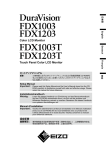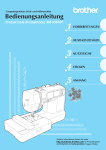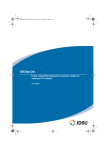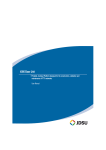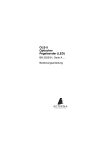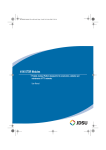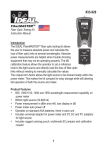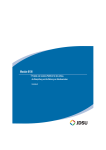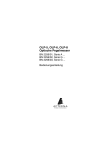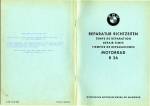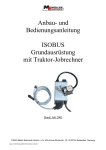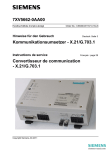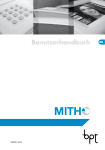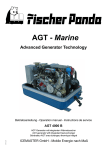Download MTS-4000 Grundgeraet Bedienungsanleitung DE
Transcript
MTS4000 GER rev00.book Page i Mercredi, 25. février 2009 5:25 17 Grundgerät 4000 Portable und modulare Plattform für den Aufbau, die Überprüfung und die Wartung von FTTx-Netzwerken Bedienungsanleitung MTS4000 GER rev00.book Page ii Mercredi, 25. février 2009 5:25 17 MTS4000 GER rev00.book Page iii Mercredi, 25. février 2009 5:25 17 Grundgerät 4000 Portable und modulare Plattform für den Aufbau, die Überprüfung und die Wartung von FTTx-Netzwerken Bedienungsanleitung MTS4000 GER rev00.book Page iv Mercredi, 25. février 2009 5:25 17 MTS4000 GER rev00.book Page i Mercredi, 25. février 2009 5:25 17 Hinweis Es wurden alle Anstrengungen unternommen, um zu gewährleisten, dass die in diesem Dokument enthaltenen Informationen zum Zeitpunkt der Drucklegung korrekt sind. JDSU kann jedoch ohne Vorankündigung Änderungen vornehmen und behält sich das Recht vor, Informationen, die bei der Erstellung dieses Handbuchs noch nicht verfügbar waren, in Form eines Anhangs zu ergänzen. Copyright © Copyright 2008 JDSU, LLC.Alle Rechte vorbehalten. JDSU, Enabling Broadband & Optical Innovation und das Logo sind Warenzeichen von JDSU, LLC. Alle anderen Warenzeichen und eingetragenen Warenzeichen sind das Eigentum ihrer jeweiligen Inhaber. Ohne schriftliche Erlaubnis des Herausgebers darf kein Teil dieser Dokumentation reproduziert oder auf elektronischem Wege oder auf andere Weise übertragen werden. Warenzeichen JDSU und MTS/T-BERD 4000 sind in den USA und anderen Ländern Warenzeichen oder eingetragene Warenzeichen von JDSU. Microsoft, Windows, Windows CE, Windows NT und Microsoft Internet Explorer sind in den USA und/oder in anderen Ländern Warenzeichen oder eingetragene Warenzeichen der Microsoft Corporation. Netscape Navigator ist in den USA und/oder in anderen Ländern ein Warenzeichen oder eingetragenes Warenzeichen der Netscape Communications Corporation. Bestellangaben Diese Anleitung wurde vom JDSU Technical Information Development Department als Bestandteil der Bedienungsanleitung erstellt. Einhaltung der JDSU hat Verfahren in Übereinstimmung mit der Richtlinie 2002/96/EG WEEE -Richtlinie über Elektro- und Elektronik-Altgeräte (WEEE) eingerichtet. Dieses Produkt sollte nicht als unsortierter Siedlungsabfall entsorgt, sondern getrennt gesammelt und entsprechend den nationalen Vorschriften entsorgt werden. In der Europäischen Union können alle nach dem 13.08.2005 von JDSU erworbenen Geräte nach dem Ende ihrer Nutzungsdauer zur Entsorgung zurückgegeben werden. JDSU gewährleistet auf umweltfreundliche Weise die Wiederverwendung, das Recycling oder die Entsorgung aller zurückgegebenen Altgeräte in Übereinstimmung mit der anwendbaren nationalen und internationalen Abfallgesetzgebung. Handbuch 770000003/00 i MTS4000 GER rev00.book Page ii Mercredi, 25. février 2009 5:25 17 Der Eigentümer des Gerätes trägt die Verantwortung für die Rückgabe des Gerätes an JDSU zur angemessenen Entsorgung. Wenn das Gerät von einem Weiterverkäufer importiert wurde, dessen Namen oder Logo auf dem Gerät erscheint, dann sollte der Eigentümer das Gerät direkt an den Weiterverkäufer zurückgeben. Im Umweltbereich der Website www.jdsu.com werden weitere Hinweise zur Rückgabe von Altgeräten an JDSU gegeben.Bei Fragen zur Entsorgung Ihrer Altgeräte wenden Sie sich bitte unter [email protected] an das Management-Team des WEEEProgramms von JDSU. ii Handbuch 770000003/00 MTS4000 GER rev00.book Page iii Mercredi, 25. février 2009 5:25 17 Inhaltsverzeichnis Einleitung xi Zweck und Umfang . . . . . . . . . . . . . . . . . . . . . . . . . . . . . . . .xii Annahme . . . . . . . . . . . . . . . . . . . . . . . . . . . . . . . . . . . . . . . . . . . xii Technische Betreuung . . . . . . . . . . . . . . . . . . . . . . . . . . . . . . . . xii Recycling-Hinweis . . . . . . . . . . . . . . . . . . . . . . . . . . . . . . . . . . . xiii Konventionen . . . . . . . . . . . . . . . . . . . . . . . . . . . . . . . . . . . . . . . xiv Kapitel 1 Überblick über das Grundgerät 4000 1 Im Handbuch verwendete Begriffe . . . . . . . . . . . . . . . . . . . . .2 Lasersicherheit . . . . . . . . . . . . . . . . . . . . . . . . . . . . . . . . . . . . . . . 2 Laserklassen . . . . . . . . . . . . . . . . . . . . . . . . . . . . . . . . . . . . .3 Warnschilder zur Angabe der Laserklassen . . . . . . . . . . . . . .3 Sicherheitshinweise für Netzteil und Akku . . . . . . . . . . . . . . . . . 4 Architektur . . . . . . . . . . . . . . . . . . . . . . . . . . . . . . . . . . . . . . . . . . 5 Bedienermodul . . . . . . . . . . . . . . . . . . . . . . . . . . . . . . . . . . . . . . . 6 Technologie . . . . . . . . . . . . . . . . . . . . . . . . . . . . . . . . . . . . . . . . . . 7 Robustes Design . . . . . . . . . . . . . . . . . . . . . . . . . . . . . . . . . . . . . 7 Software . . . . . . . . . . . . . . . . . . . . . . . . . . . . . . . . . . . . . . . . . . . . 7 Messungen . . . . . . . . . . . . . . . . . . . . . . . . . . . . . . . . . . . . . . . . . . 8 Handbuch 770000003/00 iii MTS4000 GER rev00.book Page iv Mercredi, 25. février 2009 5:25 17 Inhaltsverzeichnis Kapitel 2 Erste Schritte 9 Gerät auspacken . . . . . . . . . . . . . . . . . . . . . . . . . . . . . . . . . .10 Montage der Komponenten des Grundgerät 4000 . . . . . . . . . . 10 Einbau/Ausbau eines Moduls . . . . . . . . . . . . . . . . . . . . . . . .10 Auswahl der Arbeitslage des Testers . . . . . . . . . . . . . . . . . . . . 11 Die Schutztasche des Grundgerät 4000 . . . . . . . . . . . . . .12 Batteriebetrieb . . . . . . . . . . . . . . . . . . . . . . . . . . . . . . . . . . . . . . 13 Akku laden . . . . . . . . . . . . . . . . . . . . . . . . . . . . . . . . . . . . . .13 Akku-Wechsel . . . . . . . . . . . . . . . . . . . . . . . . . . . . . . . . . . .16 Sicherheitshinweise . . . . . . . . . . . . . . . . . . . . . . . . . . . . . . .17 Das Grundgerät 4000 einschalten und ausschalten . . . . . . . . 18 Grundgerät 4000 einschalten . . . . . . . . . . . . . . . . . . . . . . . .18 Grundgerät 4000 ausschalten . . . . . . . . . . . . . . . . . . . . . . .19 Startbildschirm des Grundgerät 4000 . . . . . . . . . . . . . . . . . . . . 19 Fehlerdiagnose . . . . . . . . . . . . . . . . . . . . . . . . . . . . . . . . . . . . . . 20 Kapitel 3 Bedienelemente des Grundgerät 4000 23 Bedienermodul . . . . . . . . . . . . . . . . . . . . . . . . . . . . . . . . . . . .24 TFT-Bildschirm . . . . . . . . . . . . . . . . . . . . . . . . . . . . . . . . . . .25 Befehlstasten . . . . . . . . . . . . . . . . . . . . . . . . . . . . . . . . . . . .25 Zifferntasten am Grundgerät 4000 . . . . . . . . . . . . . . . . . . . .27 Anzeigen . . . . . . . . . . . . . . . . . . . . . . . . . . . . . . . . . . . . . . .28 Richtungstaste . . . . . . . . . . . . . . . . . . . . . . . . . . . . . . . . . . .29 Externe Tastatur, Maus und Touchscreen (Optionen) . . . . . . . 29 Virtuelle Bedientasten . . . . . . . . . . . . . . . . . . . . . . . . . . . . .29 Tasten der externen Tastatur . . . . . . . . . . . . . . . . . . . . . . . .30 Bearbeitung mit der externen Tastatur . . . . . . . . . . . . . . . . .30 Bearbeiten . . . . . . . . . . . . . . . . . . . . . . . . . . . . . . . . . . . . . . . . . . 31 Numerisches Tastenfeld . . . . . . . . . . . . . . . . . . . . . . . . . . . .33 Zugriff auf das Grundgerät 4000 über einen PC . . . . . . . . . . . . 35 Anschluss an einen PC . . . . . . . . . . . . . . . . . . . . . . . . . . . .35 Direkter Anschluss . . . . . . . . . . . . . . . . . . . . . . . . . . . . . . . 35 Anschluss über ein lokales Netzwerk . . . . . . . . . . . . . . . . . 36 Anzeige des Bildschirms auf einem PC . . . . . . . . . . . . . . . .36 Zugriff auf den internen Speicher / USB-Speicherstick über einen PC . . . . . . . . . . . . . . . . . . . . . . . . . . . . . . . . . . . . . . . .37 Erstellen einer Verknüpfung zum internen Speicher des Grund- Handbuch 770000003/00 iv MTS4000 GER rev00.book Page v Mercredi, 25. février 2009 5:25 17 Inhaltsverzeichnis gerät 4000 . . . . . . . . . . . . . . . . . . . . . . . . . . . . . . . . . . . . . 38 Anschlüsse . . . . . . . . . . . . . . . . . . . . . . . . . . . . . . . . . . . . . . . . . 40 Oberseite . . . . . . . . . . . . . . . . . . . . . . . . . . . . . . . . . . . . . . .40 Kapitel 4 Systemkonfiguration 43 Funktionsprinzip der Konfigurationsmenüs . . . . . . . . . . . . . . 44 Konfiguration des Testers . . . . . . . . . . . . . . . . . . . . . . . . . . . . . 44 Gleichzeitige Aktivierung mehrerer Funktionen . . . . . . . . . .45 Hilfe-Seite . . . . . . . . . . . . . . . . . . . . . . . . . . . . . . . . . . . . . . .46 Info . . . . . . . . . . . . . . . . . . . . . . . . . . . . . . . . . . . . . . . . . . . .46 Konfiguration des Systems . . . . . . . . . . . . . . . . . . . . . . . . . . . . 47 Standardwerte . . . . . . . . . . . . . . . . . . . . . . . . . . . . . . . . . . .48 Bildschirm . . . . . . . . . . . . . . . . . . . . . . . . . . . . . . . . . . . . . . .49 Land . . . . . . . . . . . . . . . . . . . . . . . . . . . . . . . . . . . . . . . . . . .51 E/A-Schnittstellen . . . . . . . . . . . . . . . . . . . . . . . . . . . . . . . . .51 Audio . . . . . . . . . . . . . . . . . . . . . . . . . . . . . . . . . . . . . . . . . .53 Extras . . . . . . . . . . . . . . . . . . . . . . . . . . . . . . . . . . . . . . . . . .53 Drucker . . . . . . . . . . . . . . . . . . . . . . . . . . . . . . . . . . . . . . . . .55 Datei (Formatiert) . . . . . . . . . . . . . . . . . . . . . . . . . . . . . . . . 55 Datei (Bildschirm) . . . . . . . . . . . . . . . . . . . . . . . . . . . . . . . . 56 Anwendungen . . . . . . . . . . . . . . . . . . . . . . . . . . . . . . . . . . . . . . . 57 PDF und Web- Browser . . . . . . . . . . . . . . . . . . . . . . . . . . . .57 Datei-Explorer . . . . . . . . . . . . . . . . . . . . . . . . . . . . . . . . . . .57 Ergebnisanalyse . . . . . . . . . . . . . . . . . . . . . . . . . . . . . . . . . .57 Expertenfunktionen . . . . . . . . . . . . . . . . . . . . . . . . . . . . . . . . . . 58 Upgrade . . . . . . . . . . . . . . . . . . . . . . . . . . . . . . . . . . . . . . . .58 Option installieren . . . . . . . . . . . . . . . . . . . . . . . . . . . . . . . . .58 Lizenznummer manuell eingeben . . . . . . . . . . . . . . . . . . . 58 Lizenznummer von einem USB-Stick importieren . . . . . . . 59 Medienfunktionen . . . . . . . . . . . . . . . . . . . . . . . . . . . . . . . . .60 USB-Stick formatieren . . . . . . . . . . . . . . . . . . . . . . . . . . . . 60 Platte löschen . . . . . . . . . . . . . . . . . . . . . . . . . . . . . . . . . . 61 Grundgerät 4000 verriegeln . . . . . . . . . . . . . . . . . . . . . . . . .61 Kapitel 5 Pegelmesser und VFL (Visual Fault Locator) 65 Das Prinzip der optischen Pegel- und Dämpfungsmessung . 66 Handbuch 770000003/00 v MTS4000 GER rev00.book Page vi Mercredi, 25. février 2009 5:25 17 Inhaltsverzeichnis Pegelmessung . . . . . . . . . . . . . . . . . . . . . . . . . . . . . . . . . . .66 Dämpfungsmessungen (Streckendämpfung) . . . . . . . . . . . .66 Anschluss des Pegelmessers . . . . . . . . . . . . . . . . . . . . . . . . . . 67 Konfiguration des Pegelmessers . . . . . . . . . . . . . . . . . . . . . . . 67 Konfiguration der Messparameter . . . . . . . . . . . . . . . . . . . .68 Konfiguration der Alarmparameter . . . . . . . . . . . . . . . . . . . .69 Anzeige von Ergebnissen und Menübefehlen . . . . . . . . . . . . . 70 Ergebnisse der laufenden Messung . . . . . . . . . . . . . . . . . . .70 Ergebnistabelle . . . . . . . . . . . . . . . . . . . . . . . . . . . . . . . . . . .70 Pegelmesser-Befehle . . . . . . . . . . . . . . . . . . . . . . . . . . . . . .71 Ausführung einer Messung . . . . . . . . . . . . . . . . . . . . . . . . . . . . 71 Pegelmessung . . . . . . . . . . . . . . . . . . . . . . . . . . . . . . . . . . .72 Optische Streckendämpfung . . . . . . . . . . . . . . . . . . . . . . . .72 Nullabgleich . . . . . . . . . . . . . . . . . . . . . . . . . . . . . . . . . . . . 72 Referenzmessung . . . . . . . . . . . . . . . . . . . . . . . . . . . . . . . 72 Messung an der zu testenden Faser . . . . . . . . . . . . . . . . . . 73 VFL-Funktion . . . . . . . . . . . . . . . . . . . . . . . . . . . . . . . . . . . . . . . 73 VFL-Anschluss . . . . . . . . . . . . . . . . . . . . . . . . . . . . . . . . . . .73 Fehlerlokalisierung . . . . . . . . . . . . . . . . . . . . . . . . . . . . . . . .73 Speichern und Laden von Ergebnissen . . . . . . . . . . . . . . . . . . 74 Dateiverwaltung . . . . . . . . . . . . . . . . . . . . . . . . . . . . . . . . . .74 Ergebnisse speichern . . . . . . . . . . . . . . . . . . . . . . . . . . . . . .74 Ergebnisse laden . . . . . . . . . . . . . . . . . . . . . . . . . . . . . . . . .74 Kapitel 6 Anwendungen 75 PDF-Viewer . . . . . . . . . . . . . . . . . . . . . . . . . . . . . . . . . . . . . . .76 Ein PDF-Dokument öffnen . . . . . . . . . . . . . . . . . . . . . . . . . .76 Mit dem PDF-Dokument arbeiten . . . . . . . . . . . . . . . . . . . . .76 Web-Browser . . . . . . . . . . . . . . . . . . . . . . . . . . . . . . . . . . . . . . . 77 Web-Browser starten . . . . . . . . . . . . . . . . . . . . . . . . . . . . . .77 Eine Internet-Seite öffnen . . . . . . . . . . . . . . . . . . . . . . . . . . .77 Proxy-Server konfigurieren . . . . . . . . . . . . . . . . . . . . . . . . . .78 Mit dem Web-Browser navigieren . . . . . . . . . . . . . . . . . . . .79 Lesezeichen setzen . . . . . . . . . . . . . . . . . . . . . . . . . . . . . . .80 Lesezeichen erstellen . . . . . . . . . . . . . . . . . . . . . . . . . . . . 80 Virtuelle Tastatur . . . . . . . . . . . . . . . . . . . . . . . . . . . . . . . . .81 Ein PDF-Dokument öffnen . . . . . . . . . . . . . . . . . . . . . . . . . .82 Web-Browser verlassen . . . . . . . . . . . . . . . . . . . . . . . . . . . .83 Datei-Explorer . . . . . . . . . . . . . . . . . . . . . . . . . . . . . . . . . . . . . . . 83 Handbuch 770000003/00 vi MTS4000 GER rev00.book Page vii Mercredi, 25. février 2009 5:25 17 Inhaltsverzeichnis Kapitel 7 Mikroskop 85 Funktion . . . . . . . . . . . . . . . . . . . . . . . . . . . . . . . . . . . . . . . . .86 Anschluss des Mikroskops . . . . . . . . . . . . . . . . . . . . . . . . . . . . 86 Ergebnisanzeige . . . . . . . . . . . . . . . . . . . . . . . . . . . . . . . . . . . . . 87 Kamera-Modus . . . . . . . . . . . . . . . . . . . . . . . . . . . . . . . . . . .87 Fixieren-Modus . . . . . . . . . . . . . . . . . . . . . . . . . . . . . . . . . . .88 Datei-Symbolleiste . . . . . . . . . . . . . . . . . . . . . . . . . . . . . . . . . . . 89 Bild speichern . . . . . . . . . . . . . . . . . . . . . . . . . . . . . . . . . . . .89 Bild laden . . . . . . . . . . . . . . . . . . . . . . . . . . . . . . . . . . . . . . .90 Mosaik-Modus . . . . . . . . . . . . . . . . . . . . . . . . . . . . . . . . . . . . . . 91 Datei-Symbolleiste . . . . . . . . . . . . . . . . . . . . . . . . . . . . . . . .92 Kapitel 8 Dateiverwaltung 95 Datei-Menü . . . . . . . . . . . . . . . . . . . . . . . . . . . . . . . . . . . . . . .96 Datei-Explorer . . . . . . . . . . . . . . . . . . . . . . . . . . . . . . . . . . .96 Speichermedien . . . . . . . . . . . . . . . . . . . . . . . . . . . . . . . . . .96 Interner Speicher . . . . . . . . . . . . . . . . . . . . . . . . . . . . . . . . 97 Externer USB-Speicher . . . . . . . . . . . . . . . . . . . . . . . . . . . 97 Abkürzungen für Speichermedien . . . . . . . . . . . . . . . . . . . 99 Arbeit mit Verzeichnissen . . . . . . . . . . . . . . . . . . . . . . . . . . . . . 99 Verzeichnisse auswählen . . . . . . . . . . . . . . . . . . . . . . . . . . .99 Verzeichnisse bearbeiten . . . . . . . . . . . . . . . . . . . . . . . . . .100 Verzeichnis erstellen . . . . . . . . . . . . . . . . . . . . . . . . . . . . 100 Verzeichnis umbenennen . . . . . . . . . . . . . . . . . . . . . . . . . 101 Bearbeiten . . . . . . . . . . . . . . . . . . . . . . . . . . . . . . . . . . . . 101 Verzeichnis löschen . . . . . . . . . . . . . . . . . . . . . . . . . . . . . 101 Bearbeiten von Dateien . . . . . . . . . . . . . . . . . . . . . . . . . . . . . . 101 Dateiformat und -typ . . . . . . . . . . . . . . . . . . . . . . . . . . . . . .102 Dateitypen . . . . . . . . . . . . . . . . . . . . . . . . . . . . . . . . . . . . 102 Dateiformat . . . . . . . . . . . . . . . . . . . . . . . . . . . . . . . . . . . 103 Dateiauswahl . . . . . . . . . . . . . . . . . . . . . . . . . . . . . . . . . . .103 Datei umbenennen . . . . . . . . . . . . . . . . . . . . . . . . . . . . . . .104 Dateien sortieren . . . . . . . . . . . . . . . . . . . . . . . . . . . . . . . .105 Dateien kopieren . . . . . . . . . . . . . . . . . . . . . . . . . . . . . . . .105 Txt-Dateien mischen . . . . . . . . . . . . . . . . . . . . . . . . . . . . .105 Als Mail senden . . . . . . . . . . . . . . . . . . . . . . . . . . . . . . . . .106 Handbuch 770000003/00 vii MTS4000 GER rev00.book Page viii Mercredi, 25. février 2009 5:25 17 Inhaltsverzeichnis Kapitel 9 Wartung 109 Wartung . . . . . . . . . . . . . . . . . . . . . . . . . . . . . . . . . . . . . . . . . 110 Gerät zurücksenden . . . . . . . . . . . . . . . . . . . . . . . . . . . . . .110 Garantiebedingungen . . . . . . . . . . . . . . . . . . . . . . . . . . . . .111 Reinigung . . . . . . . . . . . . . . . . . . . . . . . . . . . . . . . . . . . . . . . . . 111 Gehäuse reinigen . . . . . . . . . . . . . . . . . . . . . . . . . . . . . . . .111 Bildschirm reinigen . . . . . . . . . . . . . . . . . . . . . . . . . . . . . . .111 Hinweise zum Einsatz der optischen Steckverbinder . . . . . . 111 Optischen Steckverbinder reinigen . . . . . . . . . . . . . . . . . .112 Optische Anschlüsse am Grundgerät 4000 reinigen . . . . .112 Installation einer neuen Software-Version . . . . . . . . . . . . . . . 112 Wo Sie neue Software erhalten . . . . . . . . . . . . . . . . . . . . .112 Download vom Internet . . . . . . . . . . . . . . . . . . . . . . . . . . .112 Installation von der Festplatte eines PC . . . . . . . . . . . . . . .113 Installation über Ethernet . . . . . . . . . . . . . . . . . . . . . . . . . .115 Installation von einem USB-Speicherstick . . . . . . . . . . . . .116 Auswechseln der Backup-Batterie . . . . . . . . . . . . . . . . . . . . . 119 Batteriekontrolle . . . . . . . . . . . . . . . . . . . . . . . . . . . . . . . . .119 Allgemeine Hinweise zur Garantie . . . . . . . . . . . . . . . . . . . . . 120 Hardware-Garantie . . . . . . . . . . . . . . . . . . . . . . . . . . . . . . .120 Touchscreen-Kalibrierung . . . . . . . . . . . . . . . . . . . . . . . . . . . . 121 Kapitel 10 Technische Daten 123 Anzeigen . . . . . . . . . . . . . . . . . . . . . . . . . . . . . . . . . . . . . . . .124 Bildschirm . . . . . . . . . . . . . . . . . . . . . . . . . . . . . . . . . . . . . .124 Speicher . . . . . . . . . . . . . . . . . . . . . . . . . . . . . . . . . . . . . . . . . . 124 Eingänge/Ausgänge . . . . . . . . . . . . . . . . . . . . . . . . . . . . . . . . . 124 Spannungsversorgung . . . . . . . . . . . . . . . . . . . . . . . . . . . . . . 124 Batteriebetrieb . . . . . . . . . . . . . . . . . . . . . . . . . . . . . . . . . .124 Netzteile . . . . . . . . . . . . . . . . . . . . . . . . . . . . . . . . . . . . . . .125 Abmessungen / Gewicht . . . . . . . . . . . . . . . . . . . . . . . . . . . . . 125 Umgebungsbedingungen . . . . . . . . . . . . . . . . . . . . . . . . . . . . 126 Temperatur . . . . . . . . . . . . . . . . . . . . . . . . . . . . . . . . . . . . .126 Luftfeuchte . . . . . . . . . . . . . . . . . . . . . . . . . . . . . . . . . . . . .126 EVM/ESD . . . . . . . . . . . . . . . . . . . . . . . . . . . . . . . . . . . . . .126 Fallprüfung . . . . . . . . . . . . . . . . . . . . . . . . . . . . . . . . . . . . .126 Schlagprüfung . . . . . . . . . . . . . . . . . . . . . . . . . . . . . . . . . .126 Handbuch 770000003/00 viii MTS4000 GER rev00.book Page ix Mercredi, 25. février 2009 5:25 17 Inhaltsverzeichnis Stoßprüfung . . . . . . . . . . . . . . . . . . . . . . . . . . . . . . . . . . . .127 Schwingungen . . . . . . . . . . . . . . . . . . . . . . . . . . . . . . . . . .127 Brennbarkeit . . . . . . . . . . . . . . . . . . . . . . . . . . . . . . . . . . . .127 Technische Daten der Optionen . . . . . . . . . . . . . . . . . . . . . . . 127 Pegelmesser-Option . . . . . . . . . . . . . . . . . . . . . . . . . . . . . .127 VFL . . . . . . . . . . . . . . . . . . . . . . . . . . . . . . . . . . . . . . . . . . .127 WIFI- und Bluetooth- Optionen (zukünftige Funktionen) . .128 Kapitel 11 Optionen und Zubehör 129 Bestellnummern für die Optionen der Grundgerät 4000 .130 Mikroskop . . . . . . . . . . . . . . . . . . . . . . . . . . . . . . . . . . . . . . . . . 131 Zubehör . . . . . . . . . . . . . . . . . . . . . . . . . . . . . . . . . . . . . . . . . . . 131 Handbücher . . . . . . . . . . . . . . . . . . . . . . . . . . . . . . . . . . . . . . . 131 Software zur Ergebnisbearbeitung . . . . . . . . . . . . . . . . . . . . . 132 Index 133 Handbuch 770000003/00 ix MTS4000 GER rev00.book Page x Mercredi, 25. février 2009 5:25 17 Inhaltsverzeichnis x Handbuch 770000003/00 MTS4000 GER rev00.book Page xi Mercredi, 25. février 2009 5:25 17 Einleitung Das MTS/T-BERD 4000 von JDSU ist eine portable, modular aufgebaute Plattform für den Aufbau, die Überprüfung und die Wartung von FTTxNetzwerken. Erläutert werden die folgenden Themen: – “Zweck und Umfang” auf Seite xii – “Annahme” auf Seite xii – “Technische Betreuung” auf Seite xii – “Recycling-Hinweis” auf Seite xiii – “Konventionen” auf Seite xiv Handbuch 770000003/00 xi MTS4000 GER rev00.book Page xii Mercredi, 25. février 2009 5:25 17 Einleitung Zweck und Umfang Zweck und Umfang Dieses Handbuch erläutert die Nutzung der Funktionen des MTS/TBERD 4000. Es beinhaltet aufgabenbasierte Anweisungen zur Beschreibung der Installation, Konfiguration und Nutzung des MTS/T-BERD 4000 sowie die Behebung von Störungen. Darüber hinaus informiert dieses Handbuch über die von JDSU gebotenen Garantieleistungen, Dienstleistungen und Reparaturmöglichkeiten, einschließlich über die Bedingungen der Lizenzvereinbarung. Annahme Dieses Handbuch ist sowohl für den Neueinsteiger als auch für den erfahrenen Nutzer gedacht, der das MTS/T-BERD 4000 möglichst effektiv einsetzen möchte. Wir gehen davon aus, dass Sie mit den grundlegenden Konzepten der Telekommunikation und den wichtigsten Fachbegriffen vertraut sind. Technische Betreuung Falls Sie technische Unterstützung benötigen oder Fragen zur Arbeit mit der Software haben, wenden Sie sich bitte telefonisch oder per E-Mail an das jeweilige JDSU Technical Assistance Center. Tabelle 1 Technical Assistance Center (TAC) Region Telefonnummer Amerika Telekom-Produkte 866 228 3762 Weltweit: 301 353 1550 [email protected] +49 (0) 7121 86 1345 (Europa) [email protected] +33 (0) 1 30 81 50 60 (JDSU France) [email protected] +49 (0) 6172 59 11 00 (JDSU Deutschland) [email protected] Europa, Afrika, Mittlerer Osten xii Handbuch 770000003/00 MTS4000 GER rev00.book Page xiii Mercredi, 25. février 2009 5:25 17 Einleitung Recycling-Hinweis Tabelle 1 Technical Assistance Center (TAC) (Fortsetzung) Region Telefonnummer Asien und pazifischer Raum, +852 2892 0990 (Hongkong) Südostasien, Australien, Neuseeland +86 10 6833 7477 (Peking, China) Alle anderen 866 228 3762 [email protected] Außerhalb der Geschäftszeiten können Sie Unterstützung anfordern, indem Sie: – eine Sprachnachricht unter der Technical Assistance-Nummer Ihrer Region hinterlassen. – eine E-Mail an das North American Technical Assistance Center, [email protected] oder an das European Technical Assistance Center [email protected] senden. – Ihre Frage über unser Technical Assistance Request-Formular auf der Website www.jdsu.com stellen. Recycling-Hinweis JDSU weist die Anwender darauf hin, dass gebrauchte geräte und Peripheriegeräte umweltgerecht entsorgt werden sollten. Mögliche Methoden sind die teilweise oder vollständige Wiederverwendung von Produkten und das Recycling von Produkten, Komponenten und Materialien. Dieses Produkt sollte nicht als unsortierter Siedlungsabfall entsorgt, sondern getrennt gesammelt und entsprechend den nationalen Vorschriften entsorgt werden. In der Europäischen Union können alle nach dem 13.08.2005 von JDSU erworbenen Geräte nach dem Ende ihrer Nutzungsdauer zur Entsorgung zurückgegeben werden. JDSU gewährleistet auf umweltfreundliche Weise die Wiederverwendung, das Recycling oder die Entsorgung aller zurückgegebenen Altgeräte in Übereinstimmung mit der anwendbaren nationalen und internationalen Abfallgesetzgebung. Handbuch 770000003/00 xiii MTS4000 GER rev00.book Page xiv Mercredi, 25. février 2009 5:25 17 Einleitung Konventionen Der Eigentümer des Gerätes trägt die Verantwortung für die Rückgabe des Gerätes an JDSU zur angemessenen Entsorgung. Wenn das Gerät von einem Weiterverkäufer importiert wurde, dessen Namen oder Logo auf dem Gerät erscheint, dann sollte der Eigentümer das Gerät direkt an den Weiterverkäufer zurückgeben. Im Umweltbereich der Website www.jdsu.com werden weitere Hinweise zur Rückgabe von Altgeräten an JDSU gegeben. Bei Fragen zur Entsorgung Ihrer Altgeräte wenden Sie sich bitte unter [email protected] an das Management-Team des WEEEProgramms von JDSU. Konventionen Für die im Handbuch aufgeführten Bezeichnungen und Symbole gelten die folgenden Regeln. Tabelle 2 xiv Schreibweise Beschreibung Beispiel Vom Anwender einzugebende Befehle werden in Fettschrift gedruckt. In der Statuszeile klicken Sie auf Start. An einem Gerät zu betätigende Schalter oder Tasten werden GROSS geschrieben. Betätigen Sie den ON-Schalter. Codes und angezeigte Meldungen erscheinen in dieser Schrift. Alle Ergebnisse OK Von Ihnen einzugebender Text wird so geschrieben. Tragen Sie in das Dialogfeld ein: a:\set.exe Variablen werden fett geschrieben. Geben Sie den neuen Hostnamen ein. Buchverweise erscheinen in dieser Schrift. Siehe Newton’s Telecom Dictionary Ein senkrechter Balken | bedeutet „oder“, d. h. in einem Befehl kann nur eine Option auftreten. platform [a|b|e] Handbuch 770000003/00 MTS4000 GER rev00.book Page xv Mercredi, 25. février 2009 5:25 17 Einleitung Konventionen Tabelle 2 Tabelle 3 Schreibweise Beschreibung Beispiel Rechteckige Klammern [ ] zeigen ein optionales Argument an. login [platform name] Spitze Klammern < > fassen die benötigten Argumente zusammen. <password> Tastatur und Menüsteuerung Beschreibung Beispiel Ein Plus-Zeichen (+) bedeutet, dass mehrere Tasten gleichzeitig betätigt werden müssen. Ein Komma (,) bedeutet, dass mehrere Tasten nacheinander betätigt werden müssen. Das Größer-als-Zeichen (>) bedeutet, dass Sie ein Untermenü aufrufen müssen. Tabelle 4 Drücken Sie Strg+s Drücken Sie Alt+f,s In der Menüzeile klicken Sie auf Start > Programme. Symbole Dieses Symbol weist auf eine allgemeine Gefahr hin. Dieses Symbol weist auf die Gefahr eines elektrischen Stromschlags hin. HINWEIS Dieses Symbol verweist auf einen Hinweis zum Thema. Handbuch 770000003/00 xv MTS4000 GER rev00.book Page xvi Mercredi, 25. février 2009 5:25 17 Einleitung Konventionen Dieses auf dem Gerät oder seiner Verpackung angegebene Symbol weist darauf hin, dass das Gerät nicht auf Abfalldeponien oder als Siedlungsabfall entsorgt werden darf, sondern gemäß den nationalen Vorschriften zu entsorgen ist. Tabelle 5 Sicherheitssymbole WARNUNG Verweist auf eine potenziell gefährliche Situation, die unter Umständen zu schweren oder sogar tödlichen Verletzungen führen kann. VORSICHT Verweist auf eine potenziell gefährliche Situation, die unter Umständen zu leichten oder mittleren Verletzungen führen kann. xvi Handbuch 770000003/00 MTS4000 GER rev00.book Page 1 Mercredi, 25. février 2009 5:25 17 Kapitel 1 Überblick über das Grundgerät 4000 1 Das JDSU Grundgerät 4000 ist eine portable und modular aufgebaute Plattform für den Aufbau, die Inbetriebnahme und die Wartung von FTTx-Netzwerken. Erläutert werden die folgenden Themen: – “Im Handbuch verwendete Begriffe” auf Seite 2 – “Lasersicherheit” auf Seite 2 – “Sicherheitshinweise für Netzteil und Akku” auf Seite 4 – “Architektur” auf Seite 5 – “Bedienermodul” auf Seite 6 – “Technologie” auf Seite 7 – “Robustes Design” auf Seite 7 – “Software” auf Seite 7 – “Messungen” auf Seite 8 Handbuch 770000003/00 1 MTS4000 GER rev00.book Page 2 Mercredi, 25. février 2009 5:25 17 Kapitel 1 Überblick über das Grundgerät 4000 Im Handbuch verwendete Begriffe Im Handbuch verwendete Begriffe Beschreibung der Komponenten des Grundgerät 4000 werden die folgenden Begriffe verwendet: – Bedienermodul Bezeichnet das Modul mit dem Bildschirm und den Bedienelementen. – Batteriefach Bezeichnet das Fach zur Aufnahme des Akkus. – Modul Bezeichnet zum Beispiel das OTDR Batteriefach Bedienermodul Modul Abb. 1 Bezeichnung der Unterbaugruppen des Grundgerät 4000 Lasersicherheit Zwei Normen definieren für den Anwender wie für den Hersteller die beim Einsatz von Lasereinrichtungen zu beachtenden Sicherheitsmaßnahmen: 2 – EN 60825-1: 2001 - Sicherheit von Lasereinrichtungen – Teil 1: Klassifizierung von Anlagen, Anforderungen und Benutzer-Richtlinien. – FDA 21 CFR § 1040.10 - Performance standards for light-emitting products - Laser products. Handbuch 770000003/00 MTS4000 GER rev00.book Page 3 Mercredi, 25. février 2009 5:25 17 Kapitel 1 Überblick über das Grundgerät 4000 Lasersicherheit Bedingt durch die Vielzahl der möglichen Wellenlängen, Pegel und Einkoppelparameter eines Laserstrahles bestehen unterschiedliche Anwendungsrisiken. Die einzelnen Laserklassen sind Ausdruck dieser unterschiedlichen Sicherheitsstufen. Laserklassen Normen EN 60825-1, Ausgabe 1.2, 2001-08 und FDA21CFR§1040.10: – Warnschilder zur Angabe der Laserklassen VFL-Option: Klasse 2. Aufgrund der geringen Abmessungen können die vorschriftsmäßigen Warnschilder nicht auf den optischen Einschüben selbst angebracht werden. In Übereinstimmung mit den Bestimmungen des Artikels 5.1 der Norm EN 60825-1 werden die Warnschilder in der untenstehenden Tabelle abgebildet. Referenznorm EN 60825-1, Ausgabe 1.2, 2001-08 CLASS 1 LASER PRODUCT Klasse 1 Klasse 2 FDA21CFR§1040.10 LASER RADIATION DO NOT STARE INTO BEAM CLASS 2 LASER PRODUCT CAUTION LASER RADIATION - DO NOT STARE INTO BEAM CLASS II LASER PRODUCT Der Anwender hat die nötigen Sicherheitsmaßnahmen in Bezug auf den optischen Ausgang zu treffen und die Anweisungen des Herstellers zu beachten. Messungen an Glasfaserkabeln erfordern Fachkenntnisse. Die Genauigkeit der Messergebnisse hängt wesentlich von der Sorgfalt des Bedieners ab. Handbuch 770000003/00 3 MTS4000 GER rev00.book Page 4 Mercredi, 25. février 2009 5:25 17 Kapitel 1 Überblick über das Grundgerät 4000 Sicherheitshinweise für Netzteil und Akku Sicherheitshinweise für Netzteil und Akku Das Messgerät ist in Übereinstimmung mit den Empfehlungen des Standards EN 61010 im Rahmen der vom Hersteller gegebenen Richtlinien zu betreiben. Die Nichteinhaltung dieser Vorgaben kann den vom Gerät gewährleisteten Schutzgrad beeinträchtigen. Das Grundgerät 4000 wird mit einem wieder aufladbaren Lithium-Ionen(LiIon) -Akku ausgeliefert. Verwenden Sie ausschließlich das zum Lieferumfang gehörende Netzteil / Akku bzw. die von JDSU als Option angebotene Stromversorgung. Der von JDSU gelieferte Akku ist mit einer Schutzvorrichtung ausgestattet. Die Verwendung eines anderen Netzteils oder Akkus kann das Grundgerät 4000 beschädigen. Der Betrieb des Grundgerät 4000 mit anderen als dem vom Hersteller des Grundgerät 4000 gelieferten Akku kann Brände oder Explosionen verursachen. Der Akku kann explodieren, auslaufen oder Feuer fangen: - wenn er hohen Temperaturen oder offenem Feuer ausgesetzt ist. - wenn er geöffnet oder zerlegt wird. Beachten Sie auch die folgenden Sicherheitshinweise: 4 – Verwenden Sie das Netzteil/Ladegerät nicht im Freien oder an nassen oder feuchten Orten. – Schließen Sie das Netzteil/Ladegerät nur an die auf dem Typschild angegebene Netzspannung an. – Dieses Produkt ist für den Betrieb mit einem Schutzkontaktstecker vorgesehen. Diese Sicherheitsmaßnahme ist eine Voraussetzung für den sicheren Betrieb des Gerätes. Jede Manipulation am Stecker oder der Einsatz eines Adapters beeinträchtigt die vom Schutzkontakt gewährleistete Sicherheit. – Stellen Sie keine Gegenstände auf dem Netzkabel ab. Stellen Sie das Gerät nicht an Orten ab, an denen Personen auf das Netzkabel treten können. – Vermeiden Sie während eines Gewitters die Arbeit mit dem Gerät. Es besteht die, wenn auch geringe Möglichkeit eines elektrischen Stromschlages durch Blitzeinschlag. Handbuch 770000003/00 MTS4000 GER rev00.book Page 5 Mercredi, 25. février 2009 5:25 17 Kapitel 1 Überblick über das Grundgerät 4000 Architektur – Verwenden Sie das Gerät nicht in Nähe von Gasen oder in einer explosionsgefährdeten Umgebung. – Versuchen Sie nicht, selbst Wartungsarbeiten am Gerät vorzunehmen. Sie gefährden sich selbst und setzen sich unter Umständen gefährlichen Spannungsspitzen und anderen Gefahren aus, wenn Sie die Abdeckungen öffnen oder entfernen. Wenden Sie bei allen anfallenden Wartungsarbeiten immer an das entsprechende Fachpersonal. Für optische Konfigurationen ist das Grundgerät 4000 mit einem Netzteil ausgestattet. Architektur Die Architektur des Grundgerät 4000 basiert auf übereinander angeordneten Modulen. Damit ist der Aufbau problemlos an aktuelle und auch zukünftige Anwendungen in der Glasfasertechnologie anpassbar. Durch das Hinzufügen weiterer Module kann der handliche, batteriebetrieben Feldtester für die Wartung optischer Netzwerke in ein Komplettgerät mit äußerst leistungsstarken Funktionen für die Installation und Modernisierung von FTTx-Netzwerken umgewandelt werden. Die Module sind leicht vor Ort austauschbar, so dass sich die Anzahl der in den Feldeinsatz mitzunehmenden Tester reduziert. Handbuch 770000003/00 5 MTS4000 GER rev00.book Page 6 Mercredi, 25. février 2009 5:25 17 Kapitel 1 Überblick über das Grundgerät 4000 Bedienermodul Nur das Grundgerät Grundgerät mit einem kleinen Modul Grundgerät mit zwei kleinen Modulen Grundgerät mit einem großen Modul Abb. 2 Mögliche Konfigurationen des Grundgerät 4000 Unabhängig von der aktuellen Konfiguration besitzt das Grundgerät 4000 stets ein Bedienermodul, das aus einem Bildschirm, Bedienelementen und einem Batteriefach besteht. Maximalkonfiguration des Grundgerät 4000 Neben dem Bedienermodul kann das Grundgerät 4000 ein großes Modul, ein kleines Modul oder zwei kleine Module aufnehmen. Bedienermodul Die oberste Komponente des Grundgerät 4000 ist das Bedienermodul. Es besteht aus: 6 – einem 7“ TFT-Farbbildschirm (17,78 cm) in einer für die Arbeit im Freien optimierten Ausführung, der optional auch als Touchscreen zur Verfügung steht – den Bedienelementen als Normaltasten oder Sensortasten (bei optionaler Touchscreen-Ausführung) Handbuch 770000003/00 MTS4000 GER rev00.book Page 7 Mercredi, 25. février 2009 5:25 17 Kapitel 1 Überblick über das Grundgerät 4000 Technologie – zahlreichen Mess- und Prüffunktionen wie VFL (Visual Fault Location), Pegelmesser, optisches Mikroskop, Bluetooth usw. – einer Remote-Funktion zur Darstellung des Bildschirms auf einem PC usw. Der besonders einfache Aufbau der Benutzeroberfläche gewährleistet, dass der Tester bereits nach sehr kurzer Zeit sicher beherrscht wird. Die Benutzeroberfläche bleibt unabhängig von den im Tester installierten Optionen und Modulen stets die gleiche. Eine externe Tastatur sowie eine Maus (Option) erleichtern die Dateneingabe. Technologie Das Grundgerät 4000 ist Multitasking-fähig und ermöglicht somit die gleichzeitige Ausführung mehrerer Operationen (z.B. Messwertaufnahme, Änderung von Parametern, Kurvenauswertung, Ausdruck) und mehrerer Funktionen (z.B. OTDR- und Pegelmessungen). Die Messergebnisse können im internen Speicher (512 MB) abgelegt oder auf den folgenden Medien gesichert werden: – interne Speichererweiterung (1 GB) – Wechselmedien (USB-Speicherstick) Robustes Design Trotz des sehr geringen Gewichts ist das Gehäuse des Grundgerät 4000 für den Einsatz unter extremen Umgebungsbedingungen ausgelegt: – Die Schutzecken aus Gummi verleihen dem Tester eine hohe Stoßfestigkeit. – Das Gehäuse ist spritzwassergeschützt. Die Module lassen sich mit wenigen Handgriffen installieren. Sie benötigen dafür nur einen Schraubendreher. Software Die Software kann bequem über eine CD-ROM vom PC, über ein Ethernet-Netzwerk oder einen USB-Speicherstick aktualisiert werden. Handbuch 770000003/00 7 MTS4000 GER rev00.book Page 8 Mercredi, 25. février 2009 5:25 17 Kapitel 1 Überblick über das Grundgerät 4000 Messungen Messungen Das Grundgerät 4000 kann zum Testen von FTTx-Netzwerken eingesetzt werden: 8 – in der Planungsphase und bei der Fertigung der Komponenten. – bei der Installation und Überprüfung dieser Komponenten in einem Netzwerk. – bei der Wartung des Netzwerks. Handbuch 770000003/00 MTS4000 GER rev00.book Page 9 Mercredi, 25. février 2009 5:25 17 Kapitel 2 Erste Schritte 2 Dieses Kapitel erläutert die vor der Inbetriebnahme des Grundgerät 4000 auszuführenden Schritte. Erläutert werden die folgenden Themen: – “Gerät auspacken” auf Seite 10 – “Montage der Komponenten des Grundgerät 4000” auf Seite 10 – “Auswahl der Arbeitslage des Testers” auf Seite 11 – “Batteriebetrieb” auf Seite 13 – “Das Grundgerät 4000 einschalten und ausschalten” auf Seite 18 – “Startbildschirm des Grundgerät 4000” auf Seite 19 – “Fehlerdiagnose” auf Seite 20 Handbuch 770000003/00 9 MTS4000 GER rev00.book Page 10 Mercredi, 25. février 2009 5:25 17 Kapitel 2 Erste Schritte Gerät auspacken Gerät auspacken Nehmen Sie das Grundgerät 4000 und das zum Lieferumfang gehörende Zubehör aus dem Karton. Kontrollieren Sie die bestellten Module und das Zubehör auf Vollständigkeit. Wenden Sie sich an Ihren JDSU-Vertreter, falls Teile fehlen sollten. Das folgende Zubehör gehört zum Lieferumfang des Grundgerät 4000: – ein USB-Speicherstick mit den Bedienungsanleitungen für das Grundgerät 4000 und die Module. – ein Akku, der vor dem ersten Einsatz geladen werden muss. – ein Netzteil/Ladegerät für den Netzbetrieb des Testers und zum Laden des Akkus. – ein Schutzhülle für das Grundgerät 4000 (Standard) – eine Tragetasche für das Grundgerät 4000 (option) – eine große Tasche für ein großes Modul oder zwei kleine Module (je nach bestellten Modelen). – eine kleine Tasche für ein kleines Modul, wenn ein kleines Modul bestellt wurde. Montage der Komponenten des Grundgerät 4000 – Die Montage beginnt mit dem Bedienermodul, das mit der Vorderseite nach unten auf die Arbeitsfläche gelegt wird. – Anschließend werden das/die Module nacheinander eingesetzt. Dafür benötigten Sie einen Schraubendreher. Einbau/Ausbau eines Moduls Das Grundgerät 4000 muss ausgeschaltet sein. Bei Netzbetrieb muss das Netzkabel gezogen sein. Modul einsetzen 10 – Legen Sie das Gerät mit der Vorderseite nach unten auf eine Arbeitsfläche. – Setzen Sie die beiden Nasen am Modul (1a) in die entsprechenden Aufnahmen der Grundplatte (1b) ein. Handbuch 770000003/00 MTS4000 GER rev00.book Page 11 Mercredi, 25. février 2009 5:25 17 Kapitel 2 Erste Schritte Auswahl der Arbeitslage des Testers – Setzen Sie den Anschluss des Moduls vorsichtig auf den entsprechenden Anschluss der Grundplatte (2a & 2b). – Befestigen Sie das Modul mit den beiden Schrauben an der Grundplatte. – Zur Montage des zweiten Moduls (wenn zwei kleine Module verwendet werden) wiederholen Sie die obigen Schritte. 1b 1a 2a 2b 1a 2a Befestigungsschrauben für die Module Abb. 3 Befestigung des Moduls auf der Grundplatte Modul entnehmen 1 Lösen Sie die beiden unverlierbaren Schrauben des Moduls bis zum Anschlag. 2 Lösen Sie das Modul mit den Nasen von der Grundplatte. 3 Heben Sie das Modul vorsichtig von der Grundplatte. Auswahl der Arbeitslage des Testers In Abhängigkeit von den Einsatzanforderungen können Sie das Grundgerät 4000 auf einer ebenen Fläche ablegen oder in der Hand halten. Handbuch 770000003/00 11 MTS4000 GER rev00.book Page 12 Mercredi, 25. février 2009 5:25 17 Kapitel 2 Erste Schritte Auswahl der Arbeitslage des Testers Wenn Sie das Grundgerät 4000 auf einer Arbeitsfläche ablegen, sollten Sie den Ständer verwenden, der für Messungen im Sitzen und Stehen in zwei Positionen arretiert werden kann. Zur Änderung der Position des Ständers von "sitzender Arbeit" zu "stehend" ziehen Sie den Ständer zu sich heran, damit er aus der Arretierung im Gehäuse gelöst wird. Ständer Abb. 4 Ständerposition für sitzendes und stehendes Arbeiten Der Ständer kann nur genutzt werden, wenn ein großes Modul oder zwei kleine Module in die Grundplatte eingesetzt sind. Die Schutztasche des Grundgerät 4000 Die Schutztasche des Grundgerät 4000 gehört standardmäßig zum Lieferumfang des Testers. Die Schutztasche wurde speziell für den Tester entworfen und erlaubt den problemlosen Zugriff auf alle Komponenten (Bedienermodul, Module, Anschlüsse) des Testers. Setzen Sie das Grundgerät 4000 immer so in die Schutztasche ein, dass der Bildschirm zur Vorderseite der Tasche zeigt (siehe Abbildung 5). In der Schutztasche kann das Grundgerät 4000 mit dem Ständer auf der Rückseite der Schutztasche in eine stehende Position gebracht werden. 12 Handbuch 770000003/00 MTS4000 GER rev00.book Page 13 Mercredi, 25. février 2009 5:25 17 Kapitel 2 Erste Schritte Batteriebetrieb Abb. 5 Das Grundgerät 4000 in der Schutztasche Batteriebetrieb 1 Der zum Lieferumfang des Grundgerät 4000 gehörende Akku ist vor der ersten Benutzung vollständig aufzuladen. Im Batteriefach ist ein Lithium-Ionen-Akku (6 oder 9 Akkuzellen) installiert. Akku laden Anschluss an das Netzteil/Ladegerät Verwenden Sie ausschließlich das zum Lieferumfang des Grundgerät 4000 gehörende Netzteil. Obgleich Netzteile für andere elektronische Geräte unter Umständen identisch erscheinen, besteht hier die Gefahr einer Beschädigung des Grundgerät 4000. – Nehmen Sie auf der Oberseite des Grundgerät 4000 die Schutzkappe der Spannungsversorgungsbuchse ab und schließen Sie das Netzteil an. – Schließen Sie das andere Ende des Netzteils an die Netzspannung an. Die On-Anzeige beginnt grün zu blinken. 1.Wenn das Grundgerät 4000 mit einem Akku ausgerüstet ist. Handbuch 770000003/00 13 MTS4000 GER rev00.book Page 14 Mercredi, 25. février 2009 5:25 17 Kapitel 2 Erste Schritte Batteriebetrieb Laden Wenn der Tester mit einem Akku ausgestattet und über das Netzteil an eine externe Spannungsquelle angeschlossen ist und: – der Bediener nicht die ON-Taste drückt, wird das Aufladen des Akkus eingeleitet. Die Charge-Anzeige leuchtet rot. – der Bediener die ON-Taste drückt, schaltet sich der Tester ein und der Akku wird während der laufenden Arbeit mit dem Tester aufgeladen. Die Charge-Anzeige leuchtet rot. Wenn der Akku voll aufgeladen ist, leuchtet die Charge-Anzeige grün. Wenn die Charge-Anzeige rot blinkt, ist die Spannungsversorgung nicht mit dem verwendeten Akku kompatibel. Der Ladevorgang wird abgebrochen. Zur Gewährleistung eines maximalen netzunabhängigen Betriebs wird dringend empfohlen zu warten, bis die Aufladung abgeschlossen ist. Anderenfalls kann sich die netzunabhängige Betriebsdauer erheblich verkürzen. Zum Aufladen der 9 Akkuzellen (11 V) muss die Spannung bei über 14 V liegen. Nur der aus 6 Akkuzellen bestehende Akku kann über einen Kfz-Ladeadapter aufgeladen werden. Bei Verwendung des Kfz-Ladeadapters mit einem aus 9 Zellen bestehenden Akku wird der Akku nicht geladen (außer wenn das Fahrzeug gestartet wird). Mit dem Tester kann jedoch gearbeitet werden. Akku-Ladezeit Für einen vollständig entladenen LiIon-Akku beträgt die Ladezeit: – ungefähr 5,5 Stunden, wenn der Tester nicht in Betrieb ist (ChargeAnzeige leuchtet rot). – ungefähr 12 Stunden, wenn der Tester während des Ladevorgangs in Betrieb ist (Charge-Anzeige leuchtet rot). Akku-Betriebsdauer Ein Standard-Akku aus 6 Zellen garantiert bei Raumtemperatur eine Leistung von 20 W und ein 9-Zellen-Akku eine Leistung von 30 W. Während der Entladung erwärmt sich der Akku. Bei über 20 W bzw. 30 W und Raumtemperatur erscheint die Mitteilung 14 Handbuch 770000003/00 MTS4000 GER rev00.book Page 15 Mercredi, 25. février 2009 5:25 17 Kapitel 2 Erste Schritte Batteriebetrieb "Akku zu warm. Bitte Gerät ausschalten" am Bildschirm, um den Benutzer darauf hinzuweisen, dass das Gerät abgestellt werden muss. Der Benutzer kann nun Gerät abschalten. Nach einer Weile kann sich das Gerät aber auch ohne Vorwarnung selbst abschalten. Die folgenden Spezifikationen gelten für ein MTS 4000 mit einem LiIonAkku bei 25 °C und voller Akku-Kapazität (6,6 Ah), mit einem RLM OTDR-Modul und ohne Optionen: Betriebsdauer Einsatzbedingungen 6-Zellen-Akku (7400 mV) 9-Zellen-Akku (11100 mV) Gemäß Bellcore/Telcordia-Empfehlung GR-196CORE : Normale Bedingungen, normale Hintergrundbeleuchtung, 3 Messungen von je 30 Sekunden Dauer pro 15 Minuten, automatische Abschaltung max. 7 Stunden max. 11 Stunden max. 3 Stunden 15 Minuten max. 5 Stunden 15 Minuten Dauermessung mit starker Hintergrundbeleuchtung Charge- und On-Anzeigen – On-Anzeige blinkt grün: Der Tester ist abgeschaltet, aber an eine externe Spannungsquelle angeschlossen. – On-Anzeige mit grünem Dauerlicht: Der Tester ist im Batterie- oder Netzbetrieb eingeschaltet. – Charge-Anzeige mit rotem Dauerlicht: Der Tester ist an eine externe Spannungsquelle angeschlossen und der Akku wird geladen. – Charge-Anzeige mit grünem Dauerlicht: Der Tester ist an eine externe Spannungsquelle angeschlossen und der Akku ist voll geladen. – Charge-Anzeige blinkt rot: Die Spannungsversorgung ist nicht kompatibel mit dem eingesetzten Akku. Anzeige des Ladestatus Wenn ein Akku im Tester installiert ist, wird der Ladestatus in der rechten oberen Ecke des Bildschirms grafisch und auch in Prozent angezeigt. Beispiel: . Handbuch 770000003/00 15 MTS4000 GER rev00.book Page 16 Mercredi, 25. février 2009 5:25 17 Kapitel 2 Erste Schritte Batteriebetrieb Zur Gewährleistung eines maximalen netzunabhängigen Betriebs wird dringend empfohlen zu warten, bis die Aufladung abgeschlossen ist. Anderenfalls kann sich die netzunabhängige Betriebsdauer erheblich verkürzen. – Wenn der Ladezustand des Akkus unter 10% abfällt, wird neben dem Symbol eine Warnmeldung angezeigt. Beispiel: Fällt die Akku-Kapazität zu weit ab, schaltet sich das Gerät nach dem Speichern der aktuellen Konfiguration automatisch ab. Die unten stehende Tabelle gibt einen Überblick über die BatterieSymbole in Abhängigkeit vom Ladestatus: Tabelle 1 Farbcodes des Ladestatus Symbol Ladestatus von 100 % bis 70 % von 70 % bis 40 % von 40 % bis 10 % von 10 % bis 0 % Akku-Wechsel 16 – Schalten Sie den Tester aus und ziehen Sie das Netzkabel. – Lösen Sie die unverlierbaren Schrauben (a) auf der linken Seite des Gerätes mit einem Kreuzschlitzschraubendreher. – Ziehen Sie die Abdeckung des Batteriefachs mit Hilfe der Schrauben ab. – Ziehen Sie den Akku aus dem Grundgerät. Achten Sie darauf, dass Sie den Steckanschluss nicht beschädigen. Handbuch 770000003/00 MTS4000 GER rev00.book Page 17 Mercredi, 25. février 2009 5:25 17 Kapitel 2 Erste Schritte Batteriebetrieb Akku Schrauben Abb. 6 Akku-Wechsel Achten Sie beim Einsetzen des Akkus darauf, dass die Anschlüsse korrekt ineinandergreifen. Achten Sie darauf, dass der Anschluss des Akkus korrekt in den Anschluss der Grundplatte eingesetzt wird. Ziehen Sie die Schrauben wieder an, da der Anschluss allein ohne Sicherung durch die Schrauben keine ausreichend fest Verbindung gewährleistet. Sicherheitshin weise Der Lithium-Ionen-Akku bietet eine maximale Sicherheit. Jede Zelle ist mit einem Sicherheitsventil versehen, das im Fall einer Überladung oder bei zu hohen Temperaturen den Aufbau eines unzulässigen Innendruckes verhindert. Verwenden Sie ausschließlich den zum Lieferumfang des Grundgerät 4000 gehörenden Akku. Obgleich Akkus für andere elektronische Geräte unter Umständen identisch erscheinen, besteht hier die Gefahr einer Beschädigung des Grundgerät 4000. Wenn Sie das Grundgerät 4000 mehrere Wochen lang nicht in Betrieb nehmen, wird empfohlen, den Akku herauszunehmen und ihn vor dem nächsten Einsatz vollständig aufzuladen. Auf diese Weise können Sie die Betriebsdauer des Akkus verlängern. Bei dem Benutzer mitgeteilten Verbindungsproblemen zum Akku wird die Ladestatus-Anzeige nicht mehr aktualisiert. Führen Sie in diesem Fall einen Neustart des Gerätes aus, um die Kommunikationsverbindung zum Akku wiederherzustellen. Handbuch 770000003/00 17 MTS4000 GER rev00.book Page 18 Mercredi, 25. février 2009 5:25 17 Kapitel 2 Erste Schritte Das Grundgerät 4000 einschalten und ausschalten Das Grundgerät 4000 einschalten und ausschalten Das Netzteil dient nicht nur als Ladegerät für den Akku (wenn installiert), sondern auch für den Betrieb des Grundgerät 4000 über das Stromnetz zur Schonung des Akkus. Grundgerät Batteriebetrieb 4000 – Drücken Sie die ON/OFF-Taste. Die On-Anzeige wechselt von grünem Blinklicht zu grünem Dauerlicht. einschalten Das JDSU-Logo erscheint kurzzeitig auf dem Bildschirm, danach wird ein Selbsttest durchgeführt und die Software geladen. Dieser Vorgang dauert nur wenige Sekunden. Dann bleibt der Bildschirm etwa drei Sekunden lang schwarz. Anschließend erscheint der Hilfe-Bildschirm (siehe “Startbildschirm des Grundgerät 4000” auf Seite 19). Nach Anzeige des Home-Bildschirms bzw. nach Anzeige der Ergebnis-Seite der während der letzten Arbeit aktiven Funktion ist der Tester einsatzbereit. Netzbetrieb Wenn der Tester über das Netzteil betrieben wird: – Nehmen Sie die Schutzkappe von der Spannungsversorgungsbuchse auf der Oberseite des Grundgerät 4000 (oben links, Symbol ) ab und schließen Sie das Netzteil an. – Drücken Sie die ON-Taste (Wenn Sie diese Taste nicht betätigen und der Tester mit einem Akku ausgestattet ist, wird der Ladevorgang eingeleitet). Das JDSU-Logo erscheint kurzzeitig auf dem Bildschirm, danach wird ein Selbsttest durchgeführt und die Software geladen. Dieser Vorgang dauert nur wenige Sekunden. Dann bleibt der Bildschirm etwa drei Sekunden lang schwarz. Anschließend erscheint der Hilfe-Bildschirm. Nach Anzeige des Home-Bildschirms bzw. nach Anzeige der Ergebnis-Seite der während der letzten Arbeit aktiven Funktion ist der Tester einsatzbereit. HINWEIS Sie können ohne Datenverlust zwischen Netzbetrieb und Batteriebetrieb hin- und herschalten. 18 Handbuch 770000003/00 MTS4000 GER rev00.book Page 19 Mercredi, 25. février 2009 5:25 17 Kapitel 2 Erste Schritte Startbildschirm des Grundgerät 4000 Wenn das Gerät eingeschaltet ist oder über Netzstrom (AC) betrieben wird, kann das Modul nicht gewechselt werden. Wenn ein plötzlicher Stromausfall auftritt und kein Akku installiert ist, werden die aktuellen Ergebnisse und die aktuelle Konfiguration nicht gespeichert. Beim nächsten Einschalten meldet sich der Tester dann mit seiner Ausgangskonfiguration. Grundgerät 4000 ausschalten Während des laufenden Betriebs des Grundgerät 4000 können Sie den Tester über die Taste ON/OFF ausschalten. Ziehen Sie den Klinkenstecker des AC/DC-Netzteils, bevor Sie das Netzteil vom Netz trennen. HINWEIS Beim Ausschalten des Testers über die ON/OFF-Taste werden die aktuellen Ergebnisse und die Konfiguration gespeichert und bei der nächsten Betätigung der ON/OFF-Taste wieder geladen. Reset Wenn das Grundgerät 4000 blockiert, können Sie durch längeres Drücken der ON/OFF -Taste (ca. 4 Sekunden) einen Reset durchführen Startbildschirm des Grundgerät 4000 Der Startbildschirm des Testers wird durch Drücken der Tasten HOME und Hilfe sowie nach dem Einschalten des Gerätes geöffnet. Diese Seite zeigt an: 1 die im Tester installierte Software-Version. 2 die Gerätekonfiguration wie Nummer, Pegelmesser, Bluetooth, Touchscreen, Speichererweiterung, Akkutyp usw. sowie das Kalibrierungsdatum der betreffenden Optionen. Die im Gerät installierten Optionen sind durch ein grünes Häkchen gekennzeichnet. 3 die installierten Module (mit Seriennummer und Datum der letzten Kalibrierung). Handbuch 770000003/00 19 MTS4000 GER rev00.book Page 20 Mercredi, 25. février 2009 5:25 17 Kapitel 2 Erste Schritte Fehlerdiagnose HINWEIS Wenn Sie von vorn auf den Bildschirm sehen, wird das auf der linken Seite installierte Modul als erstes Modul auf der Seite angezeigt. Abb. 7 Startbildschirm (Beispiel) Über die Taste SOFTWARE-OPTIONEN können Sie die installierten Software-Optionen anzeigen lassen. Ihr JDSU-Kundendienstingenieur informiert Sie gern über die verfügbaren Optionen. Über die Taste SERVICE-DATEN erhalten Sie Informationen zu den verfügbaren Systemdiensten wie CPU, Speicher, Hardware-Revision, Bildschirmbezeichnung, Pakete u.a. Fehlerdiagnose Problem Lösung Wenn ich die ON/OFF-Taste Überprüfen Sie, ob der Akku installiert bzw. das Netzteil ordnungsgemäß angeschlossen ist. drücke, passiert nichts. 20 Handbuch 770000003/00 MTS4000 GER rev00.book Page 21 Mercredi, 25. février 2009 5:25 17 Kapitel 2 Erste Schritte Fehlerdiagnose Problem Lösung Während der normalen Arbeit schaltet das Grundgerät 4000 plötzlich ab. Möglicherweise wurde der Tester so eingestellt, dass er zur Schonung des Akkus automatisch nach einer bestimmten Zeit ohne Tastenbetätigung abschaltet. Zuvor wird die laufende Arbeit jedoch gespeichert. Siehe “Bildschirmschoner” auf Seite 50. Anderenfalls kontrollieren Sie den Ladestatus des Akkus. Der Akku wird nicht geladen (die Charge-Anzeige leuchtet nicht auf, wenn der Tester an das Netzteil angeschlossen und nicht eingeschaltet wird). Es befindet sich kein Akku im Tester. Handbuch 770000003/00 21 MTS4000 GER rev00.book Page 22 Mercredi, 25. février 2009 5:25 17 Kapitel 2 Erste Schritte Fehlerdiagnose 22 Handbuch 770000003/00 MTS4000 GER rev00.book Page 23 Mercredi, 25. février 2009 5:25 17 Kapitel 3 Bedienelemente des Grundgerät 4000 3 Dieses Kapitel erläutert die Bedienelemente des Grundgerät 4000: Erläutert werden die folgenden Themen: – “Bedienermodul” auf Seite 24 – “Externe Tastatur, Maus und Touchscreen (Optionen)” auf Seite 29 – “Bearbeiten” auf Seite 31 – “Zugriff auf das Grundgerät 4000 über einen PC” auf Seite 35 – “Anschlüsse” auf Seite 40 Das Grundgerät 4000 ist ein Multitasking-Tester: Der Bediener kann eine Messung ausführen und gleichzeitig die Konfiguration ändern, Ergebnisse ausdrucken und auf das Verzeichnis des internen Speichers zugreifen. In manchen Fällen ist es sogar möglich, mehrere Messungen gleichzeitig durchzuführen. Allerdings wird nur das Ergebnis der jeweils ausgewählten Funktion angezeigt. Handbuch 770000003/00 23 MTS4000 GER rev00.book Page 24 Mercredi, 25. février 2009 5:25 17 Kapitel 3 Bedienelemente des Grundgerät 4000 Bedienermodul Bedienermodul Das Grundgerät 4000 enthält die zur Auswertung der Messungen benötigten Bedienelemente und Anzeigen: – den Bildschirm mit den dazugehörigen Menütasten auf der rechten Seite des Testers. – die ON/OFF -Taste sowie die LEDs zur Anzeige des Betriebsstatus und des Ladestatus. – die allgemeinen Bedienttasten: CANCEL / FILE / SETUP/ HOME / – die Steuertaste für Messungen:START/STOP RESULTS – die Test-Anzeige (leuchtet während einer Messung) – die Richtungstasten zum Blättern durch die Menüs – Zifferntasten auf der linken Seite – die Eingabetaste ENTER. – die Taste AUTO zum Aufrufen der Makro-Funktion – die Umschalttaste für einige Tastaturkombinationen (zur Verwendung mit manchen Zifferntasten). + 3: heller / + 6: dunkler + 9: lauter / + # : leiser + HOME-Taste: Auto-Zoom) Mikro TFT-Farbbildschirm Menütasten Testanzeige (Test läuft) Mikro AUTO START/ STOP HOME ENTER Richtungstasten Zifferntasten CANCEL FILE SETUP EIN/AUS Umschalttaste RESULTS Charge- und On-Anzeige Abb. 8 24 Handbuch Elemente des Bedienermoduls 770000003/00 MTS4000 GER rev00.book Page 25 Mercredi, 25. février 2009 5:25 17 Kapitel 3 Bedienelemente des Grundgerät 4000 Bedienermodul HINWEIS Die Drucken-Funktion wird durch gleichzeitiges Drücken der linken und rechten Richtungstaste gestartet. TFT-Bildschirm Das Grundgerät 4000 besitzt einen 7 Zoll (17,78 cm) großen TFT-Farbbildschirm mit Hintergrundbeleuchtung und einer Auflösung von 800 x 480 in einer der folgenden Ausführungen: – entweder einen High-Visibility TFT-Bildschirm mit verbesserter Lesbarkeit für Innenräume und im Freien – oder einen High-Visibility TFT-Bildschirm in der Ausführung als Touchscreen (Option). Bildschirmbereiche Der Bildschirm unterteilt sich in die drei folgenden Bereiche: 1 den zentralen Bereich zur Anzeige der Konfiguration bzw. der Messergebnisse. 2 die Statuszeile am oberen Bildschirmrand, die die folgenden Symbole anzeigt: 3 Befehlstasten – ein Symbol zur Darstellung der Anwendung bzw. der Funktion (Beispiel: , ...) – das Symbol – das Symbol bei laufender Datenspeicherung. – das Symbol bei Verwendung der VNC-Funktion. – das Batteriesymbol und der Ladestatus , wenn ein Akku eingesetzt ist (siehe “Anzeige des Ladestatus” auf Seite 15). – das Symbol – das Symbol , wenn ein Druckvorgang läuft. – das Symbol ist. , wenn eine Web-Browser-Anwendung aktiv – das Symbol – das aktuelle Datum/die aktuelle Uhrzeit. , wenn die VFL-Funktion aktiv ist. , wenn ein USB-Stick angeschlossen ist. , wenn der PDF-Viewer aktiv ist. auf der rechten Seite die Menütasten bzw. die optionalen Touchscreen-Tasten. Die Tasten unterhalb des Bildschirms haben die folgende Funktion: ON OFF Handbuch 770000003/00 25 MTS4000 GER rev00.book Page 26 Mercredi, 25. février 2009 5:25 17 Kapitel 3 Bedienelemente des Grundgerät 4000 Bedienermodul Ein/Aus-Hauptschalter HOME Diese Taste ermöglicht den Zugriff auf: – die einzelnen Basis- und Messfunktionen auswählen. – die Konfigurationsmenüs des Testers (Auswahl der Module) laden. Wenn das Gerät ausgeschaltet wird, werden die Konfiguration und die Messergebnisse gespeichert. – die Konfigurationsmenüs des Systems (Bildschirm, Datum, Sprache, Drucken usw.) laden. Nach Drücken der Taste Systemeinstellungen können Sie auswählen: – die Anzeigeparameter: Bildschirmbeleuchtung, automatische Abschaltung. – die länderspezifischen Parameter: Datum, Uhrzeit, Format von Datum/Uhrzeit, Sprache. – die Eingabe/Ausgabe-Parameter: optischer Schalter, Ethernet, E-Mail-Konfiguration. – die Audio-Parameter (Headset / Freisprechfunktion) – die automatische Abschaltung des Gerätes. Der Abschnitt “Systemkonfiguration” auf Seite 43 enthält eine ausführliche Beschreibung der Auswahlmöglichkeiten. HINWEIS Die Konfigurationsmenüs können bei Bedarf während einer Aufnahmemessung bzw. Messung angezeigt und bearbeitet werden. SETUP Diese Taste ruft das Menü zur Konfiguration der Messung auf. Der Inhalt des Menüs ist von der aktuell ausgewählten Funktion abhängig. RESULTS Mit dieser Taste laden Sie die Ergebnis-Seite (z.B. beim OTDREinschub: Reflektometerkurve, Ergebnisse und Ergebnistabelle) zur Auswertung der Messergebnisse. FILE Diese Taste lädt das Menü zur Datei- und Verzeichnisverwaltung. Sie ermöglicht: 26 Handbuch 770000003/00 MTS4000 GER rev00.book Page 27 Mercredi, 25. février 2009 5:25 17 Kapitel 3 Bedienelemente des Grundgerät 4000 Bedienermodul – die Auswahl des Speichermediums: interner Speicher, USB-Speicherstick; des Dateinamens und -formats sowie von Informationen zu den in der Datei gespeicherten Daten. – die Speicherung der Dateien sowie das Laden der Dateien zur Auswahl, zum Kopieren oder Löschen. Sie können Dateien auch in Verzeichnissen unter Unterverzeichnissen organisieren. START/STOP Diese Taste startet und stoppt die Messung. HINWEIS Mit Ausnahme der Taste HOME hängt die Verfügbarkeit der anderen Funktionen von den verwendeten Modulen und den ausgeführten Messungen ab. Weitere Informationen entnehmen Sie bitte den Handbüchern der Module des Grundgerät 4000. AUTO Diese Taste startet die Skript-Funktion. Zu diesem Zweck muss ein Modul in das Grundgerät 4000 eingesetzt sein. CANCEL Diese Taste erlaubt die Abwahl einer Funktion auf der HOME-Seite sowie das Verlassen des Bearbeitungsmenüs/der Zifferntastatur ohne Aktivierung der Änderungen. Zifferntasten am Grundgerät 4000 Abb. 9 Zifferntasten am Grundgerät Die Zifferntasten erlauben die Eingabe von Zahlenwerten und auch Buchstaben, wenn das Bearbeitungsmenü oder die Zifferntastatur auf dem Bildschirm angezeigt werden (siehe “Bearbeiten” auf Seite 31). Handbuch 770000003/00 27 MTS4000 GER rev00.book Page 28 Mercredi, 25. février 2009 5:25 17 Kapitel 3 Bedienelemente des Grundgerät 4000 Bedienermodul Die Zifferntasten des Grundgerät 4000 funktionieren wie die auf dem Bildschirm angezeigte numerische Tastatur. Die Ziffer wird nach Betätigung der jeweiligen Taste angezeigt. Die Zifferntasten des Grundgerät 4000 können auch in Verbindung mit dem im Bildschirm angezeigten Bearbeitungsmenü verwendet werden. – Zur Eingabe von Ziffern wählen Sie 123... mit der Taste und geben die anzuzeigenden Ziffern ein. – Zur Eingabe von Buchstaben und Ziffern wählen Sie abc2... mit der Taste und drücken die betreffende Taste so oft, bis der gewünschte Buchstabe/die gewünschte Ziffer eingefügt wird. Beispiel: Zur Eingabe des Buchstabens „o“ drücken Sie die Taste „6“ drei Mal. Wenn Sie noch einmal drücken, wird wieder die „6“ angezeigt. – Sonderzeichen (z. B. @, /...) können mit den folgenden Tasten der Tastatur des Grundgerät 4000 eingegeben werden: Taste Anzeigen Sonderzeichen (nacheinander angezeigt) 1 . 0 Leerzeichen On , - ? ! " @ : / 1 0 - grünes Blinklicht: Der Tester ist an eine externe Spannungsquelle angeschlossen, aber nicht eingeschaltet. - grünes Dauerlicht: Der Tester wurde im Netz- oder Batteriebetrieb eingeschaltet. Charge - grünes Dauerlicht: Der Tester ist an eine externe Spannungsquelle angeschlossen und der Akku ist voll geladen. - rotes Dauerlicht: Der Tester ist an eine externe Spannungsquelle angeschlossen und der Akku wird geladen. Testing 28 Handbuch - rotes Blinklicht: Mindestens eine Funktion wird für eine Messung genutzt (z. B. der Laser für eine OTDRMessung). 770000003/00 MTS4000 GER rev00.book Page 29 Mercredi, 25. février 2009 5:25 17 Kapitel 3 Bedienelemente des Grundgerät 4000 Externe Tastatur, Maus und Touchscreen (Optionen) Richtungstaste Die Richtungstasten erfüllen zwei Hauptfunktionen: – In der Ergebnis-Seite verschieben sie den Cursor und ändern den Zoom-Faktor. – In den Konfigurationsseiten ermöglichen sie die Navigation durch die Menüs, wobei über die mittlere EnterTaste die Auswahl und Bestätigung der Parameter erfolgt. Externe Tastatur, Maus und Touchscreen (Optionen) Die externe Tastatur erleichtert die Eingabe von: – alphanumerischen Konfigurationsparametern – Kommentaren im Datei-Menü – sowie die Eingabe von Zeichen. Die Maus kann anstelle der Richtungstasten zur Navigation und Auswahl von Menüpunkten verwendet werden. Die Tastatur und die Maus werden an den USB-Anschluss angeschlossen. Virtuelle Bedientasten Sie haben die Möglichkeit, die auf dem Tester vorhandenen Bedientasten durch virtuelle Bedientasten zu simulieren. Klicken Sie dazu einfach in Höhe von Datum und Uhrzeit in die Statuszeile des Bildschirms. Abb. 10 Virtuelle Bedientasten Die Leiste mit den Bedientasten wird nur wenige Sekunden lang eingeblendet. Wenn Sie auf eine der angezeigten virtuellen Tasten klicken, wird die gleiche Funktion ausgeführt, die beim Drücken der Bedientasten auf der Frontplatte des Grundgerät 4000 gestartet würde. Die Druckfunktion wird ebenfalls in der Leiste angezeigt, obwohl auf dem Grundgerät 4000 keine Taste für diese Funktion vorhanden ist. Handbuch 770000003/00 29 MTS4000 GER rev00.book Page 30 Mercredi, 25. février 2009 5:25 17 Kapitel 3 Bedienelemente des Grundgerät 4000 Externe Tastatur, Maus und Touchscreen (Optionen) HINWEIS Die Nutzung der virtuellen Bedientasten bietet sich vor allem bei der Anzeige des Bildschirms des Grundgerät 4000 auf einem PC an (siehe “Anzeige des Bildschirms auf einem PC” auf Seite 36). Tasten der externen Tastatur Obgleich die externe Tastatur hauptsächlich als Ersatz für das Bearbeitungsmenü des Grundgerät 4000 gedacht ist, kann sie mit Ausnahme der ON/OFF-Taste alle Tasten des Grundgerät 4000 ersetzen: – Die Menütasten auf der rechten Seite des Bildschirms werden durch die Funktionstasten F1 bis F6 ersetzt. – Die Tasten unterhalb des Bildschirms werden durch die Tastenkombination Strg + einen Buchstaben ersetzt (siehe Tabelle). – Die Pfeiltasten auf der Tastatur haben die gleiche Funktion wie die Richtungstasten am Grundgerät 4000. Funktion am Grundgerät 4000 HOME Externe Tastatur Strg + H SYSTEMEINSTELLUNGEN F12 SET-UP Strg + U FILE Strg + F RESULTS Strg + R START/STOP Strg + S SCRIPT (Makro)a Strg + M PRINT Strg + Pb ← ↑ → ↓ Menütasten 1 bis 6 (von oben nach unten gezählt) ABOUT Speichern und Verlassen (Beenden) Verlassen ohne Speichern (Abbrechen) F1 → F6 F11 Enter Escape a. Die Makro-Funktion wird auf dem Grundgerät 4000 über die Taste AUTO aufgerufen. b. Die Druckfunktion wird auf dem Grundgerät 4000 durch gleichzeitiges Drücken der linken und rechten Richtungstaste aufgerufen. Bearbeitung mit der externen Tastatur Zur Eingabe eines Namens oder einer Bezeichnung in den Konfigurationsmenüs oder eines Kommentars in den Ergebnistabellen gehen Sie wie folgt vor: 30 Handbuch 770000003/00 MTS4000 GER rev00.book Page 31 Mercredi, 25. février 2009 5:25 17 Kapitel 3 Bedienelemente des Grundgerät 4000 Bearbeiten 1 Drücken Sie Enter. Das Bearbeitungsmenü wird geöffnet. 2 Geben Sie den gewünschten Text ein. 3 Drücken Sie Enter, um das Bearbeitungsmenü wieder zu verlassen. Wenn Sie Esc drücken, verlassen Sie das Bearbeitungsmenü, ohne den Text zu speichern. Bearbeiten1 Die Konfigurationsmenüs erfordern gelegentlich die Eingabe alphanumerischer Zeichen zur Bezeichnung von Dateien und Ergebnissen sowie für Kommentare. Zum Öffnen des Bearbeitungsmenü markieren Sie den zu ändernden Namen und drücken die -Taste. Mit dem Bearbeitungsmenü können Sie eine Tastatur simulieren: Es zeigt die verfügbaren Zeichen und Funktionstasten an. Manche Bearbeitungsmenüs enthalten auch spezifische Tasten für die jeweils aktuelle Funktion. Der für die Bearbeitung ausgewählte Name wird oberhalb der Tastatur angezeigt. Mit Hilfe der Richtungstasten oder einer Maus oder einer externen Tastatur (siehe “Externe Tastatur, Maus und Touchscreen (Optionen)” auf Seite 29) kann der Cursor auf den Namen und die vorgeschlagenen Zeichen gesetzt werden. Abb. 11 Bearbeiten-Menü (Beispiel) 1.Wenn eine externe Tastatur angeschlossen ist, gilt die unter “Externe Tastatur, Maus und Touchscreen (Optionen)” auf Seite 29 beschriebene Vorgehensweise. Handbuch 770000003/00 31 MTS4000 GER rev00.book Page 32 Mercredi, 25. février 2009 5:25 17 Kapitel 3 Bedienelemente des Grundgerät 4000 Bearbeiten – Die Taste Groß/Klein ermöglicht das Schreiben von Groß- und Kleinbuchstaben sowie von Zahlen, Satzzeichen und einigen Sonderzeichen. – Die Einfügen/Ersetzen-Taste wählt die Aktion aus, die mit der Enter-Taste ausgeführt werden soll: Das durch die Cursorposition markierte Zeichen wird entweder eingefügt oder das markierte Zeichen wird vom ausgewählten Zeichen überschrieben. – Die Taste 2abc... erlaubt die Eingabe von Buchstaben und Ziffern über die Zifferntasten. Die Taste 123... ermöglicht ausschließlich die Eingabe von Zahlen über die Zifferntasten. – Wenn der Cursor auf dem Namen positioniert ist, können Sie mit der Tastatur: – durch Drücken von DEL das Zeichen hinter dem Cursor löschen; – durch Drücken von CLEAR alle Zeichen aus der Bearbeitungszeile löschen; – durch Drücken von BACK das Zeichen vor dem Cursor löschen; – durch Drücken von Cancel das Bearbeitungsmenü schließen, ohne die Änderungen zu speichern. – durch Drücken von HOME den Cursor auf den Wortanfang zurücksetzen; – durch Drücken von END den Cursor auf das Wortende zurücksetzen. – Mit der Enter-Taste oder der Anwenden-Taste speichern Sie den eingegebenen Namen und verlassen das Bearbeitungsmenü. – Mit der Abbrechen-Taste verlassen Sie das Bearbeitungsmenü, ohne die Änderungen zu speichern. Zur Eingabe von Text: – Drücken Sie die Taste Groß/Klein, je nachdem, ob Sie Groß- oder Kleinbuchstaben eingeben möchten. Ohne Touchscreen Mit Touchscreen - Setzen Sie den Cursor mit den Richtungs- - Klicken Sie direkt auf das gewünschte Zeichen. tasten auf das erste benötigte Zeichen. - Drücken Sie die ENTER-Taste. Das Zeichen wird in das obere Feld eingetragen. Jetzt wird das Zeichen im oberen Eingabe- Wiederholen Sie den feld eingetragen. Schritt für die anderen - Wiederholen Sie die Schritte für die benötigten Zeichen. anderen benötigten Zeichen. 32 Handbuch 770000003/00 MTS4000 GER rev00.book Page 33 Mercredi, 25. février 2009 5:25 17 Kapitel 3 Bedienelemente des Grundgerät 4000 Bearbeiten Zum Löschen von Zeichen in einem Text: Ohne Touchscreen - Aktivieren Sie den ÜberschreibModus (Ersetzen) und setzen Sie den Cursor auf das zu löschende Zeichen. Mit Touchscreen - Aktivieren Sie den ÜberschreibModus (Ersetzen) und setzen Sie den Cursor auf das zu löschende Zeichen. - Setzen Sie den Cursor auf Back - Klicken Sie auf Back oder Del. (oder Del) und bestätigen Sie mit Durch wiederholtes Anklicken der der ENTER-Taste. Taste löschen Sie die vorhergehenden (bzw. nachfolgenden) Durch wiederholtes Drücken Zeichen dieser Taste löschen Sie die vorhergehenden (bzw. nachfolgenden) Zeichen. Zum Einfügen von Zeichen in einen Text: Ohne Touchscreen Mit Touchscreen - Aktivieren Sie den Einfüge-Modus (Einfügen) und setzen Sie den Cursor an die Stelle, an der das neue Zeichen im Text eingefügt werden soll. - Aktivieren Sie den Einfüge-Modus (Einfügen) und setzen Sie den Cursor an die Stelle, an der das neue Zeichen im Text eingefügt werden soll. - Setzen Sie den Cursor mit den Richtungstasten auf das erste einzufügende Zeichen. - Klicken Sie direkt auf das gewünschte Zeichen. - Drücken Sie die ENTER-Taste. Wiederholen Sie die Schritte für die anderen einzufügenden Zeichen. Wiederholen Sie die Schritte für die anderen einzufügenden Zeichen. Zum Verlassen des Bearbeitungsmenüs: Numerisches Tastenfeld – ohne Speicherung der durchgeführten Änderungen drücken Sie die Cancel-Taste (auf der Tastatur oder im Bildschirm). – mit Speicherung des eingegebenen Texts drücken Sie auf der Tastatur oder im Bildschirm die Enter-Taste. Bei manchen Konfigurationsparametern sind Zahlenwerte einzugeben. Dies kann mit den Richtungstasten des Grundgerät 4000 erfolgen. Allerdings steht dafür auch ein numerisches Tastenfeld zur Verfügung, das nach Drücken der Taste Wert ändern eingeblendet wird. Handbuch 770000003/00 33 MTS4000 GER rev00.book Page 34 Mercredi, 25. février 2009 5:25 17 Kapitel 3 Bedienelemente des Grundgerät 4000 Bearbeiten Zur Anzeige des numerischen Tastenfeldes klicken Sie auf WERT ÄNDERN. Abb. 12 Numerisches Tastenfeld (Beispiel) Wenn der Parameter einen Minimal- und Maximalwert besitzt, werden die Tasten Min und Max angezeigt. Beispiel: Bei Einstellung der Bildschirmhelligkeit wird nach Drücken der Min-Taste der Wert -5 und nach Drücken der Max-Taste der Wert +5 eingetragen. – Mit den Richtungstasten kann der ausgewählte Wert um +/-1 vergrößert/verkleinert werden. – Die Richtungstasten erlauben die Auswahl des vorhergehenden bzw. nachfolgenden Zahlenwertes. – Löschen-Taste: Zum Löschen des gesamten angezeigten Wertes (gleiche Funktion wie die Löschen-Taste des Bildschirms). – Abbrechen-Taste: Zum Verlassen des Menüs ohne Speicherung der Änderungen (gleiche Funktion wie die Abbrechen-Taste des Bildschirms). – Anwenden-Taste: Zum Speichern des eingegebenen Wertes und Verlassen des Menüs (gleiche Funktion wie die ENTER-Taste des Bildschirms). Ändern eines Wertes mit dem numerischen Tastenfeld Nach dem Öffnen des Menüs zur Bearbeitung von Zahlen wird die erste Ziffer des Wertes ausgewählt. Ohne Touchscreen Mit Touchscreen - Setzen Sie den Cursor auf die erste - Klicken Sie direkt auf die einzufügende Zahl. einzufügende Zahl. - Drücken Sie die ENTER -Taste. Wiederholen Sie die Schritte für die anderen einzufügenden Zeichen. 34 Handbuch 770000003/00 Wiederholen Sie die Schritte für die anderen einzufügenden Zeichen. MTS4000 GER rev00.book Page 35 Mercredi, 25. février 2009 5:25 17 Kapitel 3 Bedienelemente des Grundgerät 4000 Zugriff auf das Grundgerät 4000 über einen PC Zugriff auf das Grundgerät 4000 über einen PC Sie können das Grundgerät 4000 an einen PC anschließen, um: – den Bildschirm des Grundgerät 4000 am PC anzeigen zu lassen und Befehle über die PC-Tastatur einzugeben. – den Inhalt des internen Speichers des Grundgerät 4000 auf dem PC anzeigen zu lassen und Dateien zwischen dem Grundgerät 4000 und dem PC hin und her zu übertragen. Anschluss an einen PC HINWEIS Die Ethernet-Karte des an das Grundgerät 4000 angeschlossenen Gerätes muss auf Auto-Detect (Auto-Negotiation) eingestellt sein. Direkter Anschluss 1 Am PC: Notieren Sie sich die IP-Adresse und die Maske des PCSubnetzes: – Bei Windows 98 oder Millenium: Wählen Sie Start > Ausführen. Geben Sie ein: "winipcfg"2 und klicken Sie auf OK. – Bei Windows NT, 2000 und XP: Wählen Sie Start > Programme > Zubehör > Eingabeaufforderung. Geben Sie ein: «ipconfig»1 und bestätigen Sie mit Enter. Notieren Sie die IP-Adresse und die Subnetzmaske des PCs. 2 Am Grundgerät 4000: Geben Sie in das Menü System Konfig unter E/A-Schnittstellen > Ethernet ein: - eine IP-Adresse, die mit der IP-Adresse des PC identisch ist +/- 1. Beispiel: Wenn die IP-Adresse des PC 10.10.50.203 lautet, geben Sie ein: 10.10.50.204. - die IP-Maske des PC. - einen IP-Gateway, der der IP-Adresse ähnelt, der z.B. auf "1" endet. 3 Verbinden Sie den RJ 45-Anschluss des Grundgerät 4000 über ein gekreuztes Ethernet-Kabel mit dem des PC. 4 Warten Sie etwa zehn Sekunden, bis die Verbindung aufgebaut ist. 2.Das Zeichen _ entspricht einem Leerzeichen. Handbuch 770000003/00 35 MTS4000 GER rev00.book Page 36 Mercredi, 25. février 2009 5:25 17 Kapitel 3 Bedienelemente des Grundgerät 4000 Zugriff auf das Grundgerät 4000 über einen PC 5 Kontrollieren Sie die durchgehende Verbindung am PC, indem Sie Start > Ausführen... wählen und den Befehl ping gefolgt von der Adresse des Grundgerät 4000 eingeben. Anschluss über ein 1 Am PC: Notieren Sie sich die IP-Adresse und die Subnetzmaske des PCs: lokales Netzwerk – Bei Windows 98 und Millenium: Wählen Sie Start > Ausführen. Geben Sie ein "winipcfg"3 und klicken Sie auf OK. – Bei Windows NT, 2000 und XP: Wählen Sie Start > Programme > Zubehör > Eingabeaufforderung. Geben Sie ein "ipconfig"1 und bestätigen Sie mit Enter. Notieren Sie sich die IP-Adresse und die Subnetzmaske des PCs. Anzeige des Bildschirms auf einem PC 2 Verbinden Sie die RJ 45-Buchse des Grundgerät 4000 über ein nicht gekreuztes Ethernet-Kabel mit einem Hub oder einem Ethernet-Switch. 3 Am Grundgerät 4000: Im Menü System Konfig geben Sie unter E/A-Schnittstellen > Ethernet die Ihnen von Ihrem Netzwerkmanager übermittelte IPAdresse, Subnetzmaske des PCs sowie IP-Gateway-Nummer ein. Oder wählen Sie auf seine Empfehlung hin die dynamische Zuweisung (DHCP). In diesem Fall wird die Adresse des Grundgerät 4000 (im obigen Beispiel 10.10.50.204) zwar angezeigt, kann aber nicht geändert werden. 4 Warten Sie etwa zehn Sekunden, bis die Verbindung aufgebaut ist. 5 Kontrollieren Sie die durchgehende Verbindung am PC, indem Sie Start > Ausführen... wählen und den Befehl ping gefolgt von der Adresse des Grundgerät 4000 eingeben. 1 Stellen Sie die Verbindung zwischen Grundgerät 4000 und PC wie oben beschrieben her. 2 Am Grundgerät 4000 wählen Sie im Menü System Konfig unter E/ A-Schnittstellen für die Option Remote-Bildschirm = Sitzung / Permanent / Permanent mit Passwort (weitere Informationen siehe “Remote-Bildschirm” auf Seite 51). 3.Das Zeichen _ entspricht einem Leerzeichen. 36 Handbuch 770000003/00 MTS4000 GER rev00.book Page 37 Mercredi, 25. février 2009 5:25 17 Kapitel 3 Bedienelemente des Grundgerät 4000 Zugriff auf das Grundgerät 4000 über einen PC 3 Am PC öffnen Sie den Internet Explorer und geben Sie die folgende Adresse ein: http://10.10.50.204:5800 Wobei 10.10.50.204 die IP-Adresse des Grundgerät 4000 ist, die beim Verbindungsaufbau festgelegt wurde. Das sich nun öffnende VNC-Fenster verlangt die Eingabe eines Passwortes. Bestätigen Sie mit Enter, ohne ein Passwort einzugeben. Bei häufiger Nutzung des Remote-Bildschirms bzw. bei Verwendung über ein Weitverkehrsnetz (WAN) wird dringend empfohlen, einen speziellen VNC-Client zu nutzen. Wir empfehlen die VNC-Clients Tight VNC (V 1.2.9) und Real VNC (V 4.1.1). Jetzt wird der Bildschirm des Grundgerät 4000 auf ihrem PC angezeigt. Sie können nun mit der Tastatur und der Maus des PCs das Grundgerät 4000 steuern. Der Abschnitt “Externe Tastatur, Maus und Touchscreen (Optionen)” auf Seite 29, informiert über die Vorgehensweise bei der Steuerung des Grundgerät 4000 über den PC. Über ein VNC-Fenster können Sie auch den Neustart des Testers auslösen. Drücken Sie hierfür auf der PC-Tastatur auf Strg+Q und bestätigen Sie den Neustart. Zugriff auf den internen Speicher / USBSpeicherstick über einen PC Mit Hilfe des FTP-Servers des Grundgerät 4000 haben Sie die Möglichkeit, von einem PC aus auf den internen Speicher des Grundgerät 4000 bzw. auf einen angeschlossenen USB-Stick zuzugreifen. Der FTP-Zugriff erfolgt über das User-Account «fttx» (Passwort: fttx). 1 Stellen Sie wie oben beschrieben eine Verbindung zwischen dem Grundgerät 4000 und dem PC her. 2 Verwenden Sie auf dem PC entweder einen FTP-Client oder den Internet Explorer. 3 Geben Sie im Internet Explorer die folgende Adresse ein (wobei 10.10.50.204 die beim Verbindungsaufbau festgelegte IP-Adresse des Grundgerät 4000 ist): ftp://fttx:[email protected]/disk/ Damit haben Sie Zugriff auf den internen Speicher. ftp://fttx:[email protected]/usbflash/ Damit haben Sie Zugriff auf den Inhalt eines an das Grundgerät 4000 angeschlossenen USB-Sticks. Handbuch 770000003/00 37 MTS4000 GER rev00.book Page 38 Mercredi, 25. février 2009 5:25 17 Kapitel 3 Bedienelemente des Grundgerät 4000 Zugriff auf das Grundgerät 4000 über einen PC Bei Verwendung von Internet Explorer 7 ist die folgende Adresse einzugeben: ftp://fttx:[email protected]/acterna/user/disk or ftp://fttx:[email protected]/acterna/user/usbflash Anschließend zeigt der PC den Inhalt des internen Speichers bzw. des USB-Sticks vom Grundgerät 4000 an. Erstellen einer Verknüpfung zum internen Speicher des Grundgerät 4000 Sie haben die Möglichkeit auf Ihrem PC im Explorer durch Hinzufügen einer Netzwerkumgebung eine Verknüpfung zum internen Speicher des Grundgerät 4000 herzustellen. Zum Hinzufügen einer Netzwerkumgebung gehen Sie wie folgt vor: 1 Öffnen Sie den Explorer auf Ihrem PC. 2 Doppelklicken Sie auf Netzwerkumgebung hinzufügen. Der Assistent zum Hinzufügen von Netzwerkressourcen wird geöffnet. Abb. 13 Startseite zum Hinzufügen von Ressourcen 3 Klicken Sie auf Weiter. 4 Klicken Sie im nächsten Dialogfeld auf und dann auf Weiter. 5 Geben Sie im nächsten Dialogfeld die folgende FTP-Adresse ein, wobei 10.10.50.204 die während des Verbindungsaufbaus definierte IP-Adresse des Grundgerät 4000 ist): ftp://fttx:[email protected]/disk (Zugriff auf die Festplatte des Grundgerät 4000) 38 Handbuch 770000003/00 MTS4000 GER rev00.book Page 39 Mercredi, 25. février 2009 5:25 17 Kapitel 3 Bedienelemente des Grundgerät 4000 Zugriff auf das Grundgerät 4000 über einen PC Abb. 14 Eingabe der FTP-Adresse 6 Klicken Sie auf Weiter. 7 Geben Sie einen Namen für die Netzwerkressource ein. Abb. 15 8 Name der Netzwerkressource Klicken Sie auf Weiter. Der PC sucht nach der Verbindung. 9 Im letzten Dialogfeld werden Sie über die erfolgreiche Einrichtung der Netzwerkressource informiert, die nach Anklicken von Fertigstellen geöffnet wird. Sie können die Installation auch ohne Öffnen der Ressource beenden, wenn der interne Speicher des Grundgerät 4000 nicht auf dem PC geöffnet werden soll. Abb. 16 Erfolgreiches Hinzufügen einer Netzwerkressource Jetzt wird im Explorer unter Netzwerk die neue Verknüpfung unter der in Schritt 7 festgelegten Bezeichnung angezeigt. Handbuch 770000003/00 39 MTS4000 GER rev00.book Page 40 Mercredi, 25. février 2009 5:25 17 Kapitel 3 Bedienelemente des Grundgerät 4000 Anschlüsse Abb. 17 Hinzugefügte Netzwerkressource Anschlüsse Oberseite Auf der Oberseite befinden sich von links nach rechts die folgenden Anschlüsse (siehe unten stehendes Beispiel): – der Anschluss für das Netzteil (15 V) sowie zum Aufladen des Akkus, – der RJ45-Anschluss für die Ethernet-Schnittstelle, – der Anschluss für das Headset, – die beiden USB-Anschlüsse für Drucker, Maus, Tastatur, USBStick... USB-Speichersticks weisen sehr große Unterschiede auf. Sie unterscheiden sich in der Hardware und Software, sogar innerhalb der gleichen Marken. Insbesondere USB-Speichersticks, die speziell für Audioaufnahmen vorgesehen sind, sind häufig in einem Format formatiert, das von dem FAT-Standardformat abweicht. Aus diesen Gründen empfehlen wir dem Anwender, die von JDSU angebotenen Speichersticks zu verwenden. In jedem Fall sollten USB-Speichersticks, die vom MTS zwar erkannt (Ausgabe eines akustischen Signals beim Einstecken des Sticks in das MTS), aber nicht beschrieben oder gelesen werden können, mit der USB Flash-Funktion des Grundgerät 4000 neu formatiert werden (Expertenfunktionen >Medienfunktionen). Beim Auftreten von Problemen mit dem USB-Speicherstick wenden Sie sich bitte an das lokale Technical Assistance Center. 40 Handbuch 770000003/00 MTS4000 GER rev00.book Page 41 Mercredi, 25. février 2009 5:25 17 Kapitel 3 Bedienelemente des Grundgerät 4000 Anschlüsse – der Eingang des Pegelmessers, wenn diese Option installiert ist. – die VFL-Buchse, wenn die VFL-Option installiert ist. – die interne Speichererweiterung, die als Option erhältlich ist und für den Benutzer nicht zugänglich ist. AC/DC-Netzteil RJ 45 Headset USB Optionen Pegelmesser VFL-Ausgang Interne Speichererweiterung (Option; nicht zugänglich) Abb. 18 Handbuch Die Oberseite (Beispiel) 770000003/00 41 MTS4000 GER rev00.book Page 42 Mercredi, 25. février 2009 5:25 17 Kapitel 3 Bedienelemente des Grundgerät 4000 Anschlüsse 42 Handbuch 770000003/00 MTS4000 GER rev00.book Page 43 Mercredi, 25. février 2009 5:25 17 Kapitel 4 Systemkonfiguration 4 Dieses Kapitel erläutert die Vorgehensweise bei der Konfiguration des Testers (Auswahl des Moduls/der Funktion) und des Systems (Datum, Sprache, Eingang/Ausgang usw.). Erläutert werden die folgenden Themen: – “Funktionsprinzip der Konfigurationsmenüs” auf Seite 44 – “Konfiguration des Testers” auf Seite 44 – “Konfiguration des Systems” auf Seite 47 – “Anwendungen” auf Seite 57 – “Expertenfunktionen” auf Seite 58 Handbuch 770000003/00 43 MTS4000 GER rev00.book Page 44 Mercredi, 25. février 2009 5:25 17 Kapitel 4 Systemkonfiguration Funktionsprinzip der Konfigurationsmenüs Die unten beschriebene Vorgehensweise verwendet die Richtungstasten. Bei Ausstattung des Testers mit einer Maus und/oder einem Touchscreen (Optionen): - muss der Bediener die Vorgehensweise an die jeweils vorhandene Option anpassen, d.h. bei Verwendung einer Maus bzw. eines Touchscreens sind die gewünschten Felder direkt anzuklicken. - ist zur Bearbeitung einer Zeichenfolge gelegentlich die Richtungstaste des Grundgerät 4000 zu verwenden. Funktionsprinzip der Konfigurationsmenüs Eine Konfiguration kann auch während einer laufenden Aufnahmemessung/Messung angezeigt und geändert werden. Die nicht änderbaren Parameter werden abgeblendet dargestellt. Das Menü enthält sämtliche möglichen Optionen. – Mit den Richtungstasten und wechseln Sie zwischen den Parametern. Nach Auswahl eines Parameters erscheinen die möglichen Werte rechts neben dem Parameter. – Zur Änderung des Wertes eines Parameters markieren Sie die gewünschte Option mit den Richtungstasten und . – Zum Verlassen des Konfigurationsmenüs können Sie jede der unter dem Bildschirm befindlichen Tasten oder die Menütaste Beenden drücken. Konfiguration des Testers Da der Tester mit mehreren Modulen bestückt werden kann, ist eine Vielzahl von Funktionen möglich. Vor der Ausführung einer Messung ist es daher notwendig, die dafür benötigte Funktion auszuwählen. Nach dem Wechsel eines Moduls meldet sich der Tester nach Einschalten automatisch mit dem Konfigurationsmenü. 44 Handbuch 770000003/00 MTS4000 GER rev00.book Page 45 Mercredi, 25. février 2009 5:25 17 Kapitel 4 Systemkonfiguration Konfiguration des Testers Die Funktionen Reflektometer, VFL und Pegelmessung schließen sich nicht gegenseitig aus und können daher gleichzeitig aktiv sein. Zur Konfiguration des Testers gehen Sie wie folgt vor: – Drücken Sie die Taste HOME. – Jetzt werden die im Tester installierten Funktionen in Form von Symbolen grafisch angezeigt. Abb. 19 Testerkonfiguration (Beispiel) Zur Aktivierung einer Funktion: – Markieren Sie das Symbol der gewünschten Funktion mit den Richtungstasten (bzw. mit der Maus oder der externen Tastatur, wenn vorhanden). HINWEIS Sie können auch die Nummer der jeweiligen Funktion mit den Zifferntasten des Grundgerät 4000 eingeben. – Gleichzeitige Aktivierung mehrerer Funktionen Bestätigen Sie Ihre Auswahl mit der ENTER-Taste. Das aktivierte Symbol wird nun in gelb mit einem weißen Rahmen dargestellt. Es ist möglich, mehrere Einzelfunktionen gleichzeitig zu aktivieren. Auf diese Weise können Sie z.B. die Mikroskop-Funktion zusammen mit dem OTDR verwenden. Handbuch 770000003/00 45 MTS4000 GER rev00.book Page 46 Mercredi, 25. février 2009 5:25 17 Kapitel 4 Systemkonfiguration Konfiguration des Testers Wenn mehrere Funktionen aktiv sind, rufen Sie durch Drücken der Tastaturtasten (SETUP, FILE, RESULTS, START/STOP) den betreffenden Bildschirm der jeweils gelb markierten Funktion auf. Zum Wechseln zwischen den Funktionen gehen Sie wie folgt vor: – Wenn es sich um Funktionen der gleichen Anwendung handelt, z. B. Glasfaser, wechseln Sie einfach zwischen den Registerkarten (siehe die Anleitung zur entsprechenden Anwendung). – Wenn die Funktionen nicht zur gleichen Anwendung gehören, z. B. Wechsel von der OTDR- zur VFL-Funktion), kehren Sie in den Konfigurationsbildschirm zurück und wählen die VFL-Funktion aus. Jetzt beziehen sich die Tastatureingaben auf die VFL-Funktion. Hilfe-Seite Die Hilfe-Seite des HOME-Menüs zeigt den Inhalt des Handbuchs Erste Schritte als Web-Seite in englischer Sprache an. Info Die Info-Seite ermöglicht die Anzeige des Startbildschirms mit allen Angaben zu den Softwareversionen, den Geräteoptionen und den installierten Modulen (siehe Abbildung 7 auf Seite 20). Wenn diese Seite angezeigt wird, können Sie durch einen Klick auf Software-Optionen die im Grundgerät 4000 verfügbaren Software-Optionen nach Kategorien geordnet (Kupfer, DSL, Ethernet, OTDR ...) anzeigen lassen und mit den Richtungstasten durch die Optionen blättern. Abb. 20 46 Handbuch Software-Optionen 770000003/00 MTS4000 GER rev00.book Page 47 Mercredi, 25. février 2009 5:25 17 Kapitel 4 Systemkonfiguration Konfiguration des Systems In der Info-Seite können Sie über die Taste Service-Daten auch Informationen zu den Komponenten des Grundgerät 4000 (CPU, Speicher, Geräte-Revision, Bildschirmtyp usw.) anzeigen lassen. Abb. 21 Service-Daten Konfiguration des Systems Nach dem erstmaligen Einschalten des Grundgerät 4000 sowie vor dem Start eines Messzyklus müssen die folgenden Systemparameter konfiguriert werden: – Spezifische Parameter des Grundgerät 4000 (Hintergrundbeleuchtung, automatische Abschaltung). – Landesspezifische Parameter: Sprache, Datum, Uhrzeit, Anzeigeformat für Datum und Uhrzeit. – Eingabe/Ausgabe-Parameter. – Audio-Parameter (Headset / Freisprechfunktion) und Lautstärke – automatische Abschaltung (bei Batteriebetrieb). – IP-Adresse für ein Upgrade über das Netzwerk – Parameter für den Ausdruck. Das Konfigurationsmenü rufen Sie über die HOME-Taste und die Menütaste Systemeinstellungen auf. Handbuch 770000003/00 47 MTS4000 GER rev00.book Page 48 Mercredi, 25. février 2009 5:25 17 Kapitel 4 Systemkonfiguration Konfiguration des Systems HINWEIS Die Taste STANDARDWERTE ermöglicht die Wiederherstellung der ab Werk eingestellten Standardkonfiguration, falls bei Auswahl der neuen Konfiguration ein Fehler auftritt. Abb. 22 Systemkonfiguration Standardwerte Bildschirm – Beleuchtung: +0 – Kontrast: Innenraum – Bildschirmschoner: Nein E/A-Schnittstellen – Remote-Bildschirm: Nein – Ethernet: Konfig. 1 / Sicherheit: Standard – Dateiversand: Abschicken: Nein Land – Sprache: Englisch – Datumsformat: tt/mm/jjjj – Uhrzeitformat: 24 Stunden Audio 48 – Freisprech: Aus – Headset: Aus Handbuch 770000003/00 MTS4000 GER rev00.book Page 49 Mercredi, 25. février 2009 5:25 17 Kapitel 4 Systemkonfiguration Konfiguration des Systems Extras – VFL-Modus: 1Hz – Auto-Aus: 30 Minuten (nur im Batteriebetrieb) – Upgrade-Parameters: Serveradresse: 172.16.27.18 / Proxy: Nein / Upgrade-Protokoll: Kein – Start-Auswahl: Mehrere Drucker – Drucker: kein Bildschirm Helligkeitspegel der Hintergrundbeleuchtung Setzen Sie im Bildschirm-Feld den Cursor auf Beleuchtung. – Mit den Richtungstasten → und ← wählen Sie den gewünschten Helligkeitspegel zwischen -5 und +5 aus. – klicken Sie auf Wert ändern zur Eingabe des Helligkeitspegels mit dem numerischen Tastenfeld. oder Im Batteriebetrieb wird empfohlen, die Helligkeit des Bildschirms auf einen möglichst kleinen Wert einzustellen, um eine möglichst lange Betriebsdauer zu ermöglichen. Kontrast – Innenraum: Auswahl bei der Arbeit in Innenräumen – Außen: Auswahl zur Erhöhung der Lesbarkeit bei der Arbeit im Freien – Dunkel: Der Bildschirm wird dunkel mit weißem Hintergrund dargestellt (für die Arbeit im Freien). Handbuch 770000003/00 49 MTS4000 GER rev00.book Page 50 Mercredi, 25. février 2009 5:25 17 Kapitel 4 Systemkonfiguration Konfiguration des Systems Innenraum Außen Dunkel Abb. 23 Kontrasteinstellungen Bildschirmschoner Diese Funktion steht bei Netz- und Batteriebetrieb zur Verfügung und soll die Lebensdauer des Bildschirmes verlängern. Bei längerem Nichtgebrauch des Grundgerät 4000 wird anstelle des normalen Bildschirms ein kleines animiertes Bild vor schwarzem Hintergrund eingeblendet. Von Zeit zu Zeit werden ggf. ein Name und eine Telefonnummer angezeigt (wenn vom Benutzer eingerichtet). Zur Einrichtung des Bildschirmschoners wählen Sie die Zeile Bildschirmschoner. Ein Untermenü wird angezeigt: Bildschirmschoner 60s, 3 Min, 5 Min, Nein. Nein stellt den Bildschirmschoner aus. Die anderen Werte geben an, nach welcher Zeit ohne Tastenbetätigung der Bildschirmschoner eingeschaltet wird. Bei aktiviertem Bildschirmschoner, d.h. wenn eine Abschaltzeit ausgewählt wurde, werden die zwei folgenden Optionen angeboten: Name 50 Handbuch Hier können Sie einen Namen oder Kommentar eingeben. So können Sie andere Personen, die 770000003/00 MTS4000 GER rev00.book Page 51 Mercredi, 25. février 2009 5:25 17 Kapitel 4 Systemkonfiguration Konfiguration des Systems das Grundgerät 4000 mit aktiviertem Bildschirmschoner vorfinden, z. B. darüber informieren, wer aktuell mit dem Tester arbeitet, wo sich der Bediener aufhält u.ä. Telefonnummer Weiterhin ist die Eingabe einer Telefonnummer oder eines anderen Kommentars möglich. Das kann eine Notrufnummer oder die Telefonnummer des Bedieners sein... Land Sprache Wählen Sie eine Sprache mit den Richtungstasten → oder ← aus. HINWEIS Durch Auswahl von DEUTSCH GROSS wird die gesamte Anzeige in Großbuchstaben dargestellt. Datum ändern Ändern Sie das Datum mit den Richtungstasten → und ← . Uhrzeit ändern – Ändern Sie die Uhrzeit mit den Richtungstasten → und ←. Auswahl des Datums-/Uhrzeitformats Wählen Sie das Datumsformat aus: tt/mm/jj oder mm/tt/jj. Ändern Sie das Uhrzeitformat mit den Richtungstasten → und ← (12 Stunden oder 24 Stunden). E/A- Remote-Bildschirm Schnittstellen Es ist möglich, den Bildschirm des Grundgerät 4000 und damit den Inhalt der Festplatte auf einem PC oder einem anderen Grundgerät 4000 anzeigen zu lassen. Die Vorgehensweise ist im Abschnitt “Zugriff auf das Grundgerät 4000 über einen PC” auf Seite 35 erläutert. Remote-Bildschirm = Sitzung oder Permanent oder Permanent mit Passwort ist in beiden Fällen auszuwählen. Sitzung Handbuch Die Funktion wird nur für die aktuelle Sitzung bestätigt und mit dem Abschalten des Grundgerät 4000 deaktiviert. 770000003/00 51 MTS4000 GER rev00.book Page 52 Mercredi, 25. février 2009 5:25 17 Kapitel 4 Systemkonfiguration Konfiguration des Systems Permanent Die Funktion bleibt auch nach dem Abschalten und Wiedereinschalten des Grundgerät 4000 aktiviert. Permanent mit Passwort Wie bei Permanent, außer dass der Zugang über VNC durch ein Passwort geschützt ist: 42000 Nein Der Bildschirm wird nicht auf einem PC dargestellt. HINWEIS Im Remote-Modus wird das Symbol angezeigt. am unteren Bildschirmrand Ethernet Hier erfolgt die Auswahl der Parameter des lokalen Ethernet-Netzes, mit dem das Grundgerät 4000 verbunden ist: Modus - Konfig 1 bis 4 Statischer Modus zur Eingabe Konfigurationen für 4 Standorte. - Dynamisch der In diesem Modus, der einen DHCP-Server erfordert, fragt das Grundgerät 4000 vom DHCPServer eine IP-Adresse ab, die dann dynamisch zugewiesen wird, wenn in dem lokalen Netzwerk die dynamische Host-Konfiguration aktiviert ist. Nach Auswahl des Modus oder nach dem Einschalten versucht das Grundgerät 4000 eine Verbindung zum DHCP-Server aufzubauen und eine Adresse zu erhalten. Sollte dies nicht möglich sein, aktiviert das Grundgerät 4000 den statischen Modus mit der IP-Adresse User1. Name des Standortes Hier kann der Bediener den Namen des Standortes in das Bearbeitungsmenü eingeben. IP-Adresse IP-Adresse des Grundgerät 4000 IP-Maske Adresse der Maske des Subnetzwerks IP-Gateway IP-Adresse des Rechners, der die Verbindung außerhalb des Subnetzwerks ermöglicht. DNS1 IP-Adresse des Rechners, der die IP-Adresse auf Grundlage des Namens zuweist. Domain-Name Name des lokalen Netzwerks, an welches das Grundgerät 4000 angeschlossen ist. 1.Domain Name Server 52 Handbuch 770000003/00 MTS4000 GER rev00.book Page 53 Mercredi, 25. février 2009 5:25 17 Kapitel 4 Systemkonfiguration Konfiguration des Systems Dateiversand Wählen Sie im E/A-Schnittstellen-Menü die Option Dateiversand, um Kurven und Ergebnisse über E-Mail zu versenden. Parameter zur E-Mail-Konfiguration. Abschicken Wählen Sie Ethernet, verschicken möchten. Sende-Modus Auto oder Manuell. wenn Sie E-Mails Bei Auswahl von Auto können Sie nicht auf die gesendete E-Mail antworten. Im manuellen Modus wird die Antwort an die in die Von-Zeile eingegebene Adresse verschickt Mit der Taste öffnen Sie ein Bearbeitungsfenster. Wenn Sende-Modus = Auto geht die Antwort, die auf eine vom Grundgerät 4000 gesendete Mail abgeschickt wurde, verloren. Relay-Modus Auto oder Manuell. Wenn der E-Mail-Versand über ein SMTPNetzwerk erfolgt, wählen Sie Manuell aus und geben die SMTP-Adresse des Servers in das Feld Mail-Relay ein. Mit der Taste öffnen Sie ein Bearbeitungsfenster. Bei Auswahl von Auto automatisch versandt. wird die E-Mail Weitere Informationen entnehmen Sie bitte dem Abschnitt “Als Mail senden” auf Seite 106. Audio Kanal Auswahl des Headsets oder der Freisprechfunktion. – Bei Auswahl der Freisprech-Funktion stellen Sie die Lautstärke in der Zeile Freisprech-Lautstärke ein. – Bei Auswahl der Headset -Funktion stellen Sie die Lautstärke in der Zeile Headset-Lautstärke ein. Extras VFL-Modus Auswahl der Modus zur Aussendung des Lichtsignals: Handbuch 770000003/00 53 MTS4000 GER rev00.book Page 54 Mercredi, 25. février 2009 5:25 17 Kapitel 4 Systemkonfiguration Konfiguration des Systems – 1 Hz: Frequenz von 1 Hz (Blinksignal) – CW: Aussendung als Gleichlichtsignal Automatische Abschaltung HINWEIS Die automatische Abschaltung des Grundgerät 4000 dient der Schonung des Akkus und steht nur im Batteriebetrieb zur Verfügung. Diese Funktion schaltet das Grundgerät 4000 automatisch ab, wenn nach einem in diesem Menü festgelegten Zeitraum keine Aktion ausgeführt und keine Taste betätigt wurde. Die laufende Arbeit wird dabei automatisch gespeichert. – Zur Aktivierung der automatischen Abschaltung setzen Sie den Cursor im Extras-Feld auf Auto Aus und wählen den gewünschten Abschaltzeitraum nach der letzten Tastenbetätigung aus: 5, 10 oder 30 Min. – Zum Abschalten dieser Funktion setzen Sie im Extras-Feld den Cursor auf die Zeile Auto Aus und wählen Nein. Upgrade-Parameter Zur Aktualisierung der Software (siehe “Installation einer neuen Software-Version” auf Seite 112): – Geben Sie in der Zeile Server IP-Adresse des Konfigurationsmenüs die IP-Adresse des PCs ein, auf dem sich die Update-Dateien befinden. ODER Wählen Sie Servername und tragen Sie den Namen des Servers ein, auf dem sich die Update-Dateien befinden. – Proxy: Bei Auswahl von Ja tragen Sie die Proxy-Adresse, den Benutzernamen und das Proxy-Passwort ein. – Upgrade-Protokoll: Wählen Sie http oder ftp sowie den Benutzernamen und das Passwort für das verwendete Protokoll aus. Start-Auswahl Mehrere / Einzeln – 54 Dieses Konfigurationsmenü erlaubt auszuwählen, ob auf der HomeSeite nur eine Funktion (Einzeln) abgewählt oder mehrere Funktionen (Mehrere) gleichzeitig ausgewählt werden können. Handbuch 770000003/00 MTS4000 GER rev00.book Page 55 Mercredi, 25. février 2009 5:25 17 Kapitel 4 Systemkonfiguration Konfiguration des Systems Drucker Parameter zur Konfiguration eines internen Druckers oder eines USBDruckers oder zur Speicherung von JPG-Dateien. Printer USB, USB (Quer), Files (Formatiert), Datei (Bildschirm), Kein. Bei USB können Sie in den zwei folgenden Zeilen den Hersteller und das Modell des Druckers eingeben. Der Parameter USB Quer ermöglicht die Einrichtung des Druckers als USB-Parameter sowie den Ausdruck im Querformat. Datei (Formatiert oder Bildschirm): ermöglicht die Ausgabe im JPG-Format. Datei (Formatiert) Mit dieser Option im Drucker-Menü können Sie die geöffnete Datei des Grundgerät 4000 im JPG-Format ausgeben, so als ob der Ausdruck der Datei auf Papier erfolgt wäre. Wenn die Datei (z. B. die Kurve) zu groß für eine A4-Seite ist, werden daher mehrere JPG-Dateien erstellt. Ausgabe einer Kurve im JPG-Format Nach Auswahl der Option Datei (Formatiert): 1 Öffnen Sie die für die Ausgabe im JPG-Format vorgesehene Kurve. 2 Führen Sie gegebenenfalls Änderungen an der Kurve durch (siehe Handbuch der Serie 8100). 3 Starten Sie den Ausdruck durch gleichzeitiges Drücken der linken und rechten Richtungstaste. Für die Dauer des Speichervorgangs wird das Symbol zeigt. 4 ange- Drücken Sie die Taste FILE. Die JPG-Datei wird im Explorer angezeigt. HINWEIS Die JPG-Datei wird im aktuellen, d.h. im zuletzt geöffneten Verzeichnis gespeichert. Der Name der JPG-Datei lautet: Name der Kurvendatei_P01.jpg P01 bezeichnet die Seitennummer. Wenn die gleiche Kurve daher auf mehreren Seiten gespeichert wird, lauten die Namen der folgenden Dateien: Name der Kurvendatei_P02 usw. Handbuch 770000003/00 55 MTS4000 GER rev00.book Page 56 Mercredi, 25. février 2009 5:25 17 Kapitel 4 Systemkonfiguration Konfiguration des Systems Ausgabe einer anderen Datei im JPG-Format Nach Auswahl der Option Datei (Formatiert): 1 Öffnen Sie die für die Ausgabe im JPG-Format vorgesehene Datei (z. B.: Microscope) 2 Starten Sie den Ausdruck durch gleichzeitiges Drücken der linken und rechten Richtungstaste. Für die Dauer des Speichervorgangs wird das Symbol zeigt. 3 ange- Drücken Sie die Taste FILE. Die JPG-Datei wird im Explorer angezeigt. HINWEIS Die JPG-Datei wird im internen Speicher des Grundgerät 4000 im Verzeichnis PRINT gespeichert. Der Name der JPG-Datei lautet: Datum (Jahr/Monat/Tag)_Uhrzeit (Std/Min/Sek).jpg Datei (Bildschirm) Nach Auswahl dieser Option im Drucker-Menü können Sie die geöffnete Datei des Grundgerät 4000 so im JPG-Format ausgeben, wie sie auf dem Bildschirm dargestellt wird. Wenn Sie die Kurve z. B. gezoomt haben, enthält die JPG-Datei den entsprechenden Zoom-Ausschnitt der Kurve. Nach Auswahl der Option Datei (Bildschirm): 1 Öffnen Sie die für die Ausgabe im JPG-Format vorgesehene Kurve bzw. Datei. 2 Nehmen Sie die gewünschten Änderungen vor. 3 Starten Sie den Ausdruck durch gleichzeitiges Drücken der linken und rechten Richtungstaste. Für die Dauer des Speichervorgangs wird das Symbol zeigt. 4 ange- Drücken Sie die Taste FILE. Die JPG-Datei wird im Explorer angezeigt. HINWEIS Die JPG-Datei wird im internen Speicher des Grundgerät 4000 im Verzeichnis PRINT gespeichert. 56 Handbuch 770000003/00 MTS4000 GER rev00.book Page 57 Mercredi, 25. février 2009 5:25 17 Kapitel 4 Systemkonfiguration Anwendungen Der Name der JPG-Datei lautet unabhängig vom Dateityp: Datum (Jahr/ Monat/Tag)_Uhrzeit (Std/Min/Sek).jpg. Druckerhersteller Wählen Sie mit den Pfeiltasten und den Hersteller des einzurichtenden Drucker aus. Standardmäßig wird in der nächsten Zeile automatisch ein Modell des ausgewählten Herstellers vorgeschlagen. Druckertyp Hier können Sie bei Bedarf mit den Pfeiltasten und den Druckertyp ändern. ASCII-Modus Wählen Sie in Abhängigkeit von der Druckereinrichtung Grafik oder Text aus. Manche Drucker erkennen keinen ASCII-Modus. In diesem Fall müssen Sie Grafik auswählen, um die Dateien über den Web-Browser auszudrucken. Anwendungen PDF und WebBrowser Diese Desktop-Anwendungen stehen mit dem Grundgerät 4000 zur Verfügung. Es wird die gleiche Seite wie nach Betätigung der FILE-Taste geöffnet. Weitere Informationen entnehmen Sie bitte Kapitel 6 auf Seite 75. Datei-Explorer Ergebnisanalys e Diese Funktion öffnet die Datei-Explorer-Seite (siehe Kapitel 8 auf Seite 95). Auch wenn kein Modul eingesetzt ist, kann das Grundgerät 4000 die Messergebnisse anzeigen. Wählen Sie hierzu das Menü Anw > Ergebnisanalyse und dann die gewünschte Anwendung, z. B. Consult Fiber Optics. Handbuch 770000003/00 57 MTS4000 GER rev00.book Page 58 Mercredi, 25. février 2009 5:25 17 Kapitel 4 Systemkonfiguration Expertenfunktionen Expertenfunktionen Upgrade Option installieren Diese Funktion ermöglicht die Aktualisierung der Software (siehe “Installation einer neuen Software-Version” auf Seite 112). Diese Seite erlaubt den Import der Lizenz für eine Software-Option. Lizenznummer Abb. 24 Beispiel einer Lizenzdatei (.lic) Zum Importieren einer Lizenz können Sie die in der Lizenzdatei (.lic) enthaltene Lizenznummer entweder manuell eingeben oder diese Datei über einen an das Grundgerät 4000 angeschlossenen USB-Stick importieren. Wir empfehlen dringend, die Installation durch den Import der Lizenz über einen USB-Stick durchzuführen. Lizenznummer 1 Klicken Sie auf der Home-Seite auf Expertenfunktionen > Upgrades > Option installieren > Lizenz eingeben manuell eingeben 58 Handbuch 770000003/00 MTS4000 GER rev00.book Page 59 Mercredi, 25. février 2009 5:25 17 Kapitel 4 Systemkonfiguration Expertenfunktionen Das Bearbeitungsmenü wird geöffnet. 2 Geben Sie die Lizenznummer der Option ein, der sich am unteren Ende der Datei befindet (siehe Abbildung 24 auf Seite 58). Abb. 25 Eingabe der Lizenznummer Die Lizenzdatei kann in einer Textverarbeitung wie Word geöffnet werden. Die Lizenznummer muss genau so eingegeben werden, wie sie in der .lic-Datei aufgeführt ist. Achten Sie insbesondere auf Groß- und Kleinschreibung. 3 Bestätigen Sie die Eingabe mit der Enter-Taste. Die Software-Option wird installiert. Nach der Installation werden Sie aufgefordert, durch Drücken der Taste einen Neustart auszuführen, um die Änderungen anzuwenden. Bestätigen Sie den Neustart des Gerätes. Lizenznummer von 1 Klicken Sie auf der Home-Seite auf Expertenfunktionen > Upgrades > Option installieren > Lizenz importieren einem USB-Stick Wenn der USB-Stick noch nicht an das Grundgerät 4000 angeimportieren schlossen ist, werden Sie durch eine Meldung aufgefordert, den Stick einzustecken. Anschließend bestätigen Sie, dass der USBStick angeschlossen ist. 2 Wählen Sie im Datei-Explorer den USB-Stick und danach die zu importierende Lizenzdatei (.lic) aus. 3 Klicken Sie auf Laden > Bestätigen. Jetzt wird (werden) die in der Datei enthaltene(n) Lizenznummer(n) automatisch geladen und die Software-Option(en) installiert. Handbuch 770000003/00 59 MTS4000 GER rev00.book Page 60 Mercredi, 25. février 2009 5:25 17 Kapitel 4 Systemkonfiguration Expertenfunktionen Abb. 26 Die Lizenzen wurden importiert Nach der Installation werden Sie aufgefordert, durch Drücken der Taste einen Neustart auszuführen, um die Änderungen anzuwenden. Bestätigen Sie den Neustart des Gerätes. Medienfunktion en Dieses Menü rufen Sie über Experten-Funktionen und dann Medienfunktionen auf. USB-Stick Zur Formatierung eines USB-Sticks wählen Sie erst Medienfunktionen formatieren und dann Usbflash formatieren. Bestätigen Sie die Formatierung des USB-Sticks. Beachten Sie, dass hier, wie bei jeder Formatierung eines Speichermediums, alle auf dem USB-Speicherstick gespeicherten Daten unwiderruflich gelöscht werden. 60 Handbuch 770000003/00 MTS4000 GER rev00.book Page 61 Mercredi, 25. février 2009 5:25 17 Kapitel 4 Systemkonfiguration Expertenfunktionen USB-Speichersticks weisen sehr große Unterschiede auf. Sie unterscheiden sich in der Hardware und Software, sogar innerhalb der gleichen Marken. Insbesondere USB-Speichersticks, die speziell für Audioaufnahmen vorgesehen sind, sind häufig in einem Format formatiert, das von dem FAT-Standardformat abweicht. Aus diesen Gründen empfehlen wir dem Anwender, die von JDSU angebotenen Speichersticks zu verwenden. In jedem Fall sollten USB-Speichersticks, die vom Grundgerät 4000 zwar erkannt (Ausgabe eines akustischen Signals beim Einstecken des Sticks in das Grundgerät 4000), aber nicht beschrieben oder gelesen werden können, mit der USB Flash-Funktion des Grundgerät 4000 neu formatiert werden (Expertenfunktionen >Medienfunktionen). Beim Auftreten von Problemen mit dem USB-Speicherstick wenden Sie sich bitte an das lokale Technical Assistance Center. Platte löschen Wählen Sie unter Medienfunktionen die Option Platte löschen, um alle Daten von der Festplatte des Grundgerät 4000 zu löschen. Sie werden vor dem Löschen aufgefordert, die Aktion zu bestätigen. Grundgerät 4000 verriegeln Das Grundgerät 4000 kann jederzeit verriegelt werden. 1 Klicken Sie in der HOME-Seite auf Expertenfunktionen. 2 Klicken Sie auf Gerät verriegeln. 3 Klicken Sie auf Bestätigen (oder auf Abbrechen, um den Vorgang zu annullieren). Das numerische Tastenfeld wird angezeigt. Geben Sie das Passwort 42000 für die Verriegelung ein (siehe Abbildung 11 auf Seite 31). Handbuch 770000003/00 61 MTS4000 GER rev00.book Page 62 Mercredi, 25. février 2009 5:25 17 Kapitel 4 Systemkonfiguration Expertenfunktionen Abb. 27 1 Eingabe des Passworts Klicken Sie auf Anwenden. Der Verriegelungsbildschirm des Grundgerät 4000 wird angezeigt. Abb. 28 Verriegelungsbildschirm Klicken Sie auf Notizblock, um über das Bearbeitungsmenü einen Kommentar einzugeben (siehe “Bearbeiten-Menü (Beispiel)” auf Seite 31). Das Grundgerät 4000 entriegeln – 62 Wenn der Verriegelungsbildschirm angezeigt wird, klicken Sie auf Gerät entriegeln. Handbuch 770000003/00 MTS4000 GER rev00.book Page 63 Mercredi, 25. février 2009 5:25 17 Kapitel 4 Systemkonfiguration Expertenfunktionen – Geben Sie das Kennwort 42000 mit dem numerischen Tastenfeld erneut ein und bestätigen Sie (siehe “Numerisches Tastenfeld” auf Seite 33). Es wird automatisch wieder die HOME-Seite angezeigt. Handbuch 770000003/00 63 MTS4000 GER rev00.book Page 64 Mercredi, 25. février 2009 5:25 17 Kapitel 4 Systemkonfiguration Expertenfunktionen 64 Handbuch 770000003/00 MTS4000 GER rev00.book Page 65 Mercredi, 25. février 2009 5:25 17 Kapitel 5 Pegelmesser und VFL (Visual Fault Locator) 5 Es steht eine Vielzahl unterschiedlicher Optionen zur Verfügung. Die Option 40PM beinhaltet einen Leistungspegelmesser, die Option 40VFL einen Visual Fault Locator (VFL) mit einem Anschluss 2,5MM und die Option 40PMVFL einen Leistungspegelmesser und einen VFL mit 2,5mm UPP-Anschlüssen. Die Wellenlängen und Lichtquellen der Optionen entnehmen Sie bitte dem Abschnitt “Bestellnummern für die Optionen der Grundgerät 4000” auf Seite 130. Erläutert werden die folgenden Themen: – “Das Prinzip der optischen Pegel- und Dämpfungsmessung” auf Seite 66 – “Anschluss des Pegelmessers” auf Seite 67 – “Konfiguration des Pegelmessers” auf Seite 67 – “Anzeige von Ergebnissen und Menübefehlen” auf Seite 70 – “Ausführung einer Messung” auf Seite 71 – “VFL-Funktion” auf Seite 73 – “Speichern und Laden von Ergebnissen” auf Seite 74 Handbuch 770000003/00 65 MTS4000 GER rev00.book Page 66 Mercredi, 25. février 2009 5:25 17 Kapitel 5 Pegelmesser und VFL (Visual Fault Locator) Das Prinzip der optischen Pegel- und Dämpfungsmessung Das Prinzip der optischen Pegel- und Dämpfungsmessung Pegelmessung Dämpfungsmes sungen (Streckendämpf ung) Zur Messung der gesendeten oder empfangenen optischen Leistung benötigen Sie lediglich einen Pegelmesser (Leistungsmesser): – Zur Messung der gesendeten Leistung schließen Sie den Pegelmesser direkt an den Ausgang des optischen Senders an. – Zur Messung des Pegels am Eingang eines optischen Empfängers wird der Pegelmesser anstelle des optischen Empfängers an das Ende der Glasfaser angeschlossen. Zur Messung der Dämpfung einer gesamten Strecke oder von einzelnen Elementen wie von Faserabschnitten, Steckverbindern oder optischen Komponenten benötigen Sie einen kalibrierten optischen Sender und einen Pegelmesser. Der Dämpfungswert ergibt sich für gewöhnlich aus der an zwei Punkten durchgeführten Messung der optischen Pegel: 2 1 Laser-Sender Referenzfaser Getestete Strecke Pegelmesser des Grundgerät 4000 Dämpfung A(dB) = P1 (dBm) - P2 (dBm) Zur Durchführung präziser Dämpfungsmessungen müssen die folgenden Bedingungen eingehalten werden: – Verwenden Sie einen optischen Sender, der sowohl in Hinblick auf die Zeit als auch auf die Temperatur stabil ist. – Kontrollieren Sie die Sauberkeit aller Anschlüsse und Fasern sowie des Empfängereingangs. – Verwenden Sie eine Referenzfaser zwischen Lasersender und Prüfling. Wenn mehrere Messungen unter identischen Einkoppelbedingungen ausgeführt werden sollen, darf die Referenzfaser während der Messungen nicht abgetrennt werden. Einfügemethode 66 1 Der Pegelmesser wird zuerst über die Referenzfaser an den Lasersender angeschlossen: P1 wird gemessen. 2 Anschließend wird die zu testende Faser zwischen Referenzfaser und Pegelmesser eingefügt: P2 wird gemessen. Handbuch 770000003/00 MTS4000 GER rev00.book Page 67 Mercredi, 25. février 2009 5:25 17 Kapitel 5 Pegelmesser und VFL (Visual Fault Locator) Anschluss des Pegelmessers Die Differenz zwischen P2 und P1 ergibt die Dämpfung der getesteten Faser. Es wird empfohlen, an beiden Enden der getesteten Faser die gleichen Steckverbindertypen zu verwenden, um so die gleichen Anschlussbedingungen für die Messung von P1 und P2 zu gewährleisten. Messgenauigkeit – Häufig wird eine sehr hohe Messgenauigkeit verlangt. In diesem Fall ist es notwendig, eine Vorkalibrierung ohne die zu testende Faser durchzuführen, um die durch Steckverbinder bedingte Dämpfung weitestgehend auszuschließen. Hierfür steht die Funktion "Referenzwert" zur Verfügung. – Bei Messungen in Labors, wo sich beide Faserenden am gleichen Ort befinden, ist die Reproduzierbarkeit der Dämpfungsmessung besser als 0,1 dB. Bei Messungen im Feldeinsatz, wo sich die beiden Faserenden an unterschiedlichen Orten befinden, schwanken die Messwerte in der Größenordnung von ± 0,2 dB (bei relativer Messung). Anschluss des Pegelmessers VFL Anschluss für Pegelmesser Abb. 29 Optische Anschlüsse Für den Anschluss des Pegelmessers wird ein optischer UPP-Adapter (Universal Push Pull) verwendet, der alle Steckverbinder mit einer 2,5mm-Ferrule (FC, SC, ST, DIN, E2000 usw.) unterstützt. Konfiguration des Pegelmessers Die Pegelmesser-Funktion ist eine bei der Bestellung anzugebene Option und ab Werk im Grundgerät 4000 installiert. Zur Aktivierung des Pegelmessers: Handbuch 770000003/00 67 MTS4000 GER rev00.book Page 68 Mercredi, 25. février 2009 5:25 17 Kapitel 5 Pegelmesser und VFL (Visual Fault Locator) Konfiguration des Pegelmessers – Drücken Sie die HOME-Taste. – Markieren Sie mit den Richtungstasten das Pegelmesser-Symbol (weiß eingerahmt) und drücken Sie die ENTER-Taste: Die Funktion wird ausgewählt. Damit ist der Pegelmesser aktiviert. Konfiguration der Messparameter Die Messparameter für die Pegelmessung werden über die SETUPTaste aufgerufen. Abb. 30 Konfiguration der Pegelmessung Wellenlänge Auswahl der Wellenlänge: - Auto: Die Wellenlänge des Eingangssignals wird automatisch erkannt und für die Messung ausgewählt: 850, 980, 1300, 1310, 1420, 1450, 1480, 1490, 1510, 1550 oder 1625 nm - Anwenderdefiniert: Auswahl in der nächsten Menüzeile. Anwenderdefiniert (Bei Auswahl der Option Anwenderdefiniert in der Zeile Wellenlänge) Auswahl der Wellenlänge von 800 nm bis 1650 nm in Schritten von 1 nm mit Hilfe der Richtungstasten und . Signalton bei ModulationFestlegung, ob bei Modulation ein Tonsignal ausgegeben wird (Ja / Nein). Einheit Angezeigte Maßeinheit der Pegelmessung: - Watt, dBm: zur Anzeige der absoluten Leistung - dB: zur Anzeige eines relativen Ergebnisses in Bezug auf einen Referenzwert (Streckendämpfung) Referenzpegel 68 Handbuch Bei Auswahl von dB als Maßeinheit in der vorhergehenden Zeile, erfolgt hier die 770000003/00 MTS4000 GER rev00.book Page 69 Mercredi, 25. février 2009 5:25 17 Kapitel 5 Pegelmesser und VFL (Visual Fault Locator) Konfiguration des Pegelmessers Festlegung des Referenzwertes für die gewählte Wellenlänge. Wählen Sie zuerst mit den Richtungstasten die Wellenlänge aus und drücken Sie dann die >-Taste zur Auswahl des Wertes (+XXX.XX). Bestätigen Sie abschließend mit ENTER. Dieser Referenzpegel steht über die Taste Referenzwert auch automatisch auf der Ergebnis-Seite zur Verfügung. Dämpfungskompensation Auswahl des Pegels, der für die gewählte Wellenlänge für die Messung verwendet wird, um die durch einen externen Abschwächer verursachte Dämpfung zu kompensieren (+XX.XX dB). Wählen Sie zuerst mit den Richtungstasten die Wellenlänge aus und drücken Sie dann die >-Taste zur Auswahl des Wertes (+XXX.XX). Bestätigen Sie abschließend mit ENTER. HINWEIS Zum Kopieren eines Referenzpegels oder einer Dämpfungskompensation auf alle Wellenlängen wählen Sie die Referenzwellenlänge aus und klicken auf Alle Wellenlängen aktualisieren. Konfiguration der Alarmparamete r Alarm Aktivierung der Alarmfunktion: Jedes Ergebnis unter oder über dem Schwellwert wird auf der Ergebnisseite in Rot angezeigt. Oberer und unterer Schwellwert: Auswahl des oberen und unteren Schwellwertes für jede verfügbare Wellenlänge von -60 bis +40 dBm. Die Auswahl erfolgt mit den Richtungstasten. HINWEIS Zum Kopieren eines Wertes des oberen und/oder unteren Schwellwertes auf alle Wellenlängen wählen Sie den Referenzwert aus und klicken auf Alle Wellenlängen aktualisieren. HINWEIS Ein andauernder Druck auf die Richtungstaste erhöht den Wert um 10 dBm. Handbuch 770000003/00 69 MTS4000 GER rev00.book Page 70 Mercredi, 25. février 2009 5:25 17 Kapitel 5 Pegelmesser und VFL (Visual Fault Locator) Anzeige von Ergebnissen und Menübefehlen Anzeige von Ergebnissen und Menübefehlen Die Ergebnisseite wird über die RESULTS-Taste aufgerufen und enthält alle Angaben zur laufenden Messung, zuvor gespeicherte Ergebnisse sowie die für die Messung und Speicherung verfügbaren Befehle. Ergebnisse der laufenden Messung Ergebnistabelle 70 Der gemessene Pegel wird in großer Schrift in der im SETUP-Menü gewählten Maßeinheit angezeigt. Ebenfalls angegeben werden: – der Übertragungsmodus des gemessenen Signals: Gleichlicht (CW) oder moduliert bei einer Frequenz von 270 Hz, 330 Hz, 1 kHz oder 2 kHz. – die Wellenlänge des gemessenen Signals. – der Referenzpegel in dB. – der Pegel der Dämpfungskompensation. Für die Faser zeigt der Pegelmesser eine Tabelle mit 9 Ergebnissen entsprechend den verfügbaren Wellenlängen an. Die ersten vier Ergebnisse werden auf dem Bildschirm angezeigt. Mit der Richtungstaste blättern Sie durch die Ergebnisse. Diese Tabelle informiert über den gemessenen Pegel in dBm, über den relativen Pegel in dB, über den Referenzpegel in dB (wenn Einheit = dB) sowie den Modus. – Ein Messergebnis wird in der Tabelle angezeigt, wenn die Menütaste Ergebnis behalten gedrückt wird. – Die Menütaste Tabelle löschen bewirkt die Löschung aller in der Tabelle angezeigten Ergebnisse. – Bei aktivierter Alarmfunktion wird jedes Ergebnis, das die festgelegten Schwellwerte verletzt, in der Tabelle in Rot angezeigt. Alle anderen Ergebnisse erscheinen in der Tabelle in Grün. – Beim Abschalten des Testers werden die in der Tabelle angezeigten Ergebnisse gespeichert. Handbuch 770000003/00 MTS4000 GER rev00.book Page 71 Mercredi, 25. février 2009 5:25 17 Kapitel 5 Pegelmesser und VFL (Visual Fault Locator) Ausführung einer Messung Ergebnisse des Pegelmessers Abb. 31 PegelmesserBefehle Ergebnis und Menübefehle des Pegelmessers Bei Auswahl der Pegelmesser-Funktion stehen auf der Ergebnisseite die folgenden Befehle zur Verfügung: Referenzwert Wählt das aktuelle Ergebnis als Referenzwert zur Messung der Streckendämpfung aus. Dieser Referenzwert wird dann solange als Referenzpegel unterhalb des Messergebnisses angezeigt, bis ein neuer Referenzwert festgelegt wird. Null Nullabgleich bei verschlossenem optischem Eingang des Pegelmessers. Es erfolgt eine Sicherheitsabfrage. Ergebnis speichern Speichert das Ergebnis in der entsprechenden Zeile der Tabelle. Tabelle löschen Löscht alle Ergebnisse. in der Tabelle enthaltenen Ausführung einer Messung Der Pegelmesser wird mit Aktivierung der entsprechenden Funktion im SETUP-Menü gestartet. Die Pegelmessung wird automatisch aktualisiert. Bei ausgeschaltetem Laser sowie, wenn der optische Ausgang mit dem Eingang des Pegelmessers verbunden ist, wird der Wert "<-60 dB" angezeigt. Handbuch 770000003/00 71 MTS4000 GER rev00.book Page 72 Mercredi, 25. février 2009 5:25 17 Kapitel 5 Pegelmesser und VFL (Visual Fault Locator) Ausführung einer Messung Pegelmessung – Schließen Sie den zu messenden optischen Sender an die entsprechende Buchse auf der Rückseite des Testers an (siehe “Anschluss des Pegelmessers” auf Seite 67). – Wählen Sie im SETUP-Menü dBm, dB oder Watt als Maßeinheiten aus. – Drücken Sie die START/STOP-Taste, um die Messung zu starten. Das Ergebnis wird auf der Ergebnisseite angezeigt und kann in der Tabelle gespeichert werden (siehe “Ergebnistabelle” auf Seite 70). – Drücken Sie die START/STOP-Taste, um die Messung zu stoppen. Optische Streckendämpf ung Nullabgleich Für genaue Messungen muss der Nullabgleich des Pegelmessers vor der Messung durchgeführt werden, da das Rauschen der Germanium-Fotodiode in Abhängigkeit von der Zeit und der Temperatur Schwankungen unterworfen ist. 1 Verschließen Sie den optischen Eingang des Pegelmessers mit der Kappe, so dass kein Licht auf die Fotodiode einfallen kann. Wenn Sie vergessen, den Eingang abzudecken, wird eine Fehlermeldung angezeigt, da die Fotodiode zu viel Licht erfasst. 2 Drücken Sie auf der Ergebnisseite die Menütaste Null und bestätigen Sie die Auswahl. Referenzmessung 1 Schließen Sie den Adapter für das Jumperkabel an den optischen Steckverbinder des Pegelmessers an. 2 Schließen Sie das Jumperkabel an den Eingang des Pegelmessers und den Ausgang des optischen Senders an. 3 Stellen Sie am optischen Sender und am Pegelmesser die gleiche Wellenlänge ein. Auf der Pegelmesser-Ergebnisseite wird der gemessene Pegel angezeigt. 4 72 Drücken Sie die Menütaste Referenzwert. Der angezeigte Wert wird jetzt als Referenzpegel gespeichert. Handbuch 770000003/00 MTS4000 GER rev00.book Page 73 Mercredi, 25. février 2009 5:25 17 Kapitel 5 Pegelmesser und VFL (Visual Fault Locator) VFL-Funktion Messung an der zu Nach Festlegung des Referenzpegels gehen Sie zur Ausführung einer testenden Faser Messung wie folgt vor: 1 Schließen Sie die Jumperkabel und Steckverbinder an, die benötigt werden, um die zu testende Faser zwischen den Ausgang des optischen Senders und den Eingang des Pegelmessers anzuschließen. 2 Wählen Sie im SETUP-Menü dB als Maßeinheit aus. 3 Der im Pegelmesser-Fenster angezeigte Pegel gibt die optische Dämpfung der getesteten Strecke an. Er kann in die Tabelle übernommen werden (siehe “Ergebnistabelle” auf Seite 70). VFL-Funktion VFL-Anschluss Für den VFL-Laser wird ein universeller UPP-Anschluss (Universal Push Pull), verwendet, für alle Stecker mit 2,5 mm Ferrulen-Durchmesser (FC, SC, ST, DIN, E2000 usw.) genutzt werden kann). Siehe Abbildung 29 auf Seite 67. Fehlerlokalisier ung Die VFL-Option speist ein rotes, mit einer Frequenz von 1 Hz blinkendes Lichtsignal oder dauernde Lichtsignal in die Faser ein und ermöglicht so die Erkennung von Fehlerstellen in der Totzone des Reflektometers bzw. die Identifikation der Faser. Diese Funktion ist für kurze Faserlängen (< 5 km) oder für die ersten Meter einer längeren Faser geeignet. HINWEIS Das Blinksignal erleichtert die Identifikation. Zur Einspeisung eines Lichtsignals in eine Glasfaser: – schließen Sie die Glasfaser an den VFL-Port des Testers an (siehe Abbildung 29 auf Seite 67). – drücken Sie die HOME-Taste. Wählen Sie dann mit den Richtungstasten <- und -> das VFL-Symbol aus und bestätigen Sie mit ENTER. – Den Signalmodus können Sie in der Seite Systemeinstellungen > Extras > VFL-Modus einrichten (siehe “VFL-Modus” auf Seite 53). Handbuch 770000003/00 73 MTS4000 GER rev00.book Page 74 Mercredi, 25. février 2009 5:25 17 Kapitel 5 Pegelmesser und VFL (Visual Fault Locator) Speichern und Laden von Ergebnissen Die Auswahl der VFL-Funktion kann gleichzeitig mit der Auswahl einer anderen Funktion (OTDR usw.) erfolgen. Speichern und Laden von Ergebnissen Dateiverwaltun g Über die Taste FILE öffnen Sie die Seite zur Dateiverwaltung. Weitere Informationen zu den Parametern, Optionen und der Bedienung des Explorers entnehmen Sie bitte dem Kapitel „Dateimanagement“ der Bedienungsanleitung der Module der Serie 4100. Ergebnisse speichern Zum Speichern von Messergebnissen drücken Sie die Taste FILE und wählen Kurve speichern. Es werden zwei Kurven gespeichert: Ergebnisse laden – Die erste Datei wird vom Grundgerät 4000 für die Abfrage aller Messergebnisse verwendet. Ihre Dateierweiterung lautet „.Lts“. – Die zweite Datei ist eine ASCII-Datei mit Tabulator-getrennten Werten. Sie wird mit der Erweiterung „.txt“ gespeichert und kann über den Web-Browser vom Grundgerät 4000 geöffnet werden. Diese Datei ist für die Arbeit mit einem Tabellenkalkulationsprogramm auf einem PC vorgesehen und erlaubt die Abfrage aller Messergebnisse und deren Formatierung in einer kundenspezifischen Tabelle. Zum Laden der Messergebnisse wählen Sie im Explorer eine Datei mit der Erweiterung „.Lts“ aus (siehe Kapitel „Dateimanagement“ des Bedienungsanleitung für die Module der Serie 4100), klicken auf Laden und dann auf Kurve anzeigen. Jetzt wird die Pegelmesser-Registerkarte mit den geladenen Ergebnissen in einer Tabelle angezeigt. 74 Handbuch 770000003/00 MTS4000 GER rev00.book Page 75 Mercredi, 25. février 2009 5:25 17 Kapitel 6 Anwendungen 6 Durch die Einbindung von Software mit kostenlosen Lizenzen unter anderem von GPL, LGPL und BSB stehen Ihnen verschiedene OfficeAnwendungen zur Erweiterung der Funktionalität des Grundgerät 4000 zur Verfügung. JDSU übernimmt für diese freie Software keine Garantie und auch keinen Support. Zum Starten der Office-Anwendungen drücken Sie die HOME-Taste und anschließend die Menütaste Anwendungen. Erläutert werden die folgenden Themen: – "PDF-Viewer" auf Seite 76 – "Web-Browser" auf Seite 77 – "Datei-Explorer" auf Seite 83 Handbuch 770000003/00 75 MTS4000 GER rev00.book Page 76 Mercredi, 25. février 2009 5:25 17 Kapitel 6 Anwendungen PDF-Viewer PDF-Viewer Dieses Kapitel enthält allgemeine Informationen über das Programm. Durch Anklicken der Schaltfläche im PDF-Viewer gelangen Sie zur Website mit der vollständigen Dokumentation zum Programm. Ein PDFDokument öffnen Am einfachsten öffnen Sie ein PDF-Dokument, indem Sie die FILE-Taste drücken und dann über die Menütaste Explorer die Datei markieren und mit Laden und Laden bestätigen öffnen. Die Datei wird automatisch im PDF-Viewer geöffnet. Mit dem PDFDokument arbeiten Sie können in dem geöffneten PDF-Dokument zwischen den Seiten wechseln, zoomen, nach Wörtern oder Sätzen suchen lassen, die Seiten drehen usw. Die umfangreichen Funktionen des Programms stehen über im Bildschirm angezeigte Schaltflächen zur Verfügung. Seite drehen 10 Seiten zurück Vorherige Seite Nächste Seite 10 Seiten weiter PDF-Viewer beenden Info über PDF-Viewer Aktuelle Seitennummer Zoomstufe Suchen Datei öffnen Abb. 32 zur vorherigen/nächsten Anzeige Grafische Benutzeroberfläche des PDF-Viewer Die Schaltflächen auf der rechten Seite werden über die Menütasten des Grundgerät 4000 bedient. Die Schaltflächen am unteren Bildschirmrand des PDF-Viewer können nur mit einer Maus oder über den Touchscreen bedient werden. HINWEIS Mit den Richtungstasten des Grundgerät 4000 oder einer externen Tastatur sowie mit Hilfe der Maus und den Rollbalken können Sie in allen Richtungen durch das Dokument blättern. 76 Handbuch 770000003/00 MTS4000 GER rev00.book Page 77 Mercredi, 25. février 2009 5:25 17 Kapitel 6 Anwendungen Web-Browser Web-Browser Web-Browser starten Zum Starten dieser Anwendung drücken Sie auf der HOME-Seite auf die Menütaste Anw > Web-Browser. Der Web-Browser wird gestartet. Abb. 33 Eine InternetSeite öffnen Web-Browser Nach Anzeige des Web-Browsers müssen Sie die Internet-Adresse eingeben. 1 2 Setzen Sie den Cursor in die Adresszeile: a Verwenden Sie dazu die Maus, die an den USB-Port des Grundgerät 4000 angeschlossen ist oder die Maus des PCs, wenn der Bildschirm über eine VNC-Anwendung auf dem PC angezeigt wird. b Klicken Sie auf das Symbol , das dann zu wechselt. Jetzt können Sie den Cursor in die Adresszeile setzen. Die Cursoranzeige wechselt von zu . Wenn sich der Cursor in der Adresszeile befindet, können Sie die Adresse eingeben: a Geben Sie die gesamte Adresse der zu öffnenden Internet-Seite an, wenn Sie mit einer Tastatur arbeiten, die an den USB-Port des Grundgerät 4000 angeschlossenen ist, oder wenn Sie mit der PC-Tastatur arbeiten und der Bildschirm über eine VNCVerbindung auf dem PC dargestellt wird. Handbuch 770000003/00 77 MTS4000 GER rev00.book Page 78 Mercredi, 25. février 2009 5:25 17 Kapitel 6 Anwendungen Web-Browser b 3 Wenn keine Tastatur zur Verfügung steht, klicken Sie auf das Symbol , um die virtuelle Tastatur aufzurufen. Geben Sie nun die Adresse mit den Tasten des Grundgerät 4000 ein (siehe "Virtuelle Tastatur" auf Seite 81). Drücken Sie die ENTER-Taste. Die Seite wird geöffnet. Wenn anstelle der Internet-Seite eine Fehlermeldung angezeigt wird, überprüfen Sie die von Ihnen eingegebene Adresse und/oder die Proxy-Konfiguration (siehe "Proxy-Server konfigurieren" auf Seite 78). Wenn die virtuelle Tastatur zur Eingabe der Adresse verwendet wurde, müssen Sie vor der Bestätigung der Adresse die Maus-Option deaktivieren (das Symbol wechselt zu ) und die virtuelle Tastatur durch einen Klick auf entfernen. Abb. 34 Proxy-Server konfigurieren – Während des Ladens der Seite wird das Symbol angezeigt. Nach vollständigem Laden der Seite wechselt das Symbol zu . – Sie können das Laden der Seite jederzeit durch einen Klick auf abbrechen. Beim erstmaligen Einsatz des Web-Browsers oder bei Anzeige einer Fehlermeldung anstelle der gewünschten Internet-Seite müssen Sie die Proxy-Konfiguration überprüfen. 1 78 Internet-Beispielseite im Web-Browser Klicken Sie in der folgenden Symbolleiste auf das Symbol , um ein Dialogfeld zu öffnen, das die Einrichtung der Proxy-Server für die Internet-Verbindung erlaubt. Handbuch 770000003/00 MTS4000 GER rev00.book Page 79 Mercredi, 25. février 2009 5:25 17 Kapitel 6 Anwendungen Web-Browser Abb. 35 Mit dem WebBrowser navigieren Konfiguration der Proxy-Server 2 Wählen Sie die Art der Verbindung aus: – Direct connection to the internet: (Direkte Verbindung zum Internet) Diese Standardoption ist zu wählen, wenn kein ProxyServer verwendet wird – Auto-detect proxy settings for this network: (Automatische Erkennung der Proxy-Einstellungen für dieses Netzwerk) Diese Option ist zu wählen, wenn Sie möchten, dass Firefox die ProxyParameter für Ihr Netzwerk automatisch erkennt. – Manual proxy configuration: (Manuelle Proxy-Konfiguration) Wählen Sie diese Option, wenn Sie keine Proxy-Adresse (URL) besitzen. Erfragen Sie von Ihrem Systemadministrator die PortNamen und Parameter der Server, auf denen der Proxy-Server ausgeführt wird, und geben Sie diese Angaben in die entsprechenden Felder ein. – Automatic proxy configuration URL: (URL zur automatischen Proxy-Konfiguration) Wenn keine Datei für die Proxy-Konfiguration vorhanden ist, erfragen Sie von Ihrem Systemadministrator die URL zur Konfiguration und tragen Sie diese in dieses Feld ein. 3 Bestätigen Sie die Konfiguration mit OK. Drücken Sie nach dem Start des Web-Browsers auf der rechten Bildschirmseite die Taste anzuzeigen. Symbol , um die Navigationsschaltflächen Bedeutung Wechselt zu vorherigen oder nächsten geladenen Seite. Handbuch 770000003/00 79 MTS4000 GER rev00.book Page 80 Mercredi, 25. février 2009 5:25 17 Kapitel 6 Anwendungen Web-Browser Symbol Bedeutung Aktualisiert die aktuelle Seite. Schließt das Navigationsmenü. Wenn auf der Seite eine Verknüpfung (Link) vorhanden ist, wechselt der Pfeilcursor zu einem Handcursor. Lesezeichen setzen Sie können für eine geöffnete Seite ein Lesezeichen (Favoriten, Bookmark) festlegen und so eine direkte Verknüpfung zur Seite herstellen. Klicken Sie auf . Jetzt wird auf der rechten Bildschirmseite eine neue Symbolleiste geöffnet. Lesezeichen Nach dem Öffnen der Internet-Seite, für die ein Lesezeichen erstellt erstellen werden soll,: 1 Klicken Sie auf das Symbol , um das Dialogfeld zur Erstellung von Lesezeichen (Bookmark) zu öffnen. Abb. 36 Erstellung von Lesezeichen Auf der rechten Bildschirmseite werden neue Symbole angezeigt. 80 Handbuch 770000003/00 MTS4000 GER rev00.book Page 81 Mercredi, 25. février 2009 5:25 17 Kapitel 6 Anwendungen Web-Browser 2 Zum Hinzufügen eines Lesezeichens für die angezeigte Seite klicken Sie auf 3 . Zum Bearbeiten des Lesezeichens klicken Sie auf . Jetzt können Sie den Namen des Lesezeichens bearbeiten. Mit OK bestätigen Sie die Änderung und mit Cancel brechen Sie die Änderungen ab. Abb. 37 Bearbeitung von Lesezeichen – Zum Öffnen der durch das in der Liste ausgewählte Lesezeichen definierten Seite klicken Sie auf . – Zum Löschen des ausgewählten Lesezeichens aus der Liste klicken Sie auf . – Zum Verlassen des Lesezeichen-Menüs und Rückkehr zur WebBrowser-Seite klicken Sie auf Virtuelle Tastatur . Zum Aufrufen der virtuellen Tastatur klicken Sie auf . – Klicken Sie so oft wie nötig, um die virtuelle Tastatur korrekt auf der Seite zu platzieren. – Wenn das Symbol zu wechselt, würde ein weiterer Klick die virtuelle Tastatur wieder schließen. Jetzt können Sie die virtuelle Tastatur mit der Maus oder dem Touchscreen zur Eingabe verwenden. HINWEIS Wenn Sie weder eine Maus noch einen Touchscreen zur Verfügung haben, können Sie die Tasten mit den Richtungstasten des Grundgerät 4000 auswählen und die Eingabe der einzelnen Buchstaben dann mit Enter bestätigen. Handbuch 770000003/00 81 MTS4000 GER rev00.book Page 82 Mercredi, 25. février 2009 5:25 17 Kapitel 6 Anwendungen Web-Browser Anwendungsmenü der virtuellen Tastatur Durch Anklicken der Schaltfläche können Sie die Ländereinstel- lung der Tastatur sowie weitere Funktionen ändern. Diese Schaltfläche ruft das Anwendungsmenü der Tastatur auf und ermöglicht die Anzeige weiterer Informationen zur virtuellen Tastatur. Abb. 38 – Ein PDFDokument öffnen Virtuelle Tastatur und Anwendungsmenü Zum Verlassen der virtuellen Tastatur klicken Sie auf Im Web-Browser ist es möglich, PDF-Dokumente zu öffnen und anzeigen zu lassen. Weitere Informationen zur PDF-Anwendung entnehmen Sie bitte dem Abschnitt "PDF-Viewer" auf Seite 76. – Wenn Sie auf eine Verknüpfung zu einer PDF-Datei klicken, wird während des Ladevorgangs der Datei ein Dialogfeld eingeblendet. – Nach Abschluss des Ladevorgangs öffnen Sie die PDF-Datei durch einen Klick auf OK. Abb. 39 Herunterladen einer PDF-Datei Zur Rückkehr zum Web-Browser klicken Sie auf 82 . Handbuch 770000003/00 . MTS4000 GER rev00.book Page 83 Mercredi, 25. février 2009 5:25 17 Kapitel 6 Anwendungen Datei-Explorer HINWEIS Der Web-Browser öffnet ein PDF-Dokument, jedoch keine URL mit einem PDF-Dokument. Die PDF-Datei wird automatisch auf der Festplatte des Grundgerät 4000 gespeichert. Web-Browser verlassen In Abhängigkeit vom Verbindungsmodus und vom Zeitraum haben Sie zwei Möglichkeiten, den Web-Browser zu verlassen: – Lassen Sie den Web-Browser laufen und wechseln Sie zu einer anderen Anwendung. Drücken Sie hierzu die HOME-Taste. Das Web-Symbol bleibt angezeigt und signalisiert, dass die Web-Anwendung im Hintergrund noch aktiv ist. Trotzdem haben Sie nun Zugriff auf alle Funktionen des Grundgerät 4000. Zur Rückkehr zum Web-Browser müssen Sie im Menü Anw erneut die Option Web-Browser auswählen. Die Anwendung öffnet sich jetzt jedoch weitaus schneller mit der zuletzt gewählten Umgebung (zuletzt geöffnete Seite, Zurückblättern zu vorherigen Seiten...) – Sie verlassen die Anwendung über das Anwendungsmenü des Web-Browsers: Klicken Sie hierzu auf das Symbol . Datei-Explorer Diese Taste öffnet den Explorer des MTS/T-BERD 4000, in dem alle Dateien (Kurven, PDF...) gespeichert sind. Weitere Informationen entnehmen Sie bitte dem Abschnitt "Dateiverwaltung" auf Seite 95. Handbuch 770000003/00 83 MTS4000 GER rev00.book Page 84 Mercredi, 25. février 2009 5:25 17 Kapitel 6 Anwendungen Datei-Explorer 84 Handbuch 770000003/00 MTS4000 GER rev00.book Page 85 Mercredi, 25. février 2009 5:25 17 Kapitel 7 Mikroskop 7 Die Mikroskop-Funktion steht nach Anschließen des als Zubehör angebotenen USB-Mikroskops (siehe "Mikroskop" auf Seite 131) zur Verfügung. Das Mikroskop kann während des laufenden Betriebs des Testers angeschlossen werden (Hot-Plugging). Erläutert werden die folgenden Themen: – "Funktion" auf Seite 86 – "Anschluss des Mikroskops" auf Seite 86 – "Ergebnisanzeige" auf Seite 87 – "Datei-Symbolleiste" auf Seite 89 – "Mosaik-Modus" auf Seite 91 Handbuch 770000003/00 85 MTS4000 GER rev00.book Page 86 Mercredi, 25. février 2009 5:25 17 Kapitel 7 Mikroskop Funktion Funktion Das Mikroskop ermöglicht die Überprüfung des Zustands der optischen Anschlüsse und ihrer Sauberkeit. Abb. 40 Grundgerät 4000 mit USB-Mikroskop Anschluss des Mikroskops Zur Überprüfung eines optischen Steckverbinders verwenden Sie das von JDSU als Zubehör angebotene USB-Mikroskop (siehe Liste des Zubehörs für das Grundgerät 4000 in Kapitel 11 “Optionen und Zubehör”). 86 – Schließen Sie das Mikroskop an einen USB-Port des Grundgerät 4000 an. – Stecken Sie den Faser-Stecker in die für diesen Zweck vorgesehene Mikroskop-Buchse. – Drücken Sie die HOME und wählen Sie mit den Richtungstasten <und -> das Mikroskop-Symbol (Scope) aus. Bestätigen Sie die Auswahl mit ENTER. Handbuch 770000003/00 MTS4000 GER rev00.book Page 87 Mercredi, 25. février 2009 5:25 17 Kapitel 7 Mikroskop Ergebnisanzeige Abb. 41 Auswahl der Mikroskop-Funktion Das Mikroskop kann ausgewählt werden, während andere Funktionen (z. B. OTDR) aktiv sind. Das Mikroskop-Symbol wird nur bei korrekt angeschlossenem USBMikroskop angezeigt. Falls das Symbol nicht angezeigt wird, verlassen Sie den Bildschirm wieder, schließen das Mikroskop korrekt an den USB-Port an und rufen den Bildschirm wieder auf. Dadurch werden die angeschlossenen Geräte neu erkannt. Ergebnisanzeige Zur Anzeige der Ergebnisse drücken Sie bei aktivierter Mikroskop-Funktion die RESULTS-Taste. Kamera-Modus Durch Auswahl des Kamera-Modus mit der Menütaste Kamera/Fixieren wird eine Live-Ansicht des betrachteten Bildes angezeigt. Mit dem Drehrad des Mikroskops können Sie die Bildschärfe einstellen. Helligkeit und Kontrast einstellen Helligkeit und Kontrast können manuell mit der Menütaste Hell/Kontr eingestellt werden. Nach der Auswahl des betreffenden Parameters stellen Sie den gewünschten Wert mit den Pfeiltasten und ein. Beachten Sie, dass die aktuellen Werte auf der Menütaste angezeigt werden. Mit der Menütaste Auto-Kontrast können Sie die vom Messgerät automatisch berechneten Werte laden. Handbuch 770000003/00 87 MTS4000 GER rev00.book Page 88 Mercredi, 25. février 2009 5:25 17 Kapitel 7 Mikroskop Ergebnisanzeige HINWEIS Übersteuerte Teile des Bildes werden gelb dargestellt. Zur Beseitigung der Übersteuerung passen Sie die Helligkeit und den Kontrast manuell an oder drücken die Menütaste Auto-Kontrast. Abb. 42 Fixieren-Modus Beispiel für ein Mikroskop-Bild eines Steckverbinders Wenn das Bild Ihren Anforderungen entspricht (Schärfe, Helligkeit, Kontrast), können Sie es "fixieren". Auf diese Weise ist es möglich, das Bild zu speichern und später mit anderen zu vergleichen oder in einer Datei zu sichern. Mit dem Fixieren wird das Bild nicht in einer Datei gespeichert (siehe "Bild speichern" auf Seite 89). Das Bild wird gelöscht, wenn das Messgerät ausgeschaltet wird oder mehr als drei Bilder fixiert wurden (siehe "Mosaik-Modus" auf Seite 91). HINWEIS Über die Tasten auf dem Kabel können Sie das Bild fixieren und ein Foto machen. 88 Handbuch 770000003/00 MTS4000 GER rev00.book Page 89 Mercredi, 25. février 2009 5:25 17 Kapitel 7 Mikroskop Datei-Symbolleiste Kommentar hinzufügen Über die Menütaste Kommentar können Sie einen Kommentar zum Bild eingeben. Dieser Kommentar wird unten links im Bild angezeigt. Rechts unten im fixierten Bild wird das Datum der Aufnahme (d.h. wann das Bild fixiert wurde) eingetragen. HINWEIS Im Fall einer späteren Speicherung werden Kommentar und Datum zusammen mit dem Bild gesichert. HINWEIS Den Kommentar können Sie später jederzeit überarbeiten. Kommentar Abb. 43 Aufnahmedatum Fixiertes Mikroskop-Bild Datei-Symbolleiste Über die FILE-Taste laden Sie die Datei-Symbolleiste rechts in den Bildschirm. Bild speichern Sie können das fixierte und vom Mikroskop angezeigte Bild speichern. Handbuch 770000003/00 89 MTS4000 GER rev00.book Page 90 Mercredi, 25. février 2009 5:25 17 Kapitel 7 Mikroskop Datei-Symbolleiste Klicken Sie hierzu auf Speichern. Geben Sie in das sich öffnende Bearbeitungsfenster den alphanumerischen Namen der Datei ein. HINWEIS Standardmäßig werden die Dateien im Verzeichnis disk/Scope (interner Speicher des Grundgerät 4000) gespeichert,. Mit dem DateiExplorer können Sie die Datei jedoch auch verschieben. Das Lesen der Datei erfolgt jedoch immer im Ursprungsverzeichnis. HINWEIS Die Dateien werden im JPG-Format abgespeichert. Bild laden Sie können ein im Standardverzeichnis gespeichertes Bild laden (siehe "Fixiertes Mikroskop-Bild" auf Seite 89). Wählen Sie Laden. Jetzt werden alle vorhandenen JPG-Dateien in einer Liste angezeigt. Für jede Datei wird angegeben: – ein Symbol zur Kennzeichnung des JPG-Dateityps ( kanntes Bild oder erkanntes Mikroskop-Bild). – der Name der Datei – das Datum der Aufnahme (nur bei erkannten Mikroskop-Bildern) – ein Kommentar, wenn vorhanden (nur bei erkannten MikroskopBildern) 1 Zum Laden des ausgewählten Bildes klicken Sie auf Anzeigen. Abb. 44 unbe- Liste der JPG-Dateien zur Auswahl vor dem Laden Erkannte Bilder sind die Bilder, die mit der Scope-Option aufgenommen und im internen Speicher des Grundgerät 4000 abgelegt wurden. Es kann vorkommen, dass Mikroskop-Bilder nicht erkannt werden, wenn sie mit einer anderen Scope-Anwendung gespeichert wurden oder wenn die JPG-Datei mit einem anderen JPG-Editor geöffnet und bearbeitet wurde. Wenn Sie das Bild jedoch mit der aktuellen Software-Version des Grundgerät 4000 öffnen und wieder abspeichern, wird es danach dann als Mikroskop-Bild erkannt und mit dem entsprechenden Scope-Logo gekennzeichnet. 90 Handbuch 770000003/00 MTS4000 GER rev00.book Page 91 Mercredi, 25. février 2009 5:25 17 Kapitel 7 Mikroskop Mosaik-Modus Obgleich der JPG-Editor der Scope-Funktion für die Anzeige von Schwarz-/Weiß-Bildern entwickelt wurde, können Sie damit jedes JPGBild öffnen und in Farbe anzeigen. Das Bild wird lediglich an die Größe der jeweiligen Anzeige angepasst (Vollbild oder Mosaik, siehe "MosaikModus" auf Seite 91). HINWEIS Der JPG-Editor kann alle Dateien in einem gültigen JPG-Format öffnen, unabhängig davon, ob die Datei-Erweiterung ".jpg oder ".jpeg" lautet. Über die RESULTS-Taste kehren Sie in den vorherigen Bildschirm zurück. Mosaik-Modus Es ist möglich, nur ein Bild als Vollbild (640 x 390 Pixel) oder bis zu vier Bilder (je 320 x 180 Pixel, einschließlich des Live-Bildes der Kamera) im Mosaik-Modus anzuzeigen. Mit der Menütaste Vollbild/Mosaik wechseln Sie zwischen beiden Anzeigen. Position 1: LIVE-KAMERA Position 2: gespeichertes Foto: gereinigter Stecker Ausgewähltes Bild Position 3: Stecker vor Reinigung Abb. 45 Position 4: JPEG-Standardbild Mosaik-Modus Sie können die einzelnen Bilder mit den Richtungstasten auswählen. und Das ausgewählte Bild wird grün eingerahmt. Handbuch 770000003/00 91 MTS4000 GER rev00.book Page 92 Mercredi, 25. février 2009 5:25 17 Kapitel 7 Mikroskop Mosaik-Modus Die Darstellung der Symbolleiste auf der rechten Seite hängt davon ab, welches Bild (Kamera oder Standbild) ausgewählt wurde. Kamera Es stehen wie beim Vollbildschirm alle Kontrast- und Helligkeits-Einstellungen zur Verfügung. Foto Das Live-Bild der Kamera wird fixiert, ersetzt jedoch nicht das Live-Bild von Position 1. Das neue Foto wird an die zweite Position gesetzt und alle anderen Bilder werden eine Position weiter geschoben. Wenn alle 4 Positionen belegt sind, wird das Bild aus der 4. Position gelöscht, um Platz für das von der 3. Position weiter geschobene Bild zu machen. Fixierte Bilder und Fotos, die nicht zuvor im internen Speicher abgelegt wurden, gehen dann verloren. Standbilder Kommentar DateiSymbolleiste Wie beim Vollbild können Sie einen Kommentar zum Bild eingeben. Die Datei-Symbolleiste steht auch im Mosaik-Modus zur Verfügung. Die über diese Symbolleiste ausgeführten Funktionen gelten nur für die ausgewählte Datei. Über die FILE-Taste laden Sie die Datei-Symbolleiste rechts in den Bildschirm. Es werden maximal zwei Optionen angezeigt: Laden Siehe "Bild laden" auf Seite 90 Speichern Diese Option steht nur zur Verfügung, wenn das Bild vor oder nach dem Öffnen (wenn das Bild unter einer anderen Version erstellt worden war) vom System als Mikroskop-Bild erkannt wurde. Zum Einsatz dieser Option siehe "Bild speichern" auf Seite 89. Ein neu geladenes Bild nimmt den Platz des ausgewählten Bildes ein, außer wenn: – 92 das ausgewählte Bild das Live-Bild der Kamera (1. Position) ist. In diesem Fall wird das neue Bild an die zweite Position gesetzt und alle anderen Bilder werden eine Position weiter geschoben. Siehe Anmerkung zu "Kamera" auf Seite 92). Handbuch 770000003/00 MTS4000 GER rev00.book Page 93 Mercredi, 25. février 2009 5:25 17 Kapitel 7 Mikroskop Mosaik-Modus – in der Mosaik-Ansicht noch Plätze frei sind. In diesem Fall wird das neue Bild auf die 2. Position gesetzt und die anderen Bilder eine Position weiter geschoben. HINWEIS Das Anklicken von Speichern bei ausgewählter Kamera erzeugt ein Foto (siehe "Kamera" auf Seite 92), das sofort auf Platte gesichert wird. Handbuch 770000003/00 93 MTS4000 GER rev00.book Page 94 Mercredi, 25. février 2009 5:25 17 Kapitel 7 Mikroskop Mosaik-Modus 94 Handbuch 770000003/00 MTS4000 GER rev00.book Page 95 Mercredi, 25. février 2009 5:25 17 Kapitel 8 Dateiverwaltung 8 Die Dateiverwaltung kann erfolgen, auch wenn kein Modul in das Grundgerät 4000 eingesetzt ist. ACHTUNG Wenn kein Modul im Grundgerät 4000 eingesetzt ist, ist die Dateiverwaltung eingeschränkt. Ohne Modul im Grundgerät 4000 können die Dateien nicht geladen und die Kurven nicht angezeigt/gespeichert werden. (Zum Lesen und Anzeigen von Kurven siehe das ModulHandbuch des Grundgerät 4000 - Bestellnummer: 8100M02). Dieses Kapitel erläutert die folgenden Themen: – “Datei-Menü” auf Seite 96 – “Arbeit mit Verzeichnissen” auf Seite 99 – “Bearbeiten von Dateien” auf Seite 101 Handbuch 770000003/00 95 MTS4000 GER rev00.book Page 96 Mercredi, 25. février 2009 5:25 17 Kapitel 8 Dateiverwaltung Datei-Menü Datei-Menü – Drücken Sie die FILE-Taste. Der Datei-Explorer wird geöffnet. Freier Speicherplatz Abb. 46 Datei-Explorer Datei-Explorer Der Explorer erlaubt die Auswahl des Speichermediums, das Erstellen und Umbenennen von Verzeichnissen und Dateien. – Auf der linken Seite wird der Verzeichnisbaum angezeigt. Mit den Richtungstasten und navigieren Sie zwischen den Speichermedien und den vorhandenen Verzeichnissen. – Auf der rechten Seite werden die in dem ausgewählten Verzeichnis vorhandenen Dateien angezeigt. Die Richtungstasten ermöglichen den Wechsel zwischen den Fensterseiten und die Navigation innerhalb des jeweiligen Anzeigebereiches. Speichermedie n Das Grundgerät 4000 bietet verschiedene interne und externe Speichermöglichkeiten. Der auf dem ausgewählten Medium zur Verfügung stehende Speicherplatz wird am linken unteren Bildschirmrand angezeigt. 96 Handbuch 770000003/00 MTS4000 GER rev00.book Page 97 Mercredi, 25. février 2009 5:25 17 Kapitel 8 Dateiverwaltung Datei-Menü Interner Speicher – Interner Speicher – Option: Interne Speicherweiterung Externer USB- Das Grundgerät 4000 ist standardmäßig mit 2 USB-Ports ausgestattet. Speicher Ein USB-Port steht zum Anschluss eines externen Speichermediums zur Verfügung (insbesondere für einen USB-Speicherstick). HINWEIS Obwohl zwei USB-Ports vorhanden sind, kann pro Sitzung jeweils nur ein externes USB-Speichermedium angeschlossen werden. USBSpeichersticks mit einer Kapazität von 2 GB oder höher werden nicht empfohlen. Anschluss des USB-Speichersticks Stecken Sie den USB-Speicherstick in einen USB-Port des Grundgerät 4000. Ein akustisches Signal bestätigt, dass der USB-Speicherstick korrekt eingesteckt und erkannt wurde. Im oberen Bildschirmbereich zeigt das Symbol USB-Stick einsatzbereit ist. an, dass der Stecken Sie den USB-Speicherstick nicht ein, wenn ein USB-Drucker noch Druckaufträge ausführt. Wenn das Grundgerät 4000 kein akustisches Signal ausgibt, entnehmen Sie den USB-Speicherstick und stecken ihn nach ca. 5 Sekunden wieder ein. Wenn nach mehreren Versuchen immer noch kein akustisches Signal ausgegeben wird, kann dies zwei Ursachen haben: – Ein zuvor eingesteckter USB-Speicherstick wurde nicht korrekt entfernt. Lesen Sie weiter bei “Entnahme des USB-Speichersticks” auf Seite 98. – Der USB-Speicherstick wurde vom Grundgerät 4000 nicht erkannt: Verwenden Sie in diesem Fall einen anderen USB-Speicherstick oder übertragen Sie die Daten über Ethernet (siehe “Zugriff auf den internen Speicher / USB-Speicherstick über einen PC” auf Seite 37). Beim Auftreten eines Fehlers wird das Symbol – angezeigt: Der USB-Stick ist nicht formatiert. Handbuch 770000003/00 97 MTS4000 GER rev00.book Page 98 Mercredi, 25. février 2009 5:25 17 Kapitel 8 Dateiverwaltung Datei-Menü – Der USB-Stick wurde entnommen, ohne den Befehl USB auswerfen zu verwenden und eine oder mehrere Anwendungen greifen noch auf den Stick zu. Wenn der freie Speicherplatz nicht korrekt angegeben wird, muss der USB-stick formatiert werden. a Drücken Sie die HOME-Taste. b Wählen Sie Expertenfunktionen>Medienfunktionen>USBFlash formatieren. c Bestätigen Sie die Formatierung des USB-Speichersticks. d Entnehmen Sie nach der Formatierung den Speicherstick mit dem Befehl USB auswerfen und stecken ihn dann erneut in den USB-Port. Beachten Sie, dass wie bei allen Formatierungen die auf dem USB-Speicherstick vorhandenen Daten unwiderruflich verloren gehen. Wenn im Explorer des Grundgerät 4000s eine Datei verschoben wird, so bedeutet der auf dem Bildschirm optisch angezeigte Abschluss der Verschiebung nicht, dass auch das physische Schreiben der Daten in den Speicher abgeschlossen ist. Wenn Sie den Speicherstick zu früh entfernen, kann es sein, dass manche Daten noch nicht übertragen wurden. Warten Sie daher immer den Abschluss der Datenübertragung ab. Entnahme des USB-Speichersticks Wählen Sie vor der Entnahme des USB-Speichersticks im Explorer immer ein anderes Speichermedium aus (z. B. Disk). Überprüfen Sie, ob noch Anwendungen auf den USB-Speicherstick zugreifen. Danach drücken Sie die Taste USB auswerfern, die über File > Explorer oder Link-Manager, aber auch über Expertenfunktionen > Medienfunktionen aufgerufen werden kann. Jetzt zeigt das Symbol an, dass der USB-Stick entfernt werden kann. In diesem Zustand kann keine Anwendung mehr auf den USBStick zugreifen. Entnehmen Sie den USB-Speicherstick aus dem USB-Port des Grundgerät 4000. 98 Handbuch 770000003/00 MTS4000 GER rev00.book Page 99 Mercredi, 25. février 2009 5:25 17 Kapitel 8 Dateiverwaltung Arbeit mit Verzeichnissen HINWEIS Wenn das Grundgerät 4000 über den Akku betrieben und ausgeschaltet wird, bevor der USB-Speicherstick korrekt entnommen werden konnte, werden alle Anwendungen, die den USB-Speicherstick nutzen, automatisch beendet und der USB-Speicherstick kann anschließend problemlos entnommen werden. HINWEIS Wenn das Grundgerät 6000/6000A über Netz betrieben und ausgeschaltet wird, bevor der USB-Speicherstick korrekt entnommen werden konnte, muss das Grundgerät 4000 über die ON/OFF-Taste vollständig abgeschaltet und das Netzkabel gezogen werden. Abkürzungen für Der Explorer verwendet die folgenden Abkürzungen für die SpeichermeSpeichermedien dien: Abkürzung Speichermedium disk interner Flash-Speicher (wenn keine Festplatte vorhanden) usbflash USB-Speicherstick Arbeit mit Verzeichnissen Die Bearbeitungsfunktion ist mit der vom PC her gewohnten Arbeitsweise identisch. Die Verzeichnisse befinden sich auf der linken Bildschirmseite. Wenn sich der Cursor auf dieser Seite befindet, beziehen sich die von den Tasten angezeigten Funktionen auf die Verwaltung der Verzeichnisse. Verzeichnisse auswählen Wenn sich der Cursor auf der linken Bildschirmseite befindet: – ermöglichen die Richtungstasten die Auswahl eines Verzeichnisses. – erlaubt die ENTER-Taste das Öffnen des ausgewählten Verzeichnisses. Die erneute Betätigung dieser Taste schließt das Verzeichnis wieder. Handbuch 770000003/00 99 MTS4000 GER rev00.book Page 100 Mercredi, 25. février 2009 5:25 17 Kapitel 8 Dateiverwaltung Arbeit mit Verzeichnissen Beachten Sie den Unterschied zwischen "ausgewählt" und "aktiv". Ein Verzeichnis kann invers angezeigt werden und somit signalisieren, dass es das aktuelle Arbeitsverzeichnis ist. Aber erst, wenn es von einer roten gestrichelten Linie eingerahmt ist, ist es auch aktiv. Aktives Arbeitsverzeichnis Vom Cursor markiert und ausgewählt Abb. 47 Verzeichnisse bearbeiten Ausgewählte / aktive Datei Wenn ein Verzeichnis ausgewählt wurde, stehen die folgenden Menütasten zur Verfügung: Aktionen an den Verzeichnissen Abb. 48 Mögliche Aktionen an Verzeichnissen Verzeichnis Diese Taste erlaubt das Erstellen eines neuen Verzeichnisses. erstellen – Wählen Sie das Speichermedium aus, in dem das neue Verzeichnis erstellt werden soll. – Drücken Sie Verzeichnis erstellen. – Geben Sie einen Namen für das Verzeichnis ein. – Drücken Sie Enter. Der Editor ermöglicht die Eingabe eines Namens. Jetzt wird das Verzeichnis in dem zuvor ausgewählten Speichermedium erstellt. 100 Handbuch 770000003/00 MTS4000 GER rev00.book Page 101 Mercredi, 25. février 2009 5:25 17 Kapitel 8 Dateiverwaltung Bearbeiten von Dateien Verzeichnis Diese Funktion ermöglicht das Umbenennen eines ausgewählten umbenennen Verzeichnisses. – Wählen Sie das umzubenennende Verzeichnis aus. – Drücken Sie die Taste Verzeichnis umbenennen. Der Editor wird geöffnet. – Geben Sie einen neuen Verzeichnisnamen ein. – Drücken Sie Enter. Jetzt wird das Verzeichnis im gleichen Speichermedium unter dem neuen Namen gespeichert. Bearbeiten Diese Taste öffnet ein neues Menü zur Bearbeitung von Verzeichnissen. Kopieren eines Verzeichnisses im gleichen oder einem anderen Speichermedium HINWEIS Sie können ein ganzes Verzeichnis mit Inhalt in ein anderes Verzeichnis oder auf ein anderes Speichermedium kopieren. – Wählen Sie das zu kopierende Verzeichnis aus. – Drücken Sie Kopieren oder Ausschneiden. – Wählen Sie das Verzeichnis / Speichermedium aus, in welches das Verzeichnis kopiert werden soll. – Drücken Sie Einfügen. Verzeichnis Das Bearbeiten-Menü erlaubt das Löschen eines Verzeichnisses vom löschen Speichermedium. – Wählen Sie das zu löschende Verzeichnis aus. – Drücken Sie Löschen. Eine Sicherheitsabfrage wird eingeblendet: Mit Ja bestätigen Sie den Löschvorgang, mit Nein brechen sie die Aktion ab. Bearbeiten von Dateien Nach der Auswahl einer oder mehrerer Dateien bietet das Grundgerät 4000 mehrere Bearbeitungsoptionen. Handbuch 770000003/00 101 MTS4000 GER rev00.book Page 102 Mercredi, 25. février 2009 5:25 17 Kapitel 8 Dateiverwaltung Bearbeiten von Dateien Die Bearbeitung der ausgewählten Dateien erfolgt auf der rechten Bildschirmseite. Aktionen an Dateien Abb. 49 Dateiformat und -typ Mögliche Aktionen an Dateien In der Dateiliste werden für jede Datei des Verzeichnisses angegeben: Name, Größe, Typ und Datum der Erstellung. Dateitypen Die vom Grundgerät 4000 erkannten Dateien werden durch ein Symbol gekennzeichnet. Beispiel: Symbol Optische Dateien OTDR-Datei (.SOR) Pegelmesser-Datei (.LTS) Symbol andere Dateitypen HTML-Datei (.HTML) PDF-Datei (.PDF) Text-Datei (.TXT) Lizenz-Datei (.LIC) 102 Handbuch 770000003/00 MTS4000 GER rev00.book Page 103 Mercredi, 25. février 2009 5:25 17 Kapitel 8 Dateiverwaltung Bearbeiten von Dateien Mit dem Grundgerät 4000 können Sie alle Dateitypen (OTDR, LTS) öffnen und laden, auch wenn das entsprechende Modul nicht im Grundgerät verwendbar ist. Dateiformat – Vom Grundgerät 4000 können OTDR-Dateien vom Typ Bellcore 1.0, 1.1 und 2.0 gelesen werden. PDF-Dateien werden über den PDF-Viewer geöffnet (siehe “PDFViewer” auf Seite 76). HTML- und TXT-Dateien werden über den Web-Browser geöffnet (siehe “Web-Browser” auf Seite 77). LIC-Dateien erlauben den Import von Lizenzen (siehe “Option installieren” auf Seite 58). Zum Lesen anderer Formate nutzen Sie bitte die JDSU-Software FiberTrace oder FiberCable. Dateiauswahl Zur Auswahl einer oder mehrerer Dateien: – Klicken Sie auf gelangen. , um vom Verzeichnis zur Dateiauswahl zu – Mit den Pfeiltasten gieren. – Drücken Sie auf ENTER, um die Auswahl der gewünschten Dateien zu bestätigen. und können Sie in der Dateiliste navi- Zur Auswahl aller Dateien aus dem Verzeichnis drücken Sie Alle Auswählen. Ausgewähltes Verzeichnis Abb. 50 Ausgewählte Datei Auswahl von Verzeichnis und Datei Zur Auswahl mehrerer aufeinander folgender Dateien mit den Tasten des Grundgerät 4000: Handbuch 770000003/00 103 MTS4000 GER rev00.book Page 104 Mercredi, 25. février 2009 5:25 17 Kapitel 8 Dateiverwaltung Bearbeiten von Dateien 1 Markieren und bestätigen Sie die erste Datei der Liste (rot markiert). 2 Setzen Sie den Cursor auf die letzte Datei der Liste (blau markiert). 3 Halten Sie die Taste markiert sind. Abb. 51 solange gedrückt, bis alle Dateien der Liste Auswahl mehrerer Dateien HINWEIS Bei Verwendung einer Maus wird die Datei mit dem ersten Mausklick ausgewählt, während ein zweiter Mausklick die Auswahl wieder aufhebt. Wenn keine Datei mit der ENTER-Taste ausgewählt wurde, gilt die vom Cursor markierte Datei als ausgewählt. Wurde bereits eine Datei mit der ENTER-Taste ausgewählt und der Cursor befindet sich auf einer anderen Datei, ist letztere nicht ausgewählt! Datei umbenennen Öffnet den Editor zur Änderung des Dateinamens: – Wählen Sie die Datei aus der Liste aus. – Klicken Sie auf Datei umbenennen. Der Editor wird geöffnet. 104 – Geben Sie einen neuen Namen für die Datei ein. – Drücken Sie Anwenden. Handbuch 770000003/00 MTS4000 GER rev00.book Page 105 Mercredi, 25. février 2009 5:25 17 Kapitel 8 Dateiverwaltung Bearbeiten von Dateien Dateien sortieren Dateien kopieren Txt-Dateien mischen Die Taste Sortieren öffnet ein Untermenü zum Sortieren aller Dateien: – Nach Namen sortieren: Die Dateien werden in aufsteigender Reihenfolge (von A bis Z) sortiert. Wenn Sie diese Taste erneut betätigen, werden die Dateien in absteigender Reihenfolge (von Z bis A) sortiert. – Nach Größe sortieren: Die Dateien werden von der kleinsten zur größten sortiert. Wenn Sie diese Taste erneut betätigen, werden die Dateien von der größten zur kleinsten sortiert. – Nach Typ sortieren: Die Dateien werden in aufsteigender Reihenfolge (von Typ A bis Typ W) sortiert. Wenn Sie diese Taste erneut betätigen, werden die Dateien in absteigender Reihenfolge (von Typ W bis Typ A) sortiert. – Nach Datum sortieren: Die Dateien werden vom jüngsten zum ältesten Datum sortiert. Wenn Sie diese Taste erneut betätigen, werden die Dateien vom ältesten zum jüngsten Datum sortiert. Sie können die Dateien von einem Speichermedium oder Verzeichnis in ein anderes kopieren. – Wählen Sie die zu kopierende(n) Datei(en) aus. – Klicken Sie auf Kopieren oder Ausschneiden. – Wählen Sie das Verzeichnis/Speichermedium aus, in dem die Dateien gespeichert werden sollen. – Klicken Sie auf Einfügen. Bei der Speicherung eines Messergebnisses wird zusätzlich zur .LTSDatei für jeden Messtyp automatisch eine txt-Datei gespeichert (siehe "Speichern und Laden von Ergebnissen" auf Seite 74). Die Mischen-Taste wird dazu verwendet, mehrere .txt Dateien aus den manuellen LTS- und ORL-Messungen in eine gemeinsame .txt Datei zusammenzuführen. Diese Datei enthält somit die Ergebnisse beider Messungsarten. – Wählen Sie die gewünschten .txt Dateien für die LTS- und manuellen ORL-Messungen im Explorer aus. – Drücken Sie die Tasten Bearbeiten > Mischen. Die Datei merged_files.txt wird automatisch im gleichen Verzeichnis gespeichert, in dem die LTS- und ORL-Dateien ausgewählt wurden. Handbuch 770000003/00 105 MTS4000 GER rev00.book Page 106 Mercredi, 25. février 2009 5:25 17 Kapitel 8 Dateiverwaltung Bearbeiten von Dateien HINWEIS Die Datei merged_files.txt kann nach dem Speichern umbenannt werden. Als Mail senden Dieses Untermenü erscheint, wenn in der Systemkonfiguration die Option Mail mit Ethernet konfiguriert wurde (siehe "Dateiversand" auf Seite 53). 1 Wählen Sie die zu sendende(n) Datei(en) aus. 2 Drücken Sie die Taste Als Mail versenden. Der Editor wird geöffnet. E-MailAdresse eingeben Abb. 52 Eingabe der E-Mail-Adresse 3 Zum Versenden einer E-Mail sind die beiden folgenden Felder auszufüllen: – Mail an: Mit der Richtungstaste setzen Sie den Cursor in das Bearbeitungsfenster und tragen den Namen des Empfängers ein. – Betreff: Hier tragen Sie gegebenenfalls den Betreff zur E-Mail oder einen Kommentar ein. Standardmäßig lautet der Name der E-Mail: «Ergebnis + Sendedatum». HINWEIS Wenn in der Home-Seite (gelbes Symbol) mindestens eine Funktion ausgewählt ist, können die beiden Parameter «Mail an» und «Betreff» standardmäßig auf der Explorer-Seite > Dateiversand eingerichtet werden (siehe Handbuch der Module). 4 106 Drücken Sie Anwenden. Handbuch 770000003/00 MTS4000 GER rev00.book Page 107 Mercredi, 25. février 2009 5:25 17 Kapitel 8 Dateiverwaltung Bearbeiten von Dateien Wenn die Mail versandt wurde, wird die folgende Meldung eingeblendet: Mail abgeschickt. Weiter mit beliebiger Taste. Handbuch 770000003/00 107 MTS4000 GER rev00.book Page 108 Mercredi, 25. février 2009 5:25 17 Kapitel 8 Dateiverwaltung Bearbeiten von Dateien 108 Handbuch 770000003/00 MTS4000 GER rev00.book Page 109 Mercredi, 25. février 2009 5:25 17 Kapitel 9 Wartung 9 Dieses Kapitel beschreibt die Wartung des Grundgerät 4000. Erläutert werden die folgenden Themen: – “Wartung” auf Seite 110 – “Reinigung” auf Seite 111 – “Hinweise zum Einsatz der optischen Steckverbinder” auf Seite 111 – “Installation einer neuen Software-Version” auf Seite 112 – “Auswechseln der Backup-Batterie” auf Seite 119 – “Allgemeine Hinweise zur Garantie” auf Seite 120 – “Touchscreen-Kalibrierung” auf Seite 121 Software-Updates sowie die Adressen unserer Vertreter und des technischen Kundendienstes finden Sie auf unserer Website unter: www.jdsu.com. Handbuch 770000003/00 109 MTS4000 GER rev00.book Page 110 Mercredi, 25. février 2009 5:25 17 Kapitel 9 Wartung Wartung Wartung Wartungsarbeiten an diesem Messgerät dürfen nur von qualifiziertem Personal mit der entsprechenden Technik ausgeführt werden. In der Mehrzahl der Fälle empfehlen wir Ihnen, sich an Ihr JDSU Service Center zu wenden, das die Störung lokalisieren und beheben wird. Aufgrund seiner Leistungsparameter und technischen Komplexität zählt das Grundgerät 4000 zu einer neuen Generation von Messgeräten, für die JDSU Wartungsvorschriften nach dem Prinzip der Modulaustauschbarkeit definiert hat. Zur Durchsetzung dieser Wartungsmaßnahmen haben wir in unseren Werkstätten leistungsfähige Testsysteme eingerichtet sowie zwischen den Werken und unseren Niederlassungen ein effektives Versandsystem organisiert. Nur durch diese Vorgehensweise können wir die hohe Qualität der Messgeräte auch nach einer Instandsetzung garantieren. Ein weiterer Vorteil besteht darin, dass dieses Verfahren die Reparaturkosten und die dafür nötige Zeit auf ein Minimum reduziert. Zur Gewährleistung bestmöglicher Qualität und Effektivität empfehlen wir dringend, im Fall einer Störung die folgenden Wartungshinweise zu beachten: Gerät zurücksenden – Überprüfen Sie, ob das Messgerät an das Netz angeschlossen ist. – Überprüfen Sie die Anschlüsse des Grundgerät 4000 zu Peripheriegeräten. – Wenn Sie eine Störung entdecken oder der Verdacht auf eine Störung besteht, empfehlen wir Ihnen, sich mit Ihrem JDSU Service Center in Verbindung zu setzen, das die nötige Reparatur vornehmen wird. Wenn Sie ein Gerät einsenden, geben Sie bitte mindestens die folgenden Informationen an: – Typ und Seriennummer des Gerätes (auf dem Typenschild) sowie den Konfigurationscode (unter dem Strichcode). – Beschreibung des Gerätefehlers. Das eingesandte Gerät wird instand gesetzt und kalibriert. 110 Handbuch 770000003/00 MTS4000 GER rev00.book Page 111 Mercredi, 25. février 2009 5:25 17 Kapitel 9 Wartung Reinigung Garantiebeding ungen JDSU übernimmt während des Garantiezeitraums des Gerätes die Kosten für die Reparatur. Für Arbeiten an einer Baugruppe, die nicht von einem JDSU Service Center ausgeführt wurden, berechnet JDSU jedoch die Kosten für die ausgetauschte Baugruppe. Reinigung Gehäuse reinigen Die Vorder- und Rückseite sowie die Abdeckungen können beim normalen Gebrauch verschmutzen. Verwenden Sie zur Reinigung ausschließlich ein mit Seifenwasser befeuchtetes Tuch. Nehmen Sie keinesfalls Reinigungsmittel, die Aceton, Trichlorethylen, Waschbenzin oder Alkohol enthalten, da diese Chemikalien die Beschriftungen des Messgerätes angreifen. Bildschirm reinigen Reinigen Sie den Bildschirm nur mit antistatischen Mitteln. Hinweise zum Einsatz der optischen Steckverbinder – Die normale Einsatzdauer eines optischen Steckverbinders liegt für gewöhnlich in der Größenordnung von mehreren Hundert Steckzyklen. Daher sollten die Steckverbindungen des Grundgerät 4000 möglichst selten getrennt werden. – Die einwandfreie Funktion sowie die Messgenauigkeit hängen von der Sauberkeit der optischen Steckverbinder und der Umgebung sowie vom sorgsamen Umgang mit dem Tester ab. – Halten Sie die optischen Anschlüsse sauber und staubfrei. Schützen Sie die optischen Anschlüsse des Grundgerät 4000 bei Nichtgebrauch mit den mitgelieferten Schutzkappen. Die Verwendung von verschmutzten Steckverbindern führt bei allen Messungen zu einem Messfehler in der Größenordnung von 10 %. Dazu addieren sich noch die Messfehler, die auf eine mangelnde Qualität der Faser (Rundheit, Konzentrizität) und der Kopplung (Achsversatz, Lücke zwischen Faserstirnflächen, Qualität der Stirnflächen) sowie auf die Ausbreitungsmoden zurückzuführen sind. Handbuch 770000003/00 111 MTS4000 GER rev00.book Page 112 Mercredi, 25. février 2009 5:25 17 Kapitel 9 Wartung Installation einer neuen Software-Version Optischen Steckverbinder reinigen – Verwenden Sie fusselfreies Linsenreinigungspapier, wie JosephPapier, das in Isopropylalkohol getränkt ist. – Achten Sie insbesondere auf die polierte Stirnfläche der Faser, die Sie senkrecht zur Faserrichtung abreiben. Optische Anschlüsse am Grundgerät 4000 reinigen – Spritzen Sie eine hochflüchtige Flüssigkeit (z. B. Isopropylalkohol) in den Steckverbinder. – Danach blasen Sie saubere trockene Luft aus einem Trockenluftspray mit Aufsatz in den Verbinder. HINWEIS Wenn das von Ihnen verwendete Modul mit einem Universal-Steckverbinder ausgestattet ist, müssen Sie zum Reinigen der Ferrule den Adapter abschrauben. Installation einer neuen Software-Version Beim Laden einer neuen Software-Version besteht die Gefahr der Neuinitialisierung des internen Speichers. Daher sollten Sie vor der Installation neuer Software die Messergebnisse mit der SpeicherFunktion des Speicher-Menüs (Aufruf über die FILE-Taste) sichern. Unterbrechen Sie den Installationsvorgang nicht. Der Tester könnte beschädigt werden. Um eine Unterbrechung des Installationsvorgangs zu vermeiden, muss das Grundgerät 4000 über das Netzteil betrieben werden. Wenn Sie die Installation im Batteriebetrieb starten, fordert Sie eine Warnmeldung auf, den Tester an das Netzteil anzuschließen. Wo Sie neue Software erhalten Die neue Software-Version erhalten Sie entweder auf einem Speichermedium (z. B. einem USB-Speicherstick) von Ihrem JDSU Kundendienst oder Sie laden sie von der JDSU Internet-Seite www.jdsu.com herunter. Download vom Internet Wenn Sie die Software über das Internet beziehen, müssen Sie sie vor der Aktualisierung des Gerätes auf einem Speichermedium sichern. Gehen Sie dazu zur JDSU-Website www.jdsu.fr und: 112 Handbuch 770000003/00 MTS4000 GER rev00.book Page 113 Mercredi, 25. février 2009 5:25 17 Kapitel 9 Wartung Installation einer neuen Software-Version 1 Öffnen Sie die Seite des betreffenden Produktes: MTS 4000 oder TBERD 4000 Multiple Services Test Platform 2 Klicken Sie auf die Download-Registerkarte. 3 Klicken Sie auf den Link: 4000 Firmware Update Jetzt wird eine neue Seite geöffnet, die die weitere Vorgehensweise erläutert. 4 Befolgen Sie die Anweisungen zum Herunterladen der .exe-Datei oder der .jds-Datei und zur Aktualisierung des Grundgerät 4000. HINWEIS Die .jds-Datei muss heruntergeladen werden, wenn Sie die .exe-Datei nicht laden können. Nach dem Herunterladen auf den PC müssen Sie die Dateiendung „.jds“ in „.exe“ ändern. Installation von der Festplatte eines PC 1 Schließen Sie das Grundgerät 4000 über den Netzstecker an die Netzspannungsversorgung an und schalten Sie das Gerät ein. 2 Verbinden Sie das Grundgerät 4000 über eine Ethernet-Verbindung mit dem PC. NOTE Der direkte Anschluss des Grundgerät 4000 an den PC erfolgt mit einem gekreuzten Kabel. Wenn das Grundgerät 4000 über ein LAN mit dem PC verbunden wird, kommt ein nicht gekreuztes Kabel zur Anwendung. 3 Laden Sie die Datei ausführbare .exe-Datei aus dem Internet (www.jdsu.com) auf den PC und speichern Sie die Datei. 4 Nach der Dateiübertragung müssen Sie die .exe-Datei in ein Wurzelverzeichnis des PC entpacken. Die entpackten Dateien müssen unter C:\ oder in einem wie folgt zu erstellenden Verzeichnis abgelegt werden: a Speichern Sie das Release in einem Verzeichnis wie z. B. C:\Grundgerät 4000_Base_Upgrade:\ b Öffnen Sie ein DOS-Fenster durch Auswahl von Windows > Start (links unten am PC-Bildschirm) > Programme > Zubehör > Eingabeaufforderung. c Geben Sie nun den folgenden Befehl ein: subst N: C:\upgrade\ d Schließen Sie das DOS-Fenster. Handbuch 770000003/00 113 MTS4000 GER rev00.book Page 114 Mercredi, 25. février 2009 5:25 17 Kapitel 9 Wartung Installation einer neuen Software-Version Mit diesem Befehl erstellen Sie das virtuelle Laufwerk N: (N: steht als Beispiel für den Laufwerkbuchstaben)1 5 Wechseln Sie mit Windows Explorer in das betreffende Laufwerk. 6 Doppelklicken Sie auf die .exe-Datei: Der "Winzip self extractor" wird geöffnet. Überprüfen Sie, ob das richtige Verzeichnis angegeben wird, d.h. C:\ oder das neu erstellte Laufwerk N:\ erscheint unter "Name:\". Dann klicken Sie auf “Unzip”. Wenn das Verzeichnis nicht korrekt ist, klicken Sie auf ”Browse” (Durchsuchen), um das richtige Laufwerk auszuwählen. Abb. 53 WinZip Self Extractor Zum Abschluss wird eine Meldung angezeigt, die über die Anzahl der erfolgreich entpackten Dateien informiert. 7 Klicken Sie auf "Close" (Schließen). 8 Führen Sie die Datei TFTPD32.exe aus: Notieren Sie sich die Adressen der "Server Interfaces", die im TFTPD32-Fenster angezeigt werden. 9 Führen Sie die Datei FTP server.exe aus. Eine Fehlermeldung wird eingeblendet. Klicken Sie auf OK. Jetzt wird das Fenster "Pablo’s FTP server" angezeigt. Klicken Sie auf den grünen Pfeil (oder wählen Sie File > Start). 10 Drücken Sie auf dem Grundgerät 4000 die HOME-Taste und dann Systemeinstellungen. Tragen Sie unter Extras > UpgradeParameter > Serveradresse die zuvor notierte IP-Adresse ein (siehe Schritt 8 oben). 11 Verlassen Sie das Menü Systemeinstellungen und drücken Sie dann nacheinander die Tasten Expertenfunktionen > Upgrades > Software-Upgrade > Upgrade über Ethernet. Die Meldung «Verify IP address of PC server» wird eingeblendet. 12 Drücken Sie die Taste Bestätigen. 1."N:" kann durch einen anderen Buchstaben ersetzt werden und "Grundgerät 4000_Base_Upgrade" ist das Verzeichnis, in dem die Upgrade-Dateien entpackt wurden. 114 Handbuch 770000003/00 MTS4000 GER rev00.book Page 115 Mercredi, 25. février 2009 5:25 17 Kapitel 9 Wartung Installation einer neuen Software-Version Neben den im Grundgerät 4000 installierten Versionen wird eine Liste der auf dem PC verfügbaren Software-Versionen angezeigt. Neuere Version auf dem PC als auf dem Grundgerät 4000 Ältere Version auf dem PC als auf dem Grundgerät 4000 Identische Versionen auf PC und dem Grundgerät 4000 13 Zur Anzeige der früheren bzw. neueren verfügbaren Versionen klicken Sie auf Vorherige Auswahl bzw. Nächste Auswahl. 14 Durch einen Klick auf Diese Auswahl bestätigen starten Sie das Upgrade der ausgewählten Software oder Klicken Sie auf Alle bestätigen, um alle Versionen zu aktualisieren. HINWEIS Die Liste der Softwareversionen sowie die Schaltflächen Vorherige / Nächste und Bestätigen/Weiter werden nicht immer angezeigt. In diesem Fall wird das Upgrade automatisch gestartet. Das System wird aktualisiert und das Grundgerät 4000 führt automatisch einen Neustart durch. Die Installation dauert mehrere Minuten. Danach schaltet sich das Grundgerät 4000 automatisch wieder ein. Während des Upgrades leuchtet die Testing-Anzeige rot. Drücken Sie keine andere Taste, solange diese Anzeige leuchtet. 15 Schließen Sie auf dem PC die beiden Installationsfenster. 16 Nach erfolgtem Upgrade können Sie das virtuelle Laufwerk (in unserem Beispiel "N:") mit dem Befehl subst N: /d wieder löschen. Installation über Ethernet Überprüfen Sie vor der Installation des Software-Upgrades über Ethernet die IP-Adresse des PC-Servers. 1 Drücken Sie nacheinander Expertenfunktionen > Upgrades > Software-Upgrade > Upgrade über Ethernet. Die Meldung Verify IP address of PC server wird angezeigt. 2 Klicken Sie auf Weiter. Handbuch 770000003/00 115 MTS4000 GER rev00.book Page 116 Mercredi, 25. février 2009 5:25 17 Kapitel 9 Wartung Installation einer neuen Software-Version Neben den auf dem Grundgerät 4000 installierten Versionen wird die Liste der auf dem PC verfügbaren Software-Versionen angezeigt. 3 Zur Anzeige der früheren bzw. neueren verfügbaren Versionen klicken Sie auf Vorherige Auswahl bzw. Nächste Auswahl. 4 Durch einen Klick auf Bestätigen starten Sie das Upgrade der ausgewählten Software oder Klicken Sie auf Alle bestätigen, um alle Versionen zu aktualisieren. HINWEIS Die Liste der Softwareversionen sowie die Schaltflächen Vorherige / Nächste und Bestätigen/Weiter werden nicht immer angezeigt. In diesem Fall wird das Upgrade automatisch gestartet. Das System wird aktualisiert und das Grundgerät 4000 führt automatisch einen Neustart durch. Die Installation dauert mehrere Minuten. Danach schaltet sich das Grundgerät 4000 automatisch wieder ein. Während des Upgrades leuchtet die Testing-Anzeige rot. Drücken Sie keine andere Taste, solange diese Anzeige leuchtet. Installation von einem USBSpeicherstick 116 Sie müssen einen USB-Speicherstick mit einer freien Kapazität von mindestens 128 MB verwenden. Handbuch 770000003/00 MTS4000 GER rev00.book Page 117 Mercredi, 25. février 2009 5:25 17 Kapitel 9 Wartung Installation einer neuen Software-Version USB-Speichersticks weisen sehr große Unterschiede auf. Sie unterscheiden sich in der Hardware und Software, sogar innerhalb der gleichen Marken. Insbesondere USB-Speichersticks, die speziell für Audioaufnahmen vorgesehen sind, sind häufig in einem Format formatiert, das von dem FAT-Standardformat abweicht. Aus diesen Gründen empfehlen wir dem Anwender, die von JDSU angebotenen Speichersticks zu verwenden. In jedem Fall sollten USB-Speichersticks, die vom Grundgerät 4000 zwar erkannt (Ausgabe eines akustischen Signals beim Einstecken des Sticks), aber nicht beschrieben oder gelesen werden können, mit der USB Flash-Funktion des Grundgerät 4000 neu formatiert werden (Expertenfunktionen >Medienfunktionen). Beim Auftreten von Problemen mit dem USB-Speicherstick wenden Sie sich bitte an das lokale Technical Assistance Center. Vor der Installation des Upgrades muss der USB-Speicherstick formatiert werden (Schritte 1 bis 5). 1 Stecken Sie den Speicherstick in eine der dafür vorgesehenen USB-Ports am Grundgerät 4000 ein. 2 Schalten Sie das Grundgerät 4000 ein. 3 Drücken Sie die HOME-Taste. 4 Wählen Sie nacheinander Expertenfunktionen > Medienfunktionen > Usbflash formatieren. 5 Bestätigen Sie Ihre Auswahl zur Formatierung des USB-Speichersticks. 6 Entnehmen Sie den USB-Speicherstick nach der Formatierung aus dem mit dem Befehl USB auswerfen der Menüseite Medienfunktionen. Beachten Sie, dass hier, wie bei jeder Formatierung eines Speichermediums, alle auf dem Speicherstick gespeicherten Daten unwiderruflich gelöscht werden. 7 Stecken Sie den USB-Speicherstick in den PC. 8 Entpacken Sie die Upgrade-Dateien auf dem PC und übertragen Sie sie auf den USB-Speicherstick: a Laden Sie die Datei ausführbare .exe-Datei aus dem Internet (www.jdsu.com) auf den PC und speichern Sie die Datei. Handbuch 770000003/00 117 MTS4000 GER rev00.book Page 118 Mercredi, 25. février 2009 5:25 17 Kapitel 9 Wartung Installation einer neuen Software-Version b Doppelklicken Sie auf die .exe-Datei: Der "Winzip self extractor" wird geöffnet. Überprüfen Sie, ob das richtige Verzeichnis angegeben wird, d.h. das Laufwerk des USB-Speichersticks erscheint unter "Name:\". Dann klicken Sie auf “Unzip”. Wenn das Verzeichnis nicht korrekt ist, klicken Sie auf ”Browse” (Durchsuchen), um das richtige Laufwerk auszuwählen. Abb. 54 Winzip Self Extractor Zum Abschluss wird eine Meldung angezeigt, die über die Anzahl der erfolgreich entpackten Dateien informiert. 9 c Klicken Sie auf "Close" (Schließen). d Entnehmen Sie den USB-Speicherstick nach dem für Ihren PC vorgeschriebenen Verfahren aus dem PC. Stecken Sie den USB-Speicherstick in einen der für diesen Zweck vorgesehenen Ports im Grundgerät 4000. HINWEIS Wenn der USB-Speicherstick in das Grundgerät 4000 eingesteckt bzw. gezogen wird, ertönt ein akustisches Signal. 10 Drücken Sie die HOME-Taste und wählen Sie anschließend Expertenfunktionen > Software Upgrade > Kopie von USB. Die Meldung Sind Sie sicher? wird angezeigt. 11 Klicken Sie auf Bestätigen. Neben den auf dem Grundgerät 4000 installierten Versionen wird die Liste der auf dem PC verfügbaren Software-Versionen angezeigt. 12 Zur Anzeige der früheren bzw. neueren verfügbaren Versionen klicken Sie auf Vorherige Auswahl bzw. Nächste Auswahl. 13 Durch einen Klick auf Bestätigen starten Sie das Upgrade der ausgewählten Software. oder Klicken Sie auf Alle bestätigen, um alle Versionen zu aktualisieren. 118 Handbuch 770000003/00 MTS4000 GER rev00.book Page 119 Mercredi, 25. février 2009 5:25 17 Kapitel 9 Wartung Auswechseln der Backup-Batterie HINWEIS Die Liste der Softwareversionen sowie die Schaltflächen Vorherige / Nächste und Bestätigen/Weiter werden nicht immer angezeigt. In diesem Fall wird das Upgrade automatisch gestartet. Das System wird aktualisiert und das Grundgerät 4000 führt automatisch einen Neustart durch. Die Installation dauert mehrere Minuten. Danach schaltet sich das Grundgerät 4000 automatisch wieder ein. Während des Upgrades leuchtet die Testing-Anzeige rot. Drücken Sie keine andere Taste, solange diese Anzeige leuchtet. Auswechseln der Backup-Batterie Der Lithium-Akku des Grundgerät 4000 auf der Prozessor-Platine gewährleistet, dass das Datum, die Uhrzeit und andere wichtige Daten beim Abschalten des Messgerätes erhalten bleiben. Batteriekontroll e Wenn Sie sich nicht sicher sind, ob die Batterie gewechselt werden muss, schalten Sie das Messgerät aus. Kontrollieren Sie beim erneuten Anschalten, ob das richtige Datum angezeigt wird. Wenn das aktuelle Datum gelöscht wurde, muss die Batterie gewechselt werden. Wenden Sie sich in diesem Fall an Ihr JDSU Service Center. Die durchschnittliche Einsatzdauer der Batterie beträgt mehr als fünf Jahre. Der Batteriewechsel erfordert Spezialwerkzeuge und darf nur vom Fachpersonal mit Spezialwerkzeug ausgeführt werden: Es besteht die Gefahr der Beschädigung von Komponenten auf der Prozessor-Platine. Handbuch 770000003/00 119 MTS4000 GER rev00.book Page 120 Mercredi, 25. février 2009 5:25 17 Kapitel 9 Wartung Allgemeine Hinweise zur Garantie Allgemeine Hinweise zur Garantie Die im Folgenden beschriebene Garantie gilt für alle auf dem Markt angebotenen Produkte von JDSU. Zusätzliche oder davon abweichende Garantiebestimmungen erfordern die schriftliche Zustimmung durch JDSU. Ohne die ausdrückliche schriftliche Genehmigung durch JDSU sind die Garantiebedingungen nicht übertragbar. HardwareGarantie JDSU garantiert, dass das dem Kunden verkaufte Hardware-Produkt bei normalem Gebrauch und Einsatz frei von Materialfehlern und Fehlern in der Arbeitsausführung ist. Informationen zu der für dieses Produkt gewährten Garantiedauer erhalten Sie bei Ihrem Kundendienst-Vertreter oder auf unserer Website www.jdsu.com. Gemäß dieser Hardware-Garantie ist der Anspruch des Kunden ausschließlich beschränkt auf bzw. JDSU’s Verpflichtung besteht nur, nach JDSU’s eigenem Ermessen, in der Durchführung der Reparatur bzw. im Austausch des defekten Produktes. JDSU ist nicht verpflichtet, einen solchen Defekt zu beheben, wenn nachgewiesen werden kann, dass: (a) das Produkt von einem Dritten ohne schriftliche Zustimmung JDSU’s verändert, repariert oder bearbeitet wurde; (b) solche Defekte auf die unsachgemäße Lagerung, den Missbrauch oder falschen Gebrauch des Produktes zurückzuführen sind; (c) solche Defekte entstanden sind, weil der Kunde das Produkt zusammen mit anderen Geräten eingesetzt hat, die in elektronischer oder mechanischer Hinsicht mit dem Produkt nicht kompatibel oder von minderwertiger Qualität sind; oder (d) der Defekt durch eine Beschädigung durch Feuer, Explosion, Stromausfall oder eine Naturkatastrophe verursacht wurde. Für die von JDSU ausgeführten Reparaturen gewährleistet JDSU für einen Zeitraum von neunzig (90) Tagen bzw. bis zum Ablauf des Anfangsgarantiezeitraumes, wobei der jeweils längere Zeitraum gilt, dass sie frei von Materialfehlern und Fehlern in der Arbeitsausführung sind. Das Risiko des Verlustes oder der Beschädigung des an JDSU zur Reparatur bzw. zum Austausch eingesandten Produktes ist bis zum Eingang des Produktes bei JDSU vom Kunden zu tragen. Mit der Eingang eines solchen Produktes übernimmt JDSU bis zur Rücklieferung des reparierten bzw. ausgetauschten Produktes an den Kunden das Risiko des Verlustes bzw. der Beschädigung. Der Kunde hat alle Transportkosten für die an JDSU zur Reparatur oder zum Austausch eingesandten Geräte oder Software zu tragen. JDSU übernimmt alle Transportkosten, die mit der Rücksendung des reparierten bzw. ausgetauschten Produktes an den Kunden verbunden sind. 120 Handbuch 770000003/00 MTS4000 GER rev00.book Page 121 Mercredi, 25. février 2009 5:25 17 Kapitel 9 Wartung Touchscreen-Kalibrierung HAFTUNGSAUSSCHLUSS - FÜR VON JDSU BEREITGESTELLTE HARDWARE UND/ODER DIENSTLEISTUNGEN ERSETZEN DIE OBEN GENANNTEN GARANTIEBESTIMMUNGEN ALLE ANDEREN AUSDRÜCKLICHEN ODER STILLSCHWEIGENDEN ZUSICHERUNGEN UND BEDINGUNGEN. JDSU SCHLIESST INSBESONDERE ALLE ANDEREN AUSDRÜCKLICHEN UND STILLSCHWEIGENDEN GEWÄHRLEISTUNGEN ZU HARDWARE, DOKUMENTATION ODER DIENSTLEISTUNGEN AUS, EINSCHLIESSLICH ABER NICHT BEGRENZT AUF GEWÄHRLEISTUNGEN IN HINBLICK AUF DIE QUALITÄT, LEISTUNG, VERLETZUNG VON RECHTEN, GEWÄHRLEISTUNG DER DURCHSCHNITTLICHEN QUALITÄT UND EIGNUNG FÜR DEN NORMALEN GEBRAUCH UND FÜR EINEN BESTIMMTEN ZWECK SOWIE ALLE ZUSICHERUNGEN, DIE SICH AUS EINER REGELMÄSSIGEN VERHALTENSWEISE, EINEM BRAUCH ODER EINER HANDELSPRAXIS ERGEBEN. UNTER KEINEN UMSTÄNDEN IST JDSU FÜR INDIREKTEN ODER FOLGESCHADEN HAFTBAR, DER MIT EINER VERLETZUNG DIESER GARANTIEBESTIMMUNGEN IN ZUSAMMENHANG STEHT. Touchscreen-Kalibrierung Wenn das Grundgerät 4000 mit einem Touchscreen ausgestattet ist, wird in der rechten oberen Ecke des Konfig-Bildschirms die Schaltfläche Touchscreen-Kalibrierung angezeigt. Zur Kalibrierung des Touchscreens: 1 Drücken Sie die HOME-Taste. 2 Drücken Sie die Taste Systemeinstellungen. 3 Drücken Sie Taste Touchscreen-Kalibrierung. Es wird ein grauer, etwas kleinerer Bildschirm mit einem Punkt in der linken Ecke angezeigt. 4 Tippen Sie auf diesen Punkt (vorzugsweise mit dem TouchscreenStift). 5 Anschließend erscheint ein neuer Punkt usw., so dass Sie mit dem Stift insgesamt 4 Mal in die vier Ecken des Bildschirms tippen. Wenn nicht alle vier Punkte korrekt angetippt wurden, informiert Sie eine Meldung, dass die Kalibrierung nicht erfolgreich abgeschlossen wurde. Anderenfalls können Sie die Arbeit mit dem Touchscreen aufnehmen. Handbuch 770000003/00 121 MTS4000 GER rev00.book Page 122 Mercredi, 25. février 2009 5:25 17 Kapitel 9 Wartung Touchscreen-Kalibrierung Punkt Abb. 55 122 Handbuch Touchscreen-Kalibrierung 770000003/00 MTS4000 GER rev00.book Page 123 Mercredi, 25. février 2009 5:25 17 Kapitel 10 Technische Daten 10 Dieses Kapitel enthält die technischen Daten des Grundgerät 4000. Erläutert werden die folgenden Themen: – “Anzeigen” auf Seite 124 – “Speicher” auf Seite 124 – “Eingänge/Ausgänge” auf Seite 124 – “Spannungsversorgung” auf Seite 124 – “Abmessungen / Gewicht” auf Seite 125 – “Umgebungsbedingungen” auf Seite 126 – “Technische Daten der Optionen” auf Seite 127 Handbuch 770000003/00 123 MTS4000 GER rev00.book Page 124 Mercredi, 25. février 2009 5:25 17 Kapitel 10 Technische Daten Anzeigen Anzeigen Bildschirm – Farbbildschirm mit hoher Lesbarkeit und Hintergrundbeleuchtung – Größe: 7 Zoll (17,78 cm) – Auflösung: 800 x 480 Pixel – Standard: High-Visibility Bildschirm für Innen- und Außenanwendung, kein Touchscreen – Option: High-Visibility Touchscreen – Standardspeicher: interner Speicher, Mindestkapazität 512 MB (mit mindestens etwa 32 MB verfügbar für die Datenspeicherung) – Option: Speicher - Speicherweiterung auf 1GB und mehr Eingänge/Ausgänge – zwei USB 2.0 Master-Ports für Drucker. Maus, Tastatur, Speicherstick, Kamera, optisches Mikroskop usw. – ein RJ45-Anschluss für Ethernet-Schnittstelle 10/100 Mbit/s – integriertes Mikrofon und Lautsprecher Spannungsversorgung Batteriebetrieb Das Gerät kann mit einem Lithium-Ionen-Akku (6 Zellen) geliefert werden. Betriebsdauer des Grundgerät 4000 mit Akku Messbedingungen: - bei +25 °C, - bei Nennkapazität (6 Ah), - Grundgerät 4000 mit einem OTDR LM-Modul 124 Handbuch 770000003/00 MTS4000 GER rev00.book Page 125 Mercredi, 25. février 2009 5:25 17 Kapitel 10 Technische Daten Abmessungen / Gewicht Betriebsdauer Einsatzbedingungen 6-Zellen-Akku (7400 mV) 9-Zellen-Akku (11100 mV) Gemäß Empfehlung Telcordia GR-196-CORE: Normale Bedingungen, normale Hintergrundbeleuchtung, 3 Messungen von je 30 Sekunden pro Viertelstunde, automatische Abschaltung aktiviert max. 7 Stunden max. 11 Stunden max. 3 Stunden 15 Minuten max. 5 Stunden 15 Minuten Dauermessung, mit starker Hintergrundbeleuchtung Netzteile Standardnetzteil Eingang 100 - 250 V, 50 - 60 Hz Ausgang 15 VDC 3,7 A max Konformität EN 60950 Abmessungen / Gewicht Gewicht Bedienermodul ohne Optionen, Akku oder Modul 1,2 kg Bedienermodul mit einem 6-Zellen-Akku, einem OTDR LM-Modul und einem Leermodul 2,2 kg Bedienermodul mit einem 9-Zellen-Akku und einem Kupfer/VDSLModul 2,3 kg OTDR-LM-Modul 366 g 9-Zellen-Akku 490 g 6-Zellen-Akku 344 g Leermodul 208 g VFL/PWM-Option 26 g Handbuch 770000003/00 125 MTS4000 GER rev00.book Page 126 Mercredi, 25. février 2009 5:25 17 Kapitel 10 Technische Daten Umgebungsbedingungen Abmessungen (mm) (H X B X T) mit Stoßschutzecken Abmessungen (mm) (H X B X T) ohne Stoßschutzecken ohne Modul 57,5 x 282 x 153 56,5 x 275 x 129 mit 2 kleinen Modulen 97 x 282 x 153 93 x 275 x 129 Umgebungsbedingungen Temperatur Ohne Optionen und Gesamtenergieverlust der Module < 10 Watt: Netzbetrieb – Betrieb mit 9-Zellen-Akku, belüftete Ausführung – Betrieb mit allen Optionen (garantierte technische Daten) 0 °C bis +40 °C – Lagerung -20 °C bis +60 °C Luftfeuchte – 5 bis 95% ohne Kondensation EVM/ESD – gemäß CE-Klasse B (EN61326-1) – gemäß FCC Part 15 Class B Fallprüfung Entsprechend den Empfehlungen Telcordia GR-196-CORE hat das Grundgerät 4000 den folgenden Test bestanden: – Schlagprüfung 6 Fallversuche aus einer Höhe von 1m auf einen Kiefernholzfußboden (1 Aufprall auf jede der 6 Seiten bei abgeschaltetem Gerät). Das Grundgerät 4000 hat den folgenden Test bestanden: – 126 -20 °C bis +50 °C – 3 Schläge pro Achse auf jede der drei Achsen bei abgeschaltetem Gerät. Handbuch 770000003/00 MTS4000 GER rev00.book Page 127 Mercredi, 25. février 2009 5:25 17 Kapitel 10 Technische Daten Technische Daten der Optionen – Stoßprüfung Schwingungen Brennbarkeit Schläge von 15 g, 1/2 Sinus, Dauer 11 ms im 10-SekundenAbstand. Das Grundgerät 4000 hat den folgenden Test bestanden: – 1.000 Stöße pro Achse auf jede der drei Achsen bei abgeschaltetem Gerät. – Stöße von 15 g, 1/2 Sinus, Dauer 6 ms im 1-Sekunden-Abstand. Das Grundgerät 4000 hat den folgenden Test bestanden: – Vollständiger Test aus 6 Schwingungszyklen entlang jeder x-, yund z-Achse. – Ein Zyklus von 5 bis 200 Hz und wieder zurück auf 5 Hz mit einer Wobbeldauer von einer Minute/Oktave. – 3 mm Amplituden-Verschiebungstest für den Bereich von 5 Hz bis 15 Hz. – 3-g-Beschleunigungstest für den Bereich von 16 Hz bis 200 Hz. Das Gehäuse des Grundgerät 4000 (ABS, Typ V0) ist flammhemmend. Technische Daten der Optionen PegelmesserOption VFL Die technischen Daten gelten für 25 °C nach einer Aufwärmzeit von 20 Minuten sowie nach dem Nullabgleich. – Wellenlängenbereich: 800 bis 1650 nm in Schritten von 1 nm – Kalibrierte Wellenlängen: 850 / 1310 / 1550 nm – Genauigkeit bei den kalibrierten Wellenlängen: ± 0,2 dB (bei -30 dBm) – Eingangspegelbereich: +10 dBm bis -60 dBm – Maximale Auflösung: 0,01 dB / 0,01 nW – Messbereich: +5 bis -50 dBm (-45 dBm von 800 bis 1250 nm) – Linearität im Messbereich: ± 0,2 dB – Wellenlänge: 635 nm Handbuch 770000003/00 127 MTS4000 GER rev00.book Page 128 Mercredi, 25. février 2009 5:25 17 Kapitel 10 Technische Daten Technische Daten der Optionen WIFI- und BluetoothOptionen (zukünftige Funktionen) 128 – Faserlänge: bis 5 km – Laser-Klasse 2 (Normen EN60825-1 und FDA21 CFR Part 1040.10). – WIFI: Norm IEEE802.11b/g – Bluetooth-Option – Klasse 2 – Reichweite: max. 10 m Handbuch 770000003/00 MTS4000 GER rev00.book Page 129 Mercredi, 25. février 2009 5:25 17 Kapitel 11 Optionen und Zubehör 11 Dieses Kapitel enthält die Bestellnummern für die Optionen und das Zubehör der Grundgerät 4000. In diesem Kapitel werden die folgenden Themen behandelt: – “Bestellnummern für die Optionen der Grundgerät 4000” auf Seite 130 – “Mikroskop” auf Seite 131 – “Zubehör” auf Seite 131 – “Handbücher” auf Seite 131 – “Software zur Ergebnisbearbeitung” auf Seite 132 Handbuch 770000003/00 129 MTS4000 GER rev00.book Page 130 Mercredi, 25. février 2009 5:25 17 Kapitel 11 Optionen und Zubehör Bestellnummern für die Optionen der Grundgerät 4000 Bestellnummern für die Optionen der Grundgerät 40001 Bestellnummer Bestellnummern des Grundgeräts Grundgerät MTS-4000 M4000 Grundgerät T-BERD 4000 TB4000 Grundgerät MTS-4000 mit Touchscreen M4000T Grundgerät T-BERD 4000 mit Touchscreen TB4000T Speicher-Optionen Bestellnummer Erweiterung des internen Speichers 40EXTMEM Pegelmesser / VFL / Wifi / Bluetooth (Optionen) Bestellnummer Optischer Pegelmesser mit 2,5-mm UPP-Anschluss 40PM VFL mit UPP-Anschluss 40VFL Optischer Pegelmesser und VFL mit 2,5-mm UPP-Anschlüssen 40PMVFL Akku-Optionen Bestellnummer Zusätzlicher Li-Ion-Akku (6 Zellen) LIION6C Zusätzlicher Li-Ion-Akku (9 Zellen) LIION9C Netzteil/Ladegerät Bestellnummer Zusätzliches AC/DC-Standard-Netzteil/Ladegerät (USA) 40PWUS Zusätzliches AC/DC-Standard-Netzteil/Ladegerät (UK) 40PWUK Zusätzliches AC/DC-Standard-Netzteil/Ladegerät (Europa) 40PWE Zusätzliches AC/DC-Standard-Netzteil/Ladegerät (Australien) 40PWAU Kfz-Ladeadapter für das Grundgerät 4000 40Lighter 1.Diese Optionen müssen zusammen mit dem Gerät bestellt werden. 130 Handbuch 770000003/00 MTS4000 GER rev00.book Page 131 Mercredi, 25. février 2009 5:25 17 Kapitel 11 Optionen und Zubehör Mikroskop Mikroskop Bestellnummer Quick Capture Video Microscope, 200x/400x mit USB-Konverter, beinhaltet Adapterspitzen für FC, SC, SC-APC, LC, U25M, U25MA und U12M, Tragetasche EFSCOPE400 Zubehör Tragetaschen Bestellnummer Große Tasche für die Module des MTS/T-BERD 4000 40LMODSCASE1 Tragetasche für kleine Module des MTS/T-BERD 4000 40SMODSCASE1 Schutztasche für das Grundgerät MTS/T-BERD 4000 40GLOVE Wickeltasche für das Grundgerät MTS/T-BERD 4000 40SCase1 Tragehilfen Handtragegriff für das Grundgerät MTS/T-BERD 4000 40HANDSTRAP1 Umhängeschlaufe für das Grundgerät MTS/T-BERD 4000 40HOOKSTRAP1 Tastatur/Maus Bestellnummer USB-Maus E80mouse USB QWERTY-Tastatur E80keyB Handbücher Handbücher für das Grundgerät 4000 Bestellnummer Gedrucktes Handbuch für das Grundgerät 4000 (Französisch) E4000M01 Gedrucktes Handbuch für das Grundgerät 4000 (Englisch) E4000M02 Handbuch 770000003/00 131 MTS4000 GER rev00.book Page 132 Mercredi, 25. février 2009 5:25 17 Kapitel 11 Optionen und Zubehör Software zur Ergebnisbearbeitung Handbücher für das Grundgerät 4000 Bestellnummer Gedrucktes Handbuch für das Grundgerät 4000 (Deutsch) E4000M03 Handbuch für das Grundgerät 4000 (USB-Stick) E4000MUSB HINWEIS Der USB-Stick mit allen darauf gespeicherten Handbüchern (für Grundgerät und Modul) gehört zum Standardlieferumfang des Grundgerätes. Die gedruckten Ausführungen der Handbücher stehen als Option in den Sprachen Deutsch, Englisch und Französisch zur Verfügung. Software zur Ergebnisbearbeitung2 Bestellnummer Software Optical Fiber Trace EOFS100 Software Optical Fiber Trace (5 Lizenzen) EOFS1005L Software Optical Fiber Trace (Standortlizenz) EOFS100SL Software FiberTrace - Update EOFS100UP Software Optical Fiber Cable EOFS200 Software Optical Fiber Cable (5 Lizenzen) EOFS2005L Software Optical Fiber Cable (Standortlizenz) EOFS200SL 2.Kostenlose Updates über das Internet (aber ohne Handbücher) 132 Handbuch 770000003/00 MTS4000 GER rev00.book Page 133 Mercredi, 25. février 2009 5:25 17 Index TFT 25 Touchscreen 25 A Abmessungen 125 Bildschirm auf PC anzeigen 36 Akku auf Prozessorplatine 119 Bestellnummern 130 Betriebsdauer 14 Ladestatus 15 technische Daten 124 Wechsel 16 Datum 51 Anschluss an einen PC 35 Drucker 55 Anschlüsse 40 optische Hinweise 111 Reinigung 112 Arbeitslage des Testers 11 Automatische Abschaltung 54 D Datei Konfiguration 96 E E/A-Schnittstelle 51 Ethernet LAN-Parameter 52 Externe Tastatur 29 Externer Abschwächer 69 B Bearbeiten 31 Bedienermodul 24 Rückseite 40 Befehlstasten 25 Bildschirm Beleuchtung 49 Schoner 50 technische Daten 124 Handbuch 770000003/00 G Garantiebedingungen 111 Gerät Abschalten 19 Einschalten 18 Pegelmesser 68 133 MTS4000 GER rev00.book Page 134 Mercredi, 25. février 2009 5:25 17 Index Gerät auspacken 10 H Handbuch Bestellnummern 131 P Pegelmesser Anschluss 67 Anzeige 70 Konfiguration 67 Messung 71 Hilfe-Seite 46 R K Reinigung 111 Konfiguration 8 Gerät 44 Prinzip 44 System 47 Reset durchführen 19 Richtungstasten 29 S L Ladegerät Einsatz 13 technische Daten 125 Software neue Version installieren 112 Update IP-Adresse des Servers 54 Speicher Kapazität 124 M Sprache 26, 51 Messung Dämpfungsmessung 66 Pegelmessung 66 Streckendämpfung 66 T Mikroskop Anzeige 87 Bestellnummer 131 Einstellungen 87 Funktion 86 Modul Ein-/Ausbau 10 Montage der Komponenten 10 Tastatur, externe 29 Technische Daten 123 Tragetasche Bestellnummer 131 U Uhrzeit 51 Umgebungsbedingungen 126 USB-Speicherstick 116 N Netzteil technische Daten 125 V Verriegeln 61 O VFL Anschlüsse 41 Auswahl 45 Funktion 73 Optionen 129 134 Handbuch 770000003/00 MTS4000 GER rev00.book Page 135 Mercredi, 25. février 2009 5:25 17 Index technische Daten 127 Vorgehensweise 110 W Z Wartung Zubehör 129 Handbuch 770000003/00 135 MTS4000 GER rev00.book Page 136 Mercredi, 25. février 2009 5:25 17 Index 136 Handbuch 770000003/00 MTS4000 GER rev00.book Page 137 Mercredi, 25. février 2009 5:25 17 MTS4000 GER rev00.book Page 138 Mercredi, 25. février 2009 5:25 17 Test and Measurement Regional Sales North America Toll Free: 1 800 638 2049 Tel: +1 240 404 2999 Fax:+1 240 404 2195 Latin America Tel: +55 11 5503 3800 Fax:+55 11 5505 1598 Asia Pacific Tel: +852 2892 0990 Fax:+852 2892 0770 EMEA Tel: +49 7121 86 2222 Fax:+49 7121 86 1222 E4100M03/UM/01/09/DE Rev.00 / 01-09 Deutsch www.jdsu.com